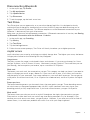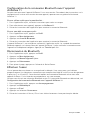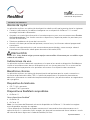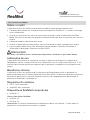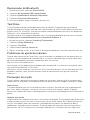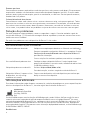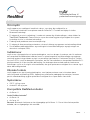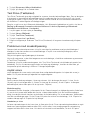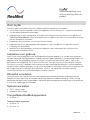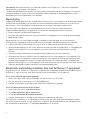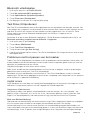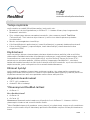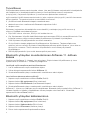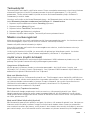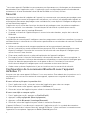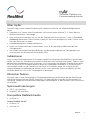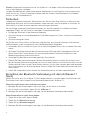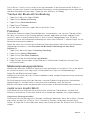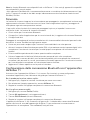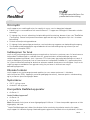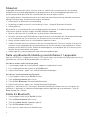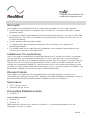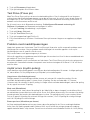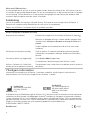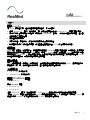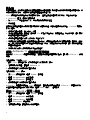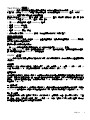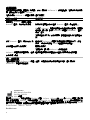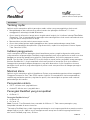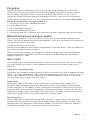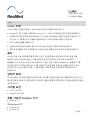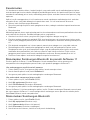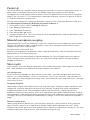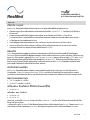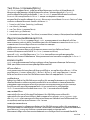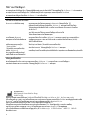English 1
Patient self-monitoring
software platform
ENGLISH
About myAir
The myAir mobile application is a patent self-monitoring software platform which allows you to:
• Connect and disconnect your smartphone with your AirSense™ 11 device using Bluetooth®
wireless technology.
• Access a step-by-step therapy acclimatisation tutorial; this is known as Test Drive. This feature
controls your device and allows you to trial pressures to simulate therapy.
• Troubleshoot mask fitting issues.
• Access your personal patient data such as your usage and reports on therapy progress.
• View tailored educational and coaching advice such as therapy tips and information Obstructive
Sleep Apnea (OSA).
CAUTION
In the US, Federal law restricts this device to sale by or on the order of a physician.
Indications for use
The myAir app is intended for patients who are prescribed a compatible ResMed AirSense 11 device
to simulate therapy prior to using their device with their prescribed settings. It is an optional
software accessory to allow patients to acclimate to their therapy device.
Intended use
myAir is a patient engagement software platform for use by patients who are prescribed a
compatible ResMed device for the purpose of self-tracking therapy usage data and receiving
coaching (educational videos, tips) in a personal home setting. The Personal Therapy Assistant (PTA)
feature of myAir is intended for patients who are prescribed a compatible ResMed Air11 platform
device to remotely simulate therapy prior to using their device with their prescribed settings. myAir
is an optional software accessory to allow patients to acclimate to their therapy device.
Clinical benefits
The myAir app is a Patient Engagement application which supports patients in managing their Sleep-
Disordered Breathing (SDB). The App provides patients with educational tools, promotes positive
behavior change, and allows patients to track their progress.
System requirements
• iOS™ 14.0 and later
• Android™ 8.0 and later.
Compatible ResMed devices
• AirSense 11

2
Other ResMed devicesa
• AirSense 10
• AirCurve 10
Note: Bluetooth features are only available on AirSense 11. Not all compatible devices are available
in all regions.
a Other ResMed devices do not directly connect to or directly exchange data with the myAir app.
The myAir app accesses therapy data indirectly through ResMed’s secure cloud database, AirView.
Security
Built-in security features, steps you take to protect your smart device against malware, and keeping
up with software and firmware updates all help to safeguard your privacy, protect your smart device
and ensure optimal performance.
The myAir app uses security features to help protect your privacy and prevent unauthorised access
to your data. Security features include:
• Unique keys for Bluetooth pairing
• Application-level encryption for the transmission of data, in addition to Bluetooth security
• Data encryption
Protecting your smart device against malware helps keep your personal information and sleep data
safe and secure. ResMed recommends the following:
• Use a strong account password and do not share it with anyone else.
• Enable personal identification number (PIN) or fingerprint security on your smart device. Refer to
your smart device user instructions for information on enabling either feature.
• Avoid unsafe modification of the smart device’s operating system.
• Consider enabling remote data wipe on your smart device. Remote data wipe is a function
available on your smart device for remotely erasing personal data in the event that your device is
lost or stolen. Refer to your smart device user instructions for information on enabling this
feature.
• Keep your operating system up to date with security patches.
Setting up Bluetooth Connection with the AirSense 11 device
Make sure your AirSense 11 device is powered on. For instructions on how to setup and power on
your device, refer to the AirSense 11 user guide.
If you are a first time myAir user:
1. In the myAir app, follow the prompts on the app to create an account.
2. To select your device, tap AirSense 11.
3. Follow the prompts on the app to complete the Bluetooth connection.
If you have an existing myAir account:
1. In the myAir app, tap Profile.
2. Tap My equipment.
3. Tap Pair Bluetooth.
4. Follow the prompts on the app to complete the Bluetooth connection.
The AirSense 11 device is now connected to the myAir app. The Bluetooth connection symbol
appears on the AirSense 11 device status bar to confirm the connection between the device and the
smartphone. Tap Done to finish.

English 3
Disconnecting Bluetooth
1. In the myAir app, tap Profile.
2. Tap My equipment.
3. Tap Update device.
4. Tap Disconnect.
5. To exit the page, tap the back arrow icon.
Test Drive
Test Drive gives you an opportunity to try out what therapy feels like. It is designed to slowly
acclimatise you to therapy by introducing you to low (4 cmH2O) pressure before moving you to
higher (7 and 10 cmH2O) pressure. This feature requires an active Bluetooth connection to your
AirSense 11 device and your mask information.
Make sure you have an active Bluetooth connection. If Bluetooth connection is inactive, see Setting
up Bluetooth Connection with the AirSense 11 device.
1. In the myAir app, tap Coaching.
2. Tap Library.
3. Tap Test Drive.
4. Tap the Let’s go button.
5. Follow the on-screen prompts, Test Drive will slowly introduce you to higher pressure.
myAir score
myAir calculates your score by analyzing your nightly therapy data. The higher your score, the better.
You get points based on the following four key categories.
Usage hours
The point system for usage is calculated in hours and minutes. If you use your therapy for 1 hour
you get 10 points, or for 2.3 hours (2 hours, 18 minutes) you get 23 points. The more time you use
your therapy, the more points you receive, up to a maximum of 70 points.
Mask seal
The better your mask seal, the more points you get. This category can help you know if you need to
adjust or change your mask to get a better fit. If your mask seal is poor, it can affect your comfort
and the quality of your treatment. Your score reduces as your mask leak increases. You can get up
to 20 points for minimal mask leak, 10 to 15 points for moderate leak, and 0 to 10 points for higher
leak.
Events per hour
The fewer breathing events you have each hour, the more points you get. These breathing events
are also known as the apnea-hypopnea index (or AHI). myAir measures how many times your
breathing partially or fully stops each hour. If you have minimal events, you get 4 to 5 points.
Mask on/off
The fewer times you take your mask on and off throughout the night, the more points you get.
Everyone has to take their mask on and off one time during treatment. So, for example, if you
remove your mask one or two times, you get 5 points. However, if you take your mask on and off
several times, it can indicate a problem with mask fit or with your sleep in general.

4
Mask fitting issues
Throughout the Test Drive process, myAir will monitor for mask air leak issues. In the event that a
mask air leak issue is detected, myAir will display mask troubleshooting tips specific to your mask.
Follow the on-screen prompts and instructions.
Once myAir detects the mask air leak issue has been resolved, you will be notified and returned to
Test Drive.
Additionally, myAir will notify the user if Test Drive failed due to a device error. To understand and
resolve the error, please refer to the front panel of your device and the AirSense 11 user guide.
Troubleshooting
If you experience any problems, try the following suggestions. Also refer to your AirSense 11 user
guide. If you are not able to fix the problem, contact your care provider or ResMed.
If you experience problems with the AirSense 11 device, do not open it.
Problem/possible cause
Solution
I cannot establish a Bluetooth connection.
Bluetooth may be disabled. Check your smartphone to determine whether Bluetooth is enabled .
Reconnect and pair your AirSense 11 device and smartphone. Refer to
Setting up Bluetooth Connection with the AirSense 11 device for
more information.
If these solutions do not resolve the issue, try restarting your smartphone.
Your Bluetooth connection may be poor. Ensure that your AirSense 11 device is placed away from potential sources
of interference such as microwaves, wireless local area network (WLAN)
routers or cordless phones.
Your device may be in airplane mode. Turn off Airplane Mode.
For instructions, refer to your AirSense 11 user guide.
The AirSense 11 device appears in the device
list, but I cannot establish a connection.
Tap the device name in the device list to confirm that you want to connect
to that device.
Further information
For information on cleaning your AirSense 11 device, maintenance, troubleshooting and other
technical specifications, refer to your AirSense 11 user guide.
ResMed Corp
9001 Spectrum Center Blvd
San Diego, CA 92123
USA
DISTRIBUTED BY
ResMed Pty Ltd
1 Elizabeth Macarthur Drive
Bella Vista, NSW 2153
Australia
ResMed SAS
Parc Technologique de Lyon
292 Allee Jacques Monod
69791 Sain Priest Cedex
France
See ResMed.com for other ResMed locations worldwide. AirSense, Air11, AirCurve and myAir are trademarks and/or
registered trademarks of the ResMed family of companies. The Bluetooth® wordmark and logos are registered trademarks
owned by Bluetooth SIG, Inc., and any use of such marks by ResMed is under license. iOS is a trademark or registered
trademark of Cisco in the U.S. and other countries and is used under license. Android is a trademark of Google LLC. For
Patent and other intellectual property information, see ResMed.com/ip. © 2022 ResMed. 398127/5 2022-05
ResMed.com

Français canadien 1
Plateforme logicielle
d’autosurveillance des patients
FRANÇAIS CANADIEN
À propos de myAir
L’application myAir est une application pour dispositif médical mobile qui permet de réaliser ce qui
suit :
• connecter et déconnecter votre téléphone intelligent à votre appareil AirSense™ 11 en utilisant la
technologie sans fil Bluetooth®;
• accéder à un tutoriel d’adaptation à la thérapie étape par étape que l’on appelle Test Drive
(Essai); Cette fonction contrôle votre appareil et vous permet de tester les pressions pour
simuler la thérapie.
• résoudre les problèmes d’ajustement du masque;
• accéder à vos données personnelles de patient telles que votre utilisation de la thérapie et les
rapports relatifs à votre progression.
• consulter des conseils éducatifs et d’accompagnement personnalisés, tels que des suggestions
et des informations thérapeutiques sur le syndrome d’apnée obstructive du sommeil (SAOS).
ATTENTION
Selon la loi fédérale américaine, cet appareil ne peut être vendu aux USA que par un médecin
ou sur prescription médicale.
Indications d’utilisation
L’application myAir est destinée aux patients à qui l’on a prescrit un appareil ResMed compatible
pour simuler une thérapie avant l’utilisation de leur appareil avec les réglages prescrits. Il s’agit d’un
accessoire logiciel optionnel permettant aux patients de s’habituer à leur appareil thérapeutique.
Avantages cliniques
L’application myAir est une application d’engagement des patients qui aide ces derniers à gérer
leurs troubles respiratoires du sommeil (TRS). L’application fournit aux patients des outils éducatifs,
favorise un changement positif du comportement et permet aux patients de suivre leurs progrès.
Configuration nécessaire
• iOS™ 14.0 et versions ultérieures
• Android™ 8.0 et versions ultérieures

2
Appareils ResMed compatibles
• AirSense 11
Autres appareils ResMeda
• AirSense 10
• AirCurve 10.
Remarque : les fonctionnalités Bluetooth ne sont disponibles que sur AirSense 11. Certains
appareils compatibles ne sont pas disponibles dans tous les pays.
a Les autres appareils ResMed ne se connectent pas directement ou n’échangent pas directement
des données avec l’application myAir. L’application myAir accède aux données thérapeutiques de
manière indirecte au moyen de la base de données en nuage sécurisée de ResMed, AirView.
Sécurité
Les fonctions de sécurité intégrées, les étapes que vous devez prendre pour protéger vos appareils
intelligents contre les programmes malveillants et les mises à jour logicielles et de micrologiciel
aideront à protéger votre confidentialité, à protéger vos appareils intelligents et à assurer une
performance optimale.
L’application myAir utilise les fonctions de sécurité pour aider à protéger votre confidentialité et à
prévenir tout accès non autorisé à vos données. Caractéristiques de sécurité du système (entre
autres) :
• Clés uniques pour le jumelage Bluetooth
• Chiffrement au niveau de l’application pour la transmission des données, en plus de la sécurité
Bluetooth
• Cryptage des données
La protection de vos appareils intelligents contre les logiciels malveillants aide à préserver la sécurité
de vos renseignements personnels et de vos données sur le sommeil. ResMed recommande ce qui
suit :
• Utilisez un mot de passe robuste pour le compte et ne le partagez avec personne d’autre.
• Activez votre NIP (numéro d’identification personnelle) ou la sécurité par empreinte digitale sur
vos appareils intelligents. Consultez les instructions d’utilisation de votre appareil intelligent pour
de plus amples détails sur la façon d’activer l’une ou l’autre fonction.
• Évitez toute modification non sécurisée des systèmes d’exploitation de votre appareil intelligent.
• Envisagez l’activation de la suppression de données à distance sur votre appareil intelligent. La
suppression des données à distance est une fonction offerte sur votre appareil intelligent pour
l’effacement à distance des données personnelles en cas de perte ou de vol de l’appareil.
Consultez les instructions d’utilisation de votre appareil intelligent pour de plus amples détails sur
la façon d’activer cette fonction.
• Veillez à maintenir à jour votre système d’exploitation grâce aux correctifs de sécurité.

Français canadien 3
Configuration de la connexion Bluetooth avec l’appareil
AirSense 11
Assurez-vous que votre l’appareil AirSense 11 est sous tension. Pour obtenir des instructions sur la
configuration et la mise sous tension de votre appareil, reportez-vous au guide d’utilisation de
AirSense 11.
Si vous utilisez myAir pour la première fois :
1. Dans l’application myAir, suivez les instructions pour créer un compte.
2. Pour sélectionner votre appareil, appuyez sur AirSense 11.
3. Suivez les instructions de l’application pour terminer la connexion Bluetooth.
Si vous avez déjà un compte myAir :
1. Dans l’application myAir, appuyez sur Profil.
2. Appuyez sur Mon équipement.
3. Appuyez sur Associer Bluetooth.
4. Suivez les instructions de l’application pour terminer la connexion Bluetooth.
L’appareil AirSense 11 est maintenant connecté à l’application myAir. Le symbole de connexion
Bluetooth apparaît sur la barre d’état de l’appareil AirSense 11 pour confirmer la connexion entre
l’appareil et le téléphone intelligent. Appuyez sur Terminé pour finir.
Déconnexion du Bluetooth
1. Dans l’application myAir, appuyez sur Profil.
2. Appuyez sur Mon équipement.
3. Appuyez sur Mettre l’appareil à jour.
4. Appuyez sur Déconnecter.
5. Pour quitter la page, appuyez sur l’icône de la flèche Retour.
Effectuer l’essai
L’essai permet de vous donner un avant-goût de la thérapie. Il est conçu pour vous habituer
progressivement à la thérapie en commençant par une pression faible (4 cmH2O) avant d’augmenter
la pression (7 et 10 cmH2O). Cette fonction requiert une connexion Bluetooth active avec votre
appareil AirSense 11 ainsi que des renseignements sur votre masque.
Assurez-vous d’avoir une connexion Bluetooth active. Si la connexion Bluetooth est désactivée, voir
Configuration de la connexion Bluetooth avec l’appareil AirSense 11.
1. Dans l’application myAir, appuyez sur Accompagnement.
2. Appuyez sur Bibliothèque.
3. Appuyer sur Essai.
4. Appuyez sur le bouton Commencer.
5. Suivez les instructions à l’écran, l’Essai vous initiera lentement à une pression plus élevée.

4
Problèmes d’ajustement du masque
Tout au long de l’essai, myAir surveillera les problèmes de fuite d’air du masque. Si un problème de
fuite d’air du masque est détecté, myAir affichera des conseils de dépannage spécifiques à votre
masque.
Suivez les invites et les instructions à l’écran.
Une fois que myAir a détecté que le problème de fuite d’air du masque a été résolu, vous serez
averti et renvoyé à l’Essai.
De plus, myAir informera l’utilisateur si l’Essai a échoué en raison d’une erreur de l’appareil. Pour
comprendre et résoudre l’erreur, veuillez consulter le panneau avant de votre appareil et le guide de
l’utilisateur de AirSense 11.
Score myAir
myAir calcule votre score en analysant vos données de traitement chaque nuit. Plus votre score sera
élevé, mieux ce sera. Vous obtenez des points en fonction des quatre principales catégories
suivantes.
Heures d’utilisation
Le système de points relatif à l’utilisation se calcule en heures et en minutes. Si vous utilisez votre
thérapie pendant 1 heure, vous recevez 10 points, si vous l’utilisez pendant 2,3 heures (2 heures et
18 minutes), vous recevez 23 points. Plus vous utilisez votre appareil, plus vous recevez de points.
Vous pouvez en recevoir jusqu’à 70.
Étanchéité du masque
Plus votre masque est étanche, plus vous recevez de points. Cette catégorie peut vous aider à
savoir si vous devez ajuster ou changer votre masque pour une meilleure adaptation. Si l’étanchéité
du masque est mauvaise, cela peut compromettre votre confort et la qualité de votre traitement.
Votre score diminue si les fuites de votre masque augmentent. Vous pouvez obtenir jusqu’à
20 points si les fuites du masque sont minimes, 10 à 15 points si elles sont modérées, et 0 à
10 point(s) si elles sont élevées.
Événements par heure
Moins vous avez d’événements respiratoires par heure, plus vous recevez de points. Ces
événements respiratoires sont également connus sous le nom d’index apnées hypopnées (ou IAH).
myAir mesure combien de fois par heure votre respiration s’arrête partiellement ou complètement.
Si vous avez peu d’événements, vous obtiendrez 4 à 5 points.
Masque mis/retiré
Moins vous mettez et retirez votre masque pendant la nuit, plus vous obtenez de points. Tout le
monde doit mettre et retirer son masque une fois pendant le traitement. Par exemple, si vous
retirez votre masque une à deux fois, vous recevez 5 points. Toutefois, si vous mettez et retirez
votre masque plusieurs fois, cela peut être le signe d’une mauvaise adaptation ou d’un problème de
sommeil en général.

Français canadien 5
Dépannage
En cas de problème, procédez selon les suggestions qui suivent. Reportez-vous également au guide
de l’utilisateur de AirSense 11. Si vous ne pouvez pas résoudre le problème, communiquez avec
votre fournisseur de soins ou ResMed.
En cas de problème avec l’appareil AirSense 11, ne l’ouvrez pas.
Problème/Cause possible
Solution
Il m’est impossible d’établir une connexion Bluetooth.
La fonction Bluetooth pourrait être
désactivée.
Vérifiez le téléphone intelligent pour déterminer si la fonction Bluetooth est
activée .
Reconnectez le Bluetooth et associez votre appareil AirSense 11 à votre
téléphone intelligent. Reportez-vous à Configuration de la connexion
Bluetooth à l’appareil AirSense 11 pour de plus amples renseignements.
Si ces solutions n’ont pas résolu le problème, essayez de redémarrer le
téléphone intelligent.
La connexion Bluetooth pourrait être
mauvaise.
Assurez-vous que l’appareil AirSense 11 est placé loin de sources potentielles
d’interférence (par ex., micro-ondes, routeurs WLAN ou téléphones sans fil).
L’appareil est peut-être en mode Avion. Désactivez le mode Avion.
Pour obtenir des instructions, reportez-vous au guide de l’utilisateur de
AirSense 11.
L’appareil AirSense 11 apparaît sous la
liste des appareils, mais il est impossible
d’établir une connexion.
Touchez le nom de l’appareil dans la liste des appareils pour confirmer que
vous voulez établir une connexion à cet appareil.
Renseignements complémentaires
Pour obtenir de l’information sur le nettoyage, l’entretien, le dépannage et d’autres caractéristiques
techniques de l’appareil AirSense 11, consultez le guide de l’utilisateur de l’appareil AirSense 11.
ResMed Corp
9001 Spectrum Center Blvd
San Diego, CA 92123
États-Unis
Consultez le site ResMed.com pour obtenir les coordonnées d’autres bureaux ResMed dans le monde. AirSense, AirCurve
et myAir sont des marques commerciales ou des marques déposées du groupe d’entreprises ResMed. Les logos et le mot
symbole Bluetooth® sont des marques déposées appartenant à Bluetooth SIG, Inc., et toute utilisation de ces marques par
ResMed est sous licence. iOS est une marque commerciale ou une marque déposée de Cisco aux États-Unis et dans
d’autres pays, et est utilisée sous licence. Android est une marque commerciale de Google LLC. Pour des renseignements
sur les brevets et autres éléments de propriété intellectuelle, consultez la page ResMed.com/ip.
© 2022 ResMed. 398127/5 2022-05
ResMed.com

Español de América 1
Plataforma de software de
autocontrol del paciente
ESPAÑOL DE AMÉRICA
Acerca de myAir
La aplicación myAir es una aplicación de dispositivo médico móvil que le permite hacer lo siguiente:
• Conectar y desconectar su teléfono inteligente con su dispositivo AirSense ™ 11 usando
tecnología inalámbrica Bluetooth®.
• Acceder a un tutorial de aclimatación al tratamiento paso a paso; esto se conoce como Prueba
de funcionamiento. Esta función controla su dispositivo y le permite probar las presiones para
simular el tratamiento.
• Solucionar problemas de ajuste de la mascarilla.
• Acceda a los datos personales del paciente, como el uso y los informes sobre el progreso del
tratamiento.
• Acceda a consejos educativos y de asesoramiento personalizados, como consejos sobre el
tratamiento e información sobre apnea obstructiva del sueño (AOS).
PRECAUCIÓN
En EE. UU., la ley federal exige que este equipo sea vendido únicamente por un médico o por
orden de un médico.
Indicaciones de uso
La aplicación myAir está destinada a pacientes a los que se les recetó un dispositivo ResMed para
simular el tratamiento antes de usar el dispositivo con sus ajustes prescritos. Es un accesorio de
software opcional que permite a los pacientes aclimatarse a su dispositivo de tratamiento.
Beneficios clínicos
La aplicación myAir es una aplicación de participación del paciente que los ayuda a controlar su
trastorno respiratorio del sueño (TRS). La aplicación proporciona a los pacientes herramientas
educativas, promueve un cambio de comportamiento positivo y les permite realizar un seguimiento
de su progreso.
Requisitos del sistema
• iOS ™ 14.0 y posterior
• Android ™ 8.0 y posterior.
Dispositivos ResMed compatibles
• AirSense 11
Otros dispositivos ResMeda
• AirSense 10
• AirCurve 10.
Nota: Las funciones de Bluetooth solo están disponibles en AirSense 11. No todos los equipos
están disponibles en todas las regiones.
a Otros dispositivos ResMed no pueden conectarse ni intercambiar datos directamente con la
aplicación myAir. La aplicación myAir accede a los datos del tratamiento de forma indirecta a través
de la base de datos segura en la nube de ResMed, AirView.

2
Seguridad
Las funciones de seguridad integradas, las medidas que adopta para proteger su dispositivo
inteligente de los programas malignos y para mantenerse al día con las actualizaciones de software
y firmware, ayudan a proteger su privacidad y su dispositivo inteligente, así como a garantizar un
rendimiento óptimo.
La aplicación myAir utiliza funciones de seguridad para proteger su privacidad y evitar el acceso no
autorizado a sus datos. Las características de seguridad incluyen lo siguiente:
• Claves exclusivas para la conexión Bluetooth
• Cifrado de la aplicación para la transmisión de datos, además de la seguridad de Bluetooth
• Cifrado de datos
Proteger el dispositivo de los programas malignos preserva la seguridad de sus datos personales y
del sueño. ResMed recomienda lo siguiente:
• Utilice una contraseña segura y no la comparta con nadie.
• Habilite la protección mediante un número de identificación personal (PIN) o huella dactilar en su
dispositivo inteligente. Consulte la guía del usuario de su dispositivo inteligente para obtener
información sobre cómo habilitar cualquiera de las funciones.
• No haga modificaciones poco seguras en el sistema operativo del dispositivo inteligente.
• Considere activar la función de borrar datos de manera remota de su dispositivo inteligente. La
eliminación de datos remota es una función que está disponible en su dispositivo inteligente para
borrar de forma remota datos personales en caso de pérdida o robo del dispositivo. Consulte la
guía del usuario de su dispositivo inteligente para obtener información sobre cómo habilitar
cualquiera de las funciones.
• Mantenga su sistema operativo actualizado con parches de seguridad.
Configuración de la conexión Bluetooth con el dispositivo
AirSense 11
Asegúrese de que su dispositivo AirSense 11 esté encendido. Para obtener instrucciones sobre
cómo configurar y encender su dispositivo, consulte la guía del usuario de AirSense 11.
Si es un usuario nuevo de myAir:
1. En la aplicación myAir, siga las indicaciones de la aplicación para crear una cuenta.
2. Para seleccionar su dispositivo, pulse AirSense 11.
3. Siga las indicaciones de la aplicación para finalizar la conexión Bluetooth.
Si ya tiene una cuenta myAir:
1. En la aplicación myAir, pulse Profile (Perfil).
2. Pulse My equipment (Mi equipo).
3. Pulse Pair Bluetooth (Conectar a Bluetooth).
4. Siga las indicaciones de la aplicación para finalizar la conexión Bluetooth.
El dispositivo AirSense 11 ahora está conectado a la aplicación myAir. El símbolo de conexión
Bluetooth aparece en la barra de estado del dispositivo AirSense 11 para confirmar la conexión entre
el dispositivo y el teléfono inteligente. Pulse Done (Listo) para terminar.
Desconectar Bluetooth
1. En la aplicación myAir, pulse Profile (Perfil).
2. Pulse My equipment (Mi equipo).
3. Pulse Update device (Actualizar dispositivo).
4. Pulse Disconnect (Desconectar).
5. Para salir de la página, pulse el ícono de la flecha hacia atrás.

Español de América 3
Prueba de funcionamiento
La prueba de funcionamiento le brinda la oportunidad de saber cómo se sentirá el tratamiento. Está
diseñada para aclimatarlo lentamente al tratamiento introduciéndole niveles bajos de presión (4
cmH2O) antes de inducirle una presión mayor (7 y 10 cmH2O). Esta función requiere una conexión
Bluetooth activa con su dispositivo AirSense 11 y la información de su mascarilla.
Asegúrese de tener una conexión Bluetooth activa. Si la conexión Bluetooth está inactiva, consulte
la Configuración de la conexión Bluetooth con el dispositivoAirSense 11.
1. En la aplicación myAir, pulse Coaching (Capacitación).
2. Pulse Library (Biblioteca).
3. Pulse Test Drive (Prueba de funcionamiento).
4. Pulse el botón Let’s go (Empezar).
5. Siga las instrucciones que aparecen en pantalla, la opción “Prueba de funcionamiento” lo
introducirá lentamente a una presión más alta.
Solucionar problemas de ajuste de la mascarilla
Durante el proceso de la prueba de funcionamiento, myAir controlará los problemas de fugas de aire
en la mascarilla. En el caso de que se detecte un problema de fuga de aire en la mascarilla, myAir
mostrará consejos para la resolución de problemas específicos para su mascarilla.
Siga las indicaciones e instrucciones que aparecen en pantalla.
Una vez que myAir detecta que se ha resuelto el problema de fuga de aire en la mascarilla, recibirá
una notificación y volverá a la opción “Prueba de funcionamiento”.
Asimismo, myAir le avisará si la opción “Prueba de funcionamiento” falló debido a un error del
dispositivo. Para comprender y resolver el error, consulte el panel frontal de su dispositivo y la guía
del usuario de AirSense 11.
Puntuación de myAir
myAir calcula su puntuación analizando los datos de su tratamiento nocturno. Cuanto más alto sea el
puntaje total, mejor. Obtiene puntos en función de las siguientes cuatro categorías clave.
Horas de uso
El sistema de puntos por uso se calcula en horas y minutos. Si usa el tratamiento durante 1 hora,
recibirá 10 puntos, y por 2 horas y 18 minutos, recibirá 23 puntos. Cuanto más tiempo utilice su
tratamiento, recibirá más puntos. Podrá recibir un máximo de 70 puntos.
Sellado de la mascarilla
Cuanto mejor selle su mascarilla, obtendrá más puntos. Esta categoría puede ayudarlo a saber si
necesita ajustar o cambiar su mascarilla para que le quede mejor. Si el sellado de su mascarilla es
deficiente, puede afectar su comodidad y la calidad de su tratamiento. Su puntuación se reduce a
medida que aumenta la fuga de la mascarilla. Puede recibir un máximo de 20 puntos por una fuga
mínima de la mascarilla, entre 10 y 15 puntos por una fuga moderada, y entre 0 y 10 puntos por una
fuga mayor.
Eventos por hora
Cuantos menos eventos respiratorios tenga por hora, obtendrá más puntos. Estos eventos
respiratorios también se conocen como “índice de apnea-hipopnea” (o IAH). myAir mide cuántas
veces la respiración se detiene parcial o totalmente por hora. Si tiene eventos mínimos, recibirá
entre 4 y 5 puntos.

4
Mascarilla colocada o retirada
Cuantas menos veces se quite y se vuelva a poner la mascarilla durante la noche, recibirá más
puntos. Todos deben ponerse y quitarse la mascarilla una vez durante el tratamiento. Por ejemplo, si
se quita la mascarilla una o dos veces, obtiene 5 puntos. Sin embargo, si se pone y se quita la
mascarilla varias veces, puede indicar un problema con el ajuste de la mascarilla o con su sueño en
general.
Solución de problemas
Si experimenta algún problema, pruebe las siguientes sugerencias. También puede consultar la guía
del usuario de AirSense 11. Si no puede solucionar el problema, contacte a su proveedor de
atención o a ResMed.
Si tiene problemas con el dispositivo AirSense 11, no lo abra.
Problema o causa posible
Solución
No puedo establecer una conexión Bluetooth.
Es posible que el Bluetooth esté desactivado. Revise su teléfono inteligente para ver si la función Bluetooth está
desactivada. .
Vuelva a conectar y sincronice su dispositivo AirSense 11 con su teléfono
inteligente. Consulte la Configuración de la conexión Bluetooth con el
AirSense 11 dispositivo para obtener más información.
Si estas soluciones no resuelven el problema, intente reiniciar su teléfono
inteligente.
Es posible que la conexión Bluetooth sea
deficiente.
Asegúrese de que el dispositivo AirSense 11 esté lejos de posibles fuentes
de interferencia, como microondas, enrutadores de red de área local
inalámbrica (WLAN) o teléfonos inalámbricos.
El dispositivo inteligente puede estar en
modo avión.
Apague el Modo avión.
Para acceder a indicaciones, consulte la guía del usuario de AirSense 11 .
El dispositivo AirSense 11 aparece en la lista
de dispositivos, pero no puedo establecer
una conexión.
Pulse el nombre del dispositivo en la lista de dispositivos para confirmar
que quiere que conectarse con dicho dispositivo.
Información adicional
Para obtener información sobre cómo limpiar el dispositivo AirSense 11, su mantenimiento,
soluciones de problemas y otras especificaciones técnicas, consulte la guía del usuario de
AirSense 11.
ResMed Corp
9001 Spectrum Center Blvd
San Diego, CA 92123
USA
Para obtener información acerca de otras sucursales de ResMed en todo el mundo, visite el sitio web ResMed.com.
AirSense, AirCurve y myAir son marcas comerciales o marcas registradas de la familia de empresas de ResMed. La marca
comercial y el logotipo de Bluetooth® son marcas comerciales registradas propiedad de Bluetooth SIG, Inc., y todo uso de
dichas marcas por parte de ResMed se realiza conforme a una licencia. iOS es una marca comercial o una marca registrada
de Cisco en los EE. UU. y otros países, la cual se usa en virtud de una licencia. Android es una marca comercial de Google
LLC. Para obtener información sobre patentes y demás propiedad intelectual, visite ResMed.com/ip.
© 2022 ResMed. 398127/5 2022-05
ResMed.com

Português do Brasil 1
Plataforma de software de
automonitoramento de pacientes
PORTUGUÊS DO BRASIL
Sobre o myAir
O aplicativo myAir é um aplicativo de dispositivo médico móvel que permite que você:
• Conecte e desconecte seu smartphone com seu dispositivo AirSense™ 11 usando a tecnologia
sem fio Bluetooth®.
• Acesse um tutorial passo a passo de aclimatação da terapia, o que é conhecido como Test
Drive. Este recurso controla seu dispositivo e permite que você teste as pressões para simular a
terapia.
• Solucione problemas de ajuste de máscara.
• Acesse os dados pessoais do paciente, como uso e relatórios sobre o progresso da terapia.
• Veja conselhos educacionais e de treinamento personalizados, como dicas de terapia e
informações sobre Apneia Obstrutiva do Sono (AOS).
PRECAUÇÃO
Nos EUA, a lei federal limita a venda deste dispositivo a médicos ou por ordem destes.
Indicações de uso
O aplicativo myAir destina-se a pacientes aos quais é prescrito um dispositivo compatível da
ResMed para simular a terapia antes de usar o dispositivo com as configurações prescritas. É um
acessório de software opcional para permitir que os pacientes se adaptem ao seu dispositivo de
terapia.
Benefícios clínicos
O aplicativo myAir é um aplicativo de Envolvimento do Paciente que auxilia os pacientes no
gerenciamento de seus Distúrbios Respiratórios do Sono (SDB). O Aplicativo fornece aos pacientes
ferramentas educacionais, promove mudanças positivas de comportamento e permite que os
pacientes acompanhem seu progresso.
Requisitos do sistema
• iOS™ 14.0 e superiores
• Android™ 8.0 e superiores.
Dispositivos ResMed compatíveis
• AirSense 11
Outros dispositivos ResMeda
• AirSense 10
• AirCurve 10.
Observação: Os recursos Bluetooth estão disponíveis apenas no AirSense 11. Nem todos os
dispositivos estão disponíveis em todas as regiões.

2
a Outros dispositivos ResMed não se conectam diretamente ou trocam dados diretamente com o
aplicativo myAir. O aplicativo myAir acessa os dados da terapia indiretamente por meio do banco de
dados em nuvem seguro da ResMed, o AirView.
Segurança
Recursos de segurança integrados, etapas que você executa para proteger seu smartphone contra
malware e acompanhar as atualizações de software e firmware ajudam a proteger sua privacidade,
proteger seu smartphone e garantir desempenho ideal.
O aplicativo myAir usa recursos de segurança para ajudar a proteger sua privacidade e impedir o
acesso não autorizado aos seus dados. As funções de segurança incluem:
• Chaves exclusivas para emparelhamento Bluetooth
• Criptografia no nível do aplicativo para a transmissão de dados, além da segurança Bluetooth
• Criptografia dos dados
A proteção do smartphone contra malware ajuda a manter a segurança de suas informações
pessoais e dos dados do sono. A ResMed recomenda o seguinte:
• Use uma senha forte de conta e não a compartilhe com ninguém.
• Ative o número de identificação pessoal (personal identification number, PIN) ou segurança por
impressão digital no seu smartphone. Consulte as instruções de usuário do seu smartphone para
informações sobre como ativar esses recursos.
• Evite a modificação do sistema operacional do smartphone fora dos padrões de segurança.
• Considere ativar a limpeza de dados remota no seu smartphone. A limpeza dos dados remotos é
uma função disponível do seu smartphone para apagar os dados pessoais remotamente em caso
de perda ou roubo do dispositivo. Consulte as instruções de usuário do seu smartphone para
informações referentes à ativação desse recurso.
• Mantenha seu sistema operacional atualizado com as correções de segurança.
Configuração da conexão Bluetooth com o dispositivo
AirSense 11
Certifique-se de que seu dispositivo AirSense 11 esteja ligado. Para instruções sobre como
configurar e ligar seu dispositivo, consulte o guia do usuário do AirSense 11.
Se você estiver usando o myAir pela primeira vez:
1. Siga as instruções no aplicativo myAir para criar uma conta.
2. Para selecionar seu dispositivo, toque em AirSense 11.
3. Siga as instruções no aplicativo para concluir a conexão Bluetooth.
Se você já tiver uma conta do myAir:
1. No aplicativo myAir, toque em Profile (Perfil).
2. Toque em My equipment (Meu equipamento)
3. Toque em Pair Bluetooth (Parear Bluetooth).
4. Siga as instruções no aplicativo para concluir a conexão Bluetooth.
O dispositivo AirSense 11 está agora conectado ao aplicativo myAir. O símbolo de conexão
Bluetooth aparece na barra de status do dispositivo AirSense 11 para confirmar a conexão entre o
dispositivo e o smartphone. Toque em Done (Concluído) para finalizar.

Português do Brasil 3
Desconexão do Bluetooth
1. No aplicativo myAir, toque em Profile (Perfil).
2. Toque em My equipment (Meu equipamento)
3. Toque em Update device (Atualizar dispositivo).
4. Toque em Disconnect (Desconectar).
5. Para sair da página, toque no ícone de seta para trás.
Test Drive
O Test Drive permite que você experimente como é a terapia. É projetado para que você se
aclimate lentamente à terapia, iniciando com a pressão baixa (4 cmH2O) antes de passar para uma
pressão maior (7 e 10 cmH2O). Este recurso requer conexão Bluetooth ativa com o seu dispositivo
AirSense 11 e as informações da máscara.
Certifique-se de ter uma conexão Bluetooth ativa. Se a conexão Bluetooth estiver inativa, consulte
Configuração da conexão Bluetooth com o dispositivo AirSense 11.
1. No aplicativo myAir, toque em Coaching (Treinamento).
2. Toque em Library (Biblioteca).
3. Toque em Test Drive.
4. Toque no botão Let’s go (Vamos lá).
5. Siga as instruções na tela, o Test Drive irá lentamente apresentar a você uma pressão mais alta.
Problemas de ajuste da máscara
Durante todo o processo de Teste Drive, o myAir monitorará os problemas de vazamento de ar na
máscara. Caso um problema de vazamento de ar na máscara seja detectado, o myAir exibirá dicas
de solução de problemas de máscara específicas para sua máscara.
Siga os avisos e instruções na tela.
Uma vez que o myAir detectar que o problema de vazamento de ar na máscara foi resolvido, você
será notificado e retornará ao Test Drive.
Além disso, o myAir notificará o usuário se o Test Drive falhar devido a um erro no dispositivo. Para
entender e resolver o erro, consulte o painel frontal do seu dispositivo e o guia do usuário do
AirSense 11.
Pontuação do myAir
O myAir calcula a pontuação analisando os dados da sua terapia. Quanto maior for sua pontuação,
melhor serão os resultados. Você obtém pontos com base nas quatro categorias principais a seguir.
Horas de uso
O sistema de pontos por uso é calculado em horas e minutos. Se você fizer uso do equipamento
por 1 hora, obterá 10 pontos; se usar por 2,3 horas (2 horas e 18 minutos), obterá 23 pontos.
Quanto mais tempo você fizer uso do equipamento, mais pontos você receberá até o máximo de 70
pontos.
Vedação da máscara
Quanto melhor for a vedação da máscara, mais pontos você obterá. Essa categoria pode ajudar você
a saber se precisa ajustar ou trocar a máscara para ter um ajuste melhor. Se a vedação da máscara
for ruim, isso poderá afetar seu conforto e a qualidade do tratamento. Sua pontuação reduz à
medida que a fuga pela máscara aumenta. É possível obter até 20 pontos com uma fuga mínima
pela máscara, de 10 a 15 pontos com uma fuga moderada e 0 a 10 pontos com uma fuga maior.

4
Eventos por hora
Quanto menos eventos respiratórios você tiver por hora, mais pontos você obterá. Esses eventos
respiratórios também são conhecidos como índice de apneia-hipopneia (ou IAH). O myAir mede
quantas vezes você para de respirar, parcial ou totalmente, a cada hora. Se tiver poucos eventos,
receberá de 4 a 5 pontos.
Colocação/retirada da máscara
Quanto menos vezes você colocar e tirar a máscara durante a noite, mais pontos ganhará. Todos
precisam tirar e colocar a máscara uma vez durante o tratamento. Por exemplo, se você remover
sua máscara uma ou duas vezes, obterá 5 pontos. No entanto, se você tirar e colocar a máscara
várias vezes, isso poderá indicar um problema no ajuste da máscara ou com seu sono em geral.
Solução de problemas
Se você apresentar algum problema, tente as sugestões a seguir. Consulte também o guia do
usuário do AirSense 11. Se você não conseguir resolver o problema, entre em contato com o seu
médico ou com a ResMed.
Se você tiver problemas com o dispositivo AirSense 11 não o abra.
Problema/causa possível
Solução
Uma conexão Bluetooth não pode ser estabelecida.
O Bluetooth pode estar desativado. Verifique seu smartphone para determinar se o Bluetooth está habilitado .
Reconecte e emparelhe seu dispositivo AirSense 11 e smartphone. Consulte
Configuração da conexão Bluetooth com o dispositivo AirSense 11
para obter mais informações.
Se essas soluções não resolverem o problema, tente reiniciar o smartphone.
Sua conexão Bluetooth pode estar fraca. Certifique-se de que o dispositivo AirSense 11 esteja longe de fontes
potenciais de interferência, como micro-ondas, roteadores de rede local sem
fio (WLAN) ou telefones sem fio.
O dispositivo pode estar no modo avião. Desative o Airplane Mode (Modo avião).
Para obter instruções, consulte o seu guia do usuário do AirSense 11.
O dispositivo AirSense 11 aparece na lista
de dispositivos, mas não consigo
estabelecer uma conexão.
Toque no nome do dispositivo na lista de dispositivos para confirmar que
deseja se conectar a esse dispositivo.
Informações adicionais
Para obter informações sobre limpeza, manutenção, solução de problemas e outras especificações
técnicas do dispositivo AirSense 11, consulte o guia do usuário do AirSense 11.
ResMed Corp
9001 Spectrum Center Blvd
San Diego, CA 92123
EUA
Consulte ResMed.com para outras localizações da ResMed em todo o mundo. AirSense, AirCurve e myAir são marcas
comerciais e/ou marcas registradas da família de empresas ResMed. A marca e os logotipos Bluetooth® são marcas
registradas de propriedade da Bluetooth SIG, Inc. e qualquer uso de tais marcas pela ResMed é feito sob licença. iOS é
uma marca comercial ou marca registrada da Cisco nos EUA e em outros países e é usada sob licença. Android é uma
marca registrada da Google LLC. Para patentes e outras informações de propriedade intelectual, consulte ResMed.com/ip.
© 2022 ResMed. 398127/5 2022-05
ResMed.com

Dansk 1
Softwareplatform til
patientselvovervågning
DANSK
Om myAir
myAir-appen er en mobilapp til medicinsk udstyr, som giver dig mulighed for at:
• Tilslutte og frakoble din smartphone med din AirSense™ 11-enhed ved hjælp af trådløs
Bluetooth®-teknologi.
• Få adgang til en trinvis vejledning i, hvordan du vænner dig til behandlingen – dette kaldes for
Test Drive (Testkørsel). Denne funktion styrer din enhed og giver dig mulighed for at prøve
forskellige tryk for at simulere behandling.
• Finde og rette problemer med masketilpasning.
• Få adgang til dine personlige patientdata såsom dit forbrug og rapporter om behandlingsforløb.
• Se skræddersyede uddannelses- og coachingråd såsom behandlingstips og oplysninger om
obstruktiv søvnapnø (OSA).
Indikationer
myAir er en softwareplatform til patientinddragelse, som kan bruges af patienter, der får ordineret
en kompatibel ResMed-enhed med det formål at spore brugsdata om behandlingen og modtage
coaching (undervisningsvideoer og tips) i et personligt hjemmemiljø. Funktionen Personal Therapy
Assistant (PTA) i myAir er beregnet til patienter, der har fået ordineret en kompatibel ResMed Air11-
platformsenhed til at fjernsimulere behandling, før de bruger deres enhed med de foreskrevne
indstillinger. myAir er et valgfrit softwaretilbehør, der giver patienterne mulighed for at vænne sig til
deres behandlingsenhed.
Kliniske fordele
myAir-appen er en app til patientinddragelse, som hjælper patienter med at håndtere deres
søvnforstyrrede vejrtrækning (SDB). Appen giver patienterne pædagogiske værktøjer, fremmer
positiv adfærdsændring og giver patienterne mulighed for at spore deres fremskridt.
Systemkrav
• iOS™ 14.0 og nyere
• Android™ 8.0 og nyere.
Kompatible ResMed-enheder
• AirSense 11
Andre ResMed-enhedera
• AirSense 10
• AirCurve 10.
Bemærk: Bluetooth-funktioner er kun tilgængelige på AirSense 11. Det er ikke alle kompatible
enheder, der er tilgængelige i alle områder.

2
a Andre ResMed-enheder opretter ikke direkte forbindelse til eller udveksler data direkte med
myAir-appen. myAir-appen tilgår behandlingsdata indirekte gennem ResMeds sikre cloud-database,
AirView.
Sikkerhed
Indbyggede sikkerhedsfunktioner og trin, du tager for at beskytte din smartenhed mod malware og
være up to date med software- og firmwareopdateringer, er alt sammen med til at sikre dine
personlige oplysninger, beskytte din smartenhed og give optimal ydeevne.
myAir-appen bruger sikkerhedsfunktioner til at hjælpe med at beskytte dine personlige oplysninger
og forhindre uautoriseret adgang til dine data. Sikkerhedsfunktionerne omfatter følgende:
• Unikke taster til Bluetooth-parring
• Kryptering på appniveau vedrørende overførsel af data ud over Bluetooth-sikkerhed
• Datakryptering
Når din smartenhed beskyttes mod malware, hjælper det dig med at værne om dine personlige
oplysninger og søvndata. ResMed anbefaler følgende:
• Brug en stærk kontoadgangskode, og del den ikke med andre.
• Opret et personligt identifikationsnummer (PIN) eller fingeraftryk på din smartenhed. Læs
brugsanvisningen til din smartenhed for at forstå, hvordan disse funktioner aktiveres.
• Undgå at ændre noget i smartenhedens operativsystem, da det gør den usikker.
• Overvej at aktivere fjernsletning på din smartenhed. Fjernsletning af data er en funktion, der er
tilgængelig på din smartenhed til at slette personlige oplysninger på afstand i tilfælde af, at din
enhed mistes eller stjæles. Læs brugsanvisningen til din smartenhed for at forstå, hvordan denne
funktion aktiveres.
• Hold operativsystemet opdateret med sikkerhedsopdateringer.
Opsætning af Bluetooth-forbindelse med AirSense 11-enheden
Sørg for, at din AirSense 11-enhed er tændt. Se brugervejledningen til AirSense 11 for at få en
vejledning i, hvordan du opsætter og tænder for din enhed.
Sådan gør du, hvis du bruger myAir for første gang:
1. I myAir-appen skal du følge vejledningen i appen for at oprette en konto.
2. Tryk på AirSense 11 for at vælge din enhed.
3. Følg vejledningen i appen for at oprette Bluetooth-forbindelse.
Sådan gør du, hvis du har en eksisterende myAir-konto:
1. I myAir-appen skal du trykke på Profile (Profil).
2. Tryk på My equipment (Mit udstyr).
3. Tryk på Pair Bluetooth (Dan Bluetooth-par).
4. Følg vejledningen i appen for at oprette Bluetooth-forbindelse.
AirSense 11-enheden er nu sluttet til myAir-appen. Bluetooth-forbindelsessymbolet vises på
AirSense 11-enhedens statuslinje for at bekræfte forbindelsen mellem enheden og smartphonen.
Tryk på Done (Udført) for at afslutte.
Afbrydelse af Bluetooth-forbindelse
1. I myAir-appen skal du trykke på Profile (Profil).
2. Tryk på My equipment (Mit udstyr).
3. Tryk på Update device (Opdater enhed).

Dansk 3
4. Tryk på Disconnect (Afbryd forbindelse).
5. Tryk på "pil tilbage" for at forlade siden.
Test Drive (Testkørsel)
Test Drive (Testkørsel) giver dig mulighed for at prøve, hvordan behandlingen føles. Den er designet
til langsomt at vænne dig til behandlingen ved at introducere dig til et lavt (4 cmH2O) tryk, før du
flytter dig til højere (7 og 10 cmH2O) tryk. Denne funktion kræver en aktiv Bluetooth-forbindelse til
din AirSense 11-enhed og dine maskeoplysninger.
Sørg for, at du har en aktiv Bluetooth-forbindelse. Hvis Bluetooth-forbindelsen er inaktiv, skal du se
Setting up Bluetooth Connection with the AirSense 11 device (Opsætning af Bluetooth-
forbindelse med AirSense 11-enheden).
1. I myAir-appen skal du trykke på Coaching.
2. Tryk på Library (Bibliotek).
3. Tryk på Test Drive (Testkørsel).
4. Tryk på knappen Let’s go (Start).
5. Følg anvisningerne på skærmen. Test Drive (Testkørsel) vil langsomt introducere dig til højere
tryk.
Problemer med masketilpasning
Gennem hele testkørselsprocessen vil myAir overvåge for problemer med maskeluftlækager. I
tilfælde af at der konstareres en maskeluftlækage, vil myAir vise maskefejlfindingstips, der er
specifikke for din maske.
Følg anvisningerne og vejledningen på skærmen.
Når myAir registrerer, at der ikke længere er en maskelækage, vil du blive underrettet og returneret
til Test Drive (Testkørsel).
Derudover vil myAir underrette brugeren, hvis Test Drive (Testkørsel) mislykkedes på grund af en
enhedsfejl. Du kan få nærmere oplysninger om fejlen og vejledning i, hvordan du løser den, på
frontpanelet på din enhed og i AirSense 11-brugervejledningen.
myAir-score
myAir beregner din score ved at analysere dine natlige behandlingsdata. Jo højere din score, jo
bedre. Du får point baseret på følgende fire nøglekategorier.
Brug - timer
Pointsystemet forrbrug udregnes i timer og minutter. Hvis du bruger din terapi i 1 time, får du
10 point, og hvis du bruger den i 2,3 timer (2 timer og 18 minutter), får du 23 point. Jo længere
behandlingstid, desto flere point får du (op maks. 70 point).
Maskeforsegling
Jo bedre din maske forsegler, jo flere point får du. Denne kategori kan hjælpe dig med at finde frem
til, om du skal justere eller ændre din maske, så den sidder bedre. Hvis din maskeforsegling er
dårlig, kan det påvirke din komfort og kvaliteten af din behandling. Din score reduceres, efterhånden
som din maskelækage øges. Du kan få op til 20 point for minimal maskelækage, 10 til 15 point for
moderat lækage og 0 til 10 point for høj lækage.
Hændelser pr. time
Jo færre vejrtrækninger du har hver time, jo flere point får du. Disse vejrtrækningshændelser er også
kendt som apnø-hypopnø-indekset (eller AHI). myAir måler, hvor mange gange din vejrtrækning
stopper helt eller delvist hver time. Hvis du har et minimalt antal hændelser, får du 4 til 5 point.

4
Maske af/på
Jo færre gange du tager masken af og på i løbet af natten, jo flere point får du. Alle skal tage deres
maske af og på én gang under behandlingen. Hvis du for eksempel fjerner din maske en eller to
gange, får du altså 5 point. Hvis du imidlertid tager din maske af og på flere gange, kan det være
tegn på et problem med masketilpasningen eller med din søvn generelt.
Fejlfinding
Hvis du oplever problemer, kan du prøve følgende. Se også din AirSense 11-brugervejledning. Hvis
du ikke kan løse problemet, skal du kontakte din behandler eller ResMed.
Hvis du oplever problemer med AirSense 11-enheden, må du ikke åbne den.
Problem/mulig årsag
Løsning
Jeg kan ikke oprette en Bluetooth-forbindelse.
Bluetooth er muligvis deaktiveret. Tjek din smartphone for at se, om Bluetooth er aktiveret .
Opret forbindelse igen, og dan par mellem din AirSense 11-enhed og din
smartphone. Se Setting up Bluetooth Connection with the AirSense 11
device (Opsætning af Bluetooth-forbindelse med AirSense 11-
enheden) for at få flere oplysninger.
Hvis disse løsninger ikke løser problemet, kan du prøve at genstarte din
smartphone.
Din Bluetooth-forbindelse kan være dårlig. Sørg for, at din AirSense 11-enhed er placeret væk fra potentielle kilder til
interferens, f.eks. mikrobølger, trådløse lokalnetværksroutere (WLAN) eller
trådløse telefoner.
Din enhed er muligvis i flytilstand. Slå Airplane Mode (Flytilstand) fra.
Du kan få flere oplysninger herom i din AirSense 11-brugervejledning.
AirSense 11-enheden vises på listen over
enheden, men jeg kan ikke oprette
forbindelse til den.
Tryk på enhedsnavnet på listen over enheder for at bekræfte, at du vil
oprette forbindelse til den pågældende enhed.
Yderligere oplysninger
Du kan få oplysninger om rengøring af din AirSense 11-enhed, vedligeholdelse, fejlfinding og andre
tekniske specifikationer i din AirSense 11-brugervejledning.
ResMed Corp
9001 Spectrum Center Blvd
San Diego, CA 92123
USA
ResMed SAS
Parc Technologique de Lyon
292 Allee Jacques Monod
69791 Sain Priest Cedex
Frankrig
Besøg www.ResMed.com for at se andre ResMed-forhandlere over hele verden. AirSense, Air11, AirCurve og myAir er
varemærker og/eller registrerede varemærker tilhørende ResMed-gruppen af virksomheder. Bluetooth®-ordmærket og -
logoerne er registrerede varemærker ejet af Bluetooth SIG, Inc., og enhver brug af sådanne mærker af ResMed sker under
licens. iOS er et varemærke eller registreret varemærke tilhørende Cisco i USA og andre lande og bruges under licens.
Android er et varemærke tilhørende Google LLC. Du kan få oplysninger om patenter og andre intellektuelle
ejendomsrettigheder på ResMed.com/ip.
© 2022 ResMed. 398127/5 2022-05
ResMed.com

Nederlands 1
Softwareplatform voor
zelf-monitoring door de
patiënt
NEDERLANDS
Over myAir
De myAir-app is een toepassing voor mobiele medische apparatuur waarmee u:
• uw smartphone kunt verbinden met en loskoppelen van uw AirSense™ 11-apparaat met behulp
van draadloze Bluetooth®-technologie;
• toegang krijgt tot een stapsgewijze zelfstudie over therapie-acclimatisatie; dit staat bekend als
Test Drive (Uitproberen). Deze functie bestuurt uw apparaat en stelt u in staat de druk te testen
om een therapie te simuleren;
• problemen met het passen van maskers op kunt lossen;
• toegang krijgt tot uw persoonlijke patiëntgegevens, zoals uw gebruik en rapporten over de
voortgang van de therapie;
• educatief en coachingsadvies op maat kunt bekijken, zoals therapietips en informatie over
obstructieve slaapapneu (OSA).
Indicaties voor gebruik
myAir is een softwareplatform voor patiëntbetrokkenheid dat gebruikt kan worden door patiënten
die een compatibel ResMed-apparaat voorgeschreven hebben gekregen voor het zelf bijhouden van
gegevens over therapiegebruik en het ontvangen van coaching (educatieve video's, tips) in een
persoonlijke thuisomgeving. De PTA-functie (Personal Therapy Assistant of Persoonlijke Therapie-
Assistent) van myAir is bedoeld voor patiënten die een compatibel ResMed Air11-platformapparaat
voorgeschreven hebben gekregen om op afstand therapie te simuleren voordat ze hun apparaat met
de voorgeschreven instellingen gaan gebruiken. myAir is een optionele softwareaccessoire
waarmee patiënten aan hun therapieapparaat kunnen wennen.
Klinische voordelen
De myAir-app is een toepassing voor patiëntenbetrokkenheid die patiënten ondersteunt bij het
beheren van hun door slaap verstoorde ademhaling (Sleep-Disordered Breathing - SDB). De app
biedt patiënten educatieve hulpmiddelen, bevordert positieve gedragsverandering en stelt patiënten
in staat hun vorderingen bij te houden.
Systeemvereisten
• iOS™ 14.0 en hoger
• Android™ 8.0 en hoger
Compatibele ResMed-apparaten
• AirSense 11
Andere ResMed-apparatena
• AirSense 10
• AirCurve 10.

2
Opmerking: Bluetooth-functies zijn alleen beschikbaar voor AirSense 11. Niet alle compatibele
apparaten zijn in alle regio's verkrijgbaar.
a Andere ResMed-apparaten maken niet rechtstreeks verbinding met de myAir-app en wisselen er
ook geen gegevens mee uit. De myAir-app heeft indirect toegang tot therapiegegevens via de
beveiligde AirView-clouddatabase van ResMed.
Beveiliging
Ingebouwde beveiligingsfuncties, stappen die u neemt om uw smart-apparaat te beschermen tegen
malware en het bijhouden van software- en firmware-updates helpen allemaal om uw privacy te
beschermen, uw smart-apparaat te beschermen en te zorgen voor optimale prestaties.
De myAir-app maakt gebruik van beveiligingsfuncties om uw privacy te beschermen en
ongeoorloofde toegang tot uw gegevens te voorkomen. Beveiligingsfuncties omvatten:
• unieke toetsen voor Bluetooth-koppeling;
• encryptie op toepassingsniveau voor de overdracht van gegevens, naast Bluetooth-beveiliging;
• gegevensencryptie;
Bescherming van uw smart-apparaat tegen schadelijke software helpt om uw persoonlijke
informatie en slaapgegevens veilig en beschermd te houden. ResMed adviseert het volgende:
• Gebruik een sterk wachtwoord voor uw account en deel het niet met iemand anders.
• Schakel de beveiliging van uw smart-apparaat met een pincode of vingerafdruk in. Raadpleeg de
gebruiksaanwijzing van uw smart-apparaat voor informatie over het inschakelen van deze
functies.
• Vermijd onveilige modificatie van het besturingssysteem van het smart-apparaat.
• Overweeg om het op afstand wissen van gegevens op uw smart-apparaat in te schakelen. Op
afstand wissen van gegevens is een functie op uw smart-apparaat voor het op afstand wissen
van persoonlijke gegevens mocht uw apparaat kwijtraken of worden gestolen. Raadpleeg de
gebruiksaanwijzing van uw smart-apparaat voor informatie over het inschakelen van deze functie.
• Houd uw besturingssysteem up-to-date met beveiligingspatches.
Bluetooth-verbinding instellen met het AirSense 11-apparaat
Zorg ervoor dat uw AirSense 11-apparaat is ingeschakeld. Raadpleeg de gebruikershandleiding van
AirSense 11 voor instructies over de installatie en het inschakelen van uw apparaat.
Als u myAir voor de eerste keer gebruikt:
1. In de myAir-app, volgt u de aanwijzingen om een account aan te maken.
2. Om uw apparaat te selecteren, tikt u op AirSense 11.
3. Volg de aanwijzingen in de app om de Bluetooth-verbinding te voltooien.
Als u een bestaande myAir-account heeft:
1. In de myAir-app, tikt u op Profile (Profiel).
2. Tik op My equipment (Mijn apparatuur).
3. Tik op Pair Bluetooth (Bluetooth koppelen).
4. Volg de aanwijzingen in de app om de Bluetooth-verbinding te voltooien.
Het AirSense 11-apparaat is nu verbonden met de myAir-app. Het Bluetooth-verbindingssymbool
verschijnt op de statusbalk van het AirSense 11-apparaat om de verbinding tussen het apparaat en
de smartphone te bevestigen. Tik op Done (Gereed) om af te sluiten.

Nederlands 3
Bluetooth uitschakelen
1. In de myAir-app, tikt u op Profile (Profiel).
2. Tik op My equipment (Mijn apparatuur).
3. Tik op Update device (Apparaat bijwerken).
4. Tik op Disconnect (Ontkoppelen).
5. Om de pagina te verlaten, tikt u op het pijltje terug.
Test Drive (Uitproberen)
Met Test Drive (Uitproberen) heeft u de mogelijkheid om uit te proberen hoe therapie aanvoelt. Het
is ontworpen om u langzaam aan de therapie te laten wennen door u eerst te laten wennen aan een
lage druk (4 cmH2O) en u daarna te laten wennen aan een hogere druk (7 en 10 cmH2O). Deze
functie vereist een actieve Bluetooth-verbinding met uw AirSense 11-apparaat en uw
maskerinformatie.
Controleer of er een actieve Bluetooth-verbinding is. Als de Bluetooth-verbinding niet actief is, zie
Bluetooth-verbinding instellen met het AirSense 11-apparaat.
1. In de myAir-app, tik op Coaching.
2. Tik op Library (Bibliotheek).
3. Tik op Test Drive (Uitproberen).
4. Tik op de toets Let's go (Aan de slag).
5. Volg de aanwijzingen op het scherm, Test Drive (Uitproberen) zal u langzaam kennis laten maken
met hogere druk.
Problemen met het passen van het masker
Tijdens Test Drive (Uitproberen) controleert myAir op problemen met luchtlekken in het masker. Als
er een probleem met de luchtlekkage van het masker wordt vastgesteld, geeft myAir tips voor het
oplossen van problemen met uw masker.
Volg de aanwijzingen en instructies op het scherm.
Zodra myAir ontdekt dat het luchtlekprobleem van het masker is opgelost, wordt u op de hoogte
gebracht en keert u terug naar Test Drive (Uitproberen).
Bovendien zal myAir de gebruiker waarschuwen als Test Drive (Uitproberen) mislukt is door een
apparaatfout. Om de fout te begrijpen en op te lossen, raadpleegt u het voorpaneel van uw apparaat
en de AirSense 11-gebruikershandleiding.
myAir score
myAir berekent uw score door uw nachtelijke therapiegegevens te analyseren. Hoe hoger uw score,
hoe beter. U krijgt punten op basis van de volgende vier hoofdcategorieën.
Usage hours (Gebruiksuren)
Het puntensysteem voor gebruik wordt berekend in uren en minuten. Als u uw therapie 1 uur
gebruikt, krijgt u 10 punten; als u ze 2,3 uur (2 uur, 18 minuten) gebruikt, krijgt u 23 punten. Hoe
langer u uw therapie gebruikt, hoe meer punten u krijgt, met een maximum van 70 punten.
Mask seal (Maskerafdichting)
Hoe beter de maskerafdichting, hoe meer punten u krijgt. Deze categorie kan helpen om te bepalen
of u uw masker moet afstellen of vervangen voor een betere pasvorm. Een slechte
maskerafdichting kan uw comfort en de kwaliteit van uw behandeling negatief beïnvloeden. Uw
score vermindert naarmate uw maskerlekkage groter is. U kunt tot 20 punten krijgen voor minimale
maskerlekkage, 10 tot 15 punten voor matige lekkage en 0 tot 10 punten voor ernstigere lekkage.

4
Events per hour (Gebeurtenissen per uur)
Hoe minder ademhalingsgebeurtenissen per uur, hoe meer punten u krijgt. Deze
ademhalingsgebeurtenissen worden ook de apneu-hypopneu-index (of AHI) genoemd. myAir meet
hoeveel keer uw ademhaling gedeeltelijk of volledig stopt per uur. Als u een minimaal aantal
gebeurtenissen hebt, krijgt u 4 tot 5 punten.
Mask on/off (Masker op/af)
Hoe minder vaak u uw masker in de loop van de nacht op- en afzet, hoe meer punten u krijgt.
Iedereen moet zijn of haar masker één keer op- en afzetten tijdens de behandeling. Dus,
bijvoorbeeld, als u uw masker een of twee keer afdoet, krijgt u 5 punten. Als u uw masker echter
meermaals op- en afzet, kan dit wijzen op een probleem met het masker of met uw slaap in het
algemeen.
Probleemoplossing
Als u problemen ondervindt, probeer dan de volgende suggesties. Raadpleeg ook uw AirSense 11-
gebruikershandleiding. Als u het probleem niet kunt oplossen, neemt u contact op met uw
zorgverlener of met ResMed.
Als u problemen ondervindt met het AirSense 11-apparaat, open het dan niet.
Probleem/mogelijke oorzaak
Oplossing
Ik kan geen Bluetooth-verbinding tot stand brengen.
Mogelijk is Bluetooth uitgeschakeld. Controleer uw smartphone om te zien of Bluetooth is ingeschakeld .
Maak opnieuw verbinding en koppel uw AirSense 11-apparaat en
smartphone. Raadpleeg Bluetooth-verbinding instellen met het
AirSense 11-apparaat voor meer informatie.
Als deze oplossingen het probleem niet oplossen, probeer dan uw
smartphone opnieuw op te starten.
Misschien is de Bluetooth-verbinding zwak. Zorg ervoor dat uw AirSense 11-apparaat uit de buurt staat van mogelijke
storingsbronnen zoals magnetrons, draadloze WLAN-routers (Wireless
Local Area Network) of draadloze telefoons.
Uw apparaat staat mogelijk in de
vliegtuigmodus.
Schakel de vliegtuigmodus uit.
Raadpleeg de gebruikershandleiding van uw AirSense 11 voor instructies.
Het AirSense 11-apparaat verschijnt in de
lijst met apparaten, maar ik kan geen
verbinding tot stand brengen.
Tik op de naam van het apparaat in de lijst met apparaten om te bevestigen
dat u verbinding wilt maken met dat apparaat.
Nadere inlichtingen
Raadpleeg uw AirSense 11-gebruikershandleiding voor informatie over het reinigen van uw AirSense
11-apparaat, onderhoud, het oplossen van problemen en andere technische specificaties.

Nederlands 5
ResMed Corp
9001 Spectrum Center Blvd
San Diego, CA 92123
VS
ResMed SAS
Parc Technologique de Lyon
292 Allee Jacques Monod
69791 Sain Priest Cedex
Frankrijk
Ga naar ResMed.com voor een overzicht van alle ResMed-locaties. AirSense, Air11, AirCurve en myAir zijn handelsmerken
en/of gedeponeerde handelsmerken van de ResMed-bedrijvenfamilie. Het Bluetooth®-woordmerk en -logo's zijn
gedeponeerde handelsmerken in het bezit van Bluetooth SIG, Inc. en elk gebruik van deze merken door ResMed gebeurt
onder licentie. iOS is een handelsmerk of gedeponeerd handelsmerk van Cisco in de VS en andere landen en wordt onder
licentie gebruikt. Android is een handelsmerk van Google LLC. Voor informatie over octrooien en ander intellectueel
eigendom, zie ResMed.com/ip. © 2022 ResMed. 398127/5 2022-05
ResMed.com

Suomi 1
Potilaan
omavalvontaohjelmistoalusta
SUOMI
Tietoja myAirista
myAir-sovellus on mobiili lääkintälaitesovellus, jonka avulla voit:
• Muodosta ja katkaise älypuhelimen ja AirSense™ 11 -laitteen välinen yhteys langattomalla
Bluetooth® -tekniikalla.
• Siirry vaiheittaiseen hoitoon totuttelemistutoriaaliin, joka tunnetaan nimellä Test Drive
(Testauskäyttö). Tämä toiminto ohjaa laitettasi ja antaa sinun kokeilla painetasoja hoidon
simuloimiseksi.
• Maskin sovitusongelmien vianmääritys.
• Käytä henkilökohtaisia potilastietojasi, kuten käyttötietojasi ja raportteja hoidon edistymisestä.
• Katso yksilöityjä opetus- ja opastusohjeita, kuten hoitovinkkejä ja tietoa obstruktiivisesta
uniapneasta (OSA).
Käyttöaiheet
myAir on potilaan hoitoon sitoutumiseen tarkoitettu ohjelmistoalusta potilaille, joille on määrätty
yhteensopiva ResMed-laite hoidon käyttötietojen itseseurantaa ja opastuksen (opetusvideot, vinkit)
vastaanottamista varten omassa kotiympäristössä. myAirin Personal Therapy Assistant (PTA) -
ominaisuus on tarkoitettu potilaille, joille on määrätty yhteensopiva ResMed Air11 -alustalaite,
hoidon etäsimulointiin ennen kuin he käyttävät laitetta määrätyillä asetuksilla. myAir on valinnainen
ohjelmistotarvike, jonka avulla potilaat voivat totutella hoitolaitteeseensa.
Kliiniset hyödyt
myAir-sovellus on potilaan sitoutumiseen tarkoitettu sovellus, joka tukee potilaita unenaikaisten
hengityshäiriöiden (SDB) hallinnassa. Sovellus tarjoaa potilaille opetustyökaluja ja edistää positiivista
käytöksen muuttamista sekä antaa potilaiden seurata omaa edistymistään.
Järjestelmävaatimukset
• iOS™ 14.0 ja uudemmat
• Android™ 8.0 tai uudempi.
Yhteensopivat ResMed-laitteet
• AirSense 11
Muut ResMed-laitteeta
• AirSense 10
• AirCurve 10.
Huomautus: Bluetooth-ominaisuudet ovat käytettävissä vain AirSense 11 -laitteessa. Kaikkia
yhteensopivia laitteita ei ole saatavilla kaikilla alueilla.
a Muut ResMed-laitteet eivät muodosta suoraa yhteyttä tai vaihda tietoja suoraan myAir-sovelluksen
kanssa. myAir-sovellus käyttää hoitotietoja epäsuorasti ResMedin suojatun AirView-pilvitietokannan
kautta.

2
Turvallisuus
Sisäänrakennetut tietoturvaominaisuudet, toimet, joita teet älylaitteen suojaamiseksi haittaohjelmilta
sekä ohjelmisto- ja laiteohjelmistopäivitysten ajan tasalla pitäminen auttavat suojaamaan
yksityisyyttäsi, suojaamaan älylaitettasi ja varmistamaan optimaalisen toiminnan.
myAir-sovellus käyttää tietoturvaominaisuuksia, jotka suojaavat yksityisyyttäsi ja estävät luvattoman
pääsyn tietoihisi. Turvaominaisuuksia ovat esimerkiksi seuraavat:
• yksilölliset koodit Bluetooth-laiteparin muodostukseen
• tiedonsiirron salaus sovellustasolla Bluetooth-suojauksen lisäksi
• tietojen salaus
Älylaitteesi suojaaminen haittaohjelmilta auttaa henkilö- ja unitietojasi pysymään turvassa ja
suojassa. ResMed suosittelee seuraavaa:
• Käytä tilillä vahvaa salasanaa, äläkä jaa sitä muiden kanssa.
• Ota älylaitteeseesi käyttöön henkilökohtainen tunnistenumero (PIN) tai sormenjälkitunnistin. Saat
lisätietoa kumman tahansa ominaisuuden käyttöönotosta älylaitteesi käyttöohjeesta.
• Vältä älylaitteesi käyttöjärjestelmän vaarallista muuntelua.
• On hyvä harkita tietojen etäpoiston käyttöönottamista älylaitteessa. Tietojen etäpoisto on
toiminto, joka on saatavilla älylaitteissa henkilötietojen poistoon etänä tilanteissa, joissa laite on
hävinnyt tai varastettu. Tämän toiminnon käyttöönotosta saat lisätietoja älylaitteesi
käyttöohjeesta.
• Pidä käyttöjärjestelmäsi ajan tasalla tietoturvapäivitysten osalta.
Bluetooth-yhteyden muodostaminen AirSense 11 -laitteen
kanssa
Varmista, että AirSense 11 -laitteesi virta on kytketty. Ohjeita laitteesi käyttöönotosta ja virran
kytkemisestä on AirSense 11 -laitteen käyttöoppaassa.
Jos käytät myAir-sovellusta ensimmäisen kerran:
1. Luo tili noudattamalla myAir-sovelluksen ohjeita.
2. Valitse laitteesi napauttamalla kohtaa AirSense 11.
3. Viimeistele Bluetooth-yhteys noudattamalla sovelluksessa olevia ohjeita.
Jos sinulla on olemassa oleva myAir-tili:
1. Napauta myAir-sovelluksessa kohtaa Profile (Profiili).
2. Napauta kohtaa My equipment (Oma laitteistoni).
3. Napauta kohtaa Pair Bluetooth (Luo Bluetooth-laitepari).
4. Viimeistele Bluetooth-yhteys noudattamalla sovelluksessa olevia ohjeita.
AirSense 11 -laite on nyt yhdistetty myAir-sovellukseen. Bluetooth-yhteyssymboli näkyy AirSense 11
-laitteen tilapalkissa laitteen ja älypuhelimen välisen yhteyden vahvistamiseksi. Viimeistele
napauttamalla kohtaa Done (Valmis).
Bluetooth-yhteyden katkaiseminen
1. Napauta myAir-sovelluksessa kohtaa Profile (Profiili).
2. Napauta kohtaa My equipment (Oma laitteistoni).
3. Napauta kohtaa Update device (Päivitä laite).
4. Napauta kohtaa Disconnect (Katkaise yhteys).
5. Poistu sivulta napauttamalla paluunuolikuvaketta.

Suomi 3
Testauskäyttö
Testauskäytöllä voit kokeilla, miltä hoito tuntuu. Se on suunniteltu totuttamaan sinut hitaasti hoitoon
aloittamalla matalasta (4 cmH2O) paineesta ennen siirtymistä korkeampaan (7 ja 10 cmH2O)
paineeseen. Tämän ominaisuuden käyttöön tarvitaan aktiivinen Bluetooth-yhteys AirSense 11
-laitteeseesi ja maskisi tiedot.
Varmista, että sinulla on aktiivinen Bluetooth-yhteys. Jos Bluetooth-yhteys ei ole aktiivinen, katso
kohta Bluetooth-yhteyden muodostaminen AirSense 11 -laitteen kanssa.
1. Napauta myAir-sovelluksessa kohtaa Coaching (Opastus).
2. Napauta kohtaa Library (Kirjasto).
3. Napauta kohtaa Test Drive (Testauskäyttö).
4. Napauta Let’s go (Aloitetaan) -painiketta.
5. Noudata näyttöön tulevia ohjeita. Testauskäyttö nostaa painetta hitaasti.
Maskin sovitusongelmat
Koko testauskäytön ajan myAir tarkkailee maskia ilmavuoto-ongelmien varalta. Jos havaitaan maskin
ilmavuoto-ongelma, myAir näyttää maskiasi koskevia vianmääritysvinkkejä.
Noudata näyttöön tulevia kehotteita ja ohjeita.
Kun myAir havaitsee, että maskin ilmavuoto-ongelma on ratkaistu, sinulle ilmoitetaan asiasta ja
palaat testauskäyttöön.
Lisäksi myAir ilmoittaa käyttäjälle, jos testauskäyttö epäonnistui laitevirheen vuoksi. Jos haluat
ymmärtää ja korjata virheen, katso laitteesi etupaneelia ja AirSense 11 -käyttöopasta.
myAir score (myAir-tulokset)
myAir laskee pistetuloksesi analysoimalla öiset hoitotietosi. Mitä korkeammat pisteet saat, sitä
parempi. Saat pisteitä seuraavien neljän pääkategorian perusteella.
Usage hours (Käyttötunnit)
Käytön pisteytys lasketaan tuntien ja minuuttien perusteella. Jos käytät hoitoa 1 tunnin, saat
10 pistettä, tai 2,3 tuntia (2 tuntia 18 minuuttia), saat 23 pistettä. Mitä kauemmin käytät hoitoa, sitä
enemmän saat pisteitä. Maksimimäärä on 70 pistettä.
Mask seal (Maskin tiiviys)
Mitä tiiviimpi maski on, sitä enemmän pisteitä saat. Tämä kategoria auttaa tietämään, pitääkö sinun
säätää maskia tai vaihtaa maski paremman istuvuuden takaamiseksi. Jos maskin tiiviys on heikko, se
voi vaikuttaa hoidon mukavuuteen ja laatuun. Pisteesi vähenevät, kun maskin ilmavuoto kasvaa.
Vähäisestä maskivuodosta saa enintään 20 pistettä, kohtalaisesta 10–15 pistettä ja
huomattavammasta vuodosta 0–10 pistettä.
Events per hour (Tapahtumia tunnissa)
Mitä vähemmän hengitystapahtumia sinulla on tunnissa, sitä enemmän pisteitä saat. Nämä
hengitystapahtumat tunnetaan myös apnea-hypopneaindeksinä (eli AHI-indeksinä). myAir mittaa,
miten monta kertaa hengityksesi lakkaa osittain tai kokonaan kunkin tunnin aikana. Jos tapahtumia
on vähän, pisteet ovat 4–5.
Mask on/off (Maski käytössä/ei käytössä)
Mitä harvemmin puet maskin päälle ja otat pois yön aikana, sitä enemmän pisteitä saat. Jokaisen on
laitettava maski kasvoille ja otettava se pois kasvoilta kerran hoidon aikana. Joten jos esimerkiksi
otat naamion kasvoiltasi pari kertaa, saat 5 pistettä. Jos kuitenkin laitat maskin kasvoillesi ja otat sen
pois useita kertoja, se voi olla merkki maskin istuvuuteen tai yleisesti uneesi liittyvästä ongelmasta.

4
Ongelmien selvittäminen
Jos sinulla on ongelmia, kokeile seuraavia ehdotuksia. Tutustu myös AirSense 11 -laitteen
käyttöoppaaseen. Jos et kykene selvittämään ongelmaa, ota yhteys hoidosta vastaavaan tai
ResMediin.
Jos AirSense 11 -laitteessa on ongelmia, älä avaa sitä.
Ongelma / mahdollinen syy
Toimenpide
En voi muodostaa Bluetooth-yhteyttä.
Bluetooth voi olla pois käytöstä. Tarkista älypuhelimestasi, onko Bluetooth käytössä .
Muodosta yhteys uudelleen ja muodosta laitepari AirSense 11 -laitteesi ja
älypuhelimesi välille. Katso lisätietoja kohdasta Bluetooth-yhteyden
muodostaminen AirSense 11 -laitteen kanssa.
Jos nämä eivät ratkaise ongelmaa, yritä käynnistää älypuhelin uudelleen.
Bluetooth-yhteys voi olla huono. Varmista, että AirSense 11 -laitteesi on kaukana mahdollisista
häiriölähteistä, kuten mikroaaltouuneista, langattomista
paikallisverkkoreitittimistä (WLAN) tai johdottomista puhelimista.
Laitteesi saattaa olla lentokonetilassa. Poista Lentokonetila käytöstä.
Katso ohjeet AirSense 11 -laitteen käyttöoppaasta.
AirSense 11 -laite näkyy laiteluettelossa,
mutta yhteyttä ei voi muodostaa.
Napauta laitteen nimeä laiteluettelossa ja vahvista, että haluat muodostaa
yhteyden kyseiseen laitteeseen.
Lisätietoja
Lisätietoja AirSense 11 -laitteen puhdistamisesta, huollosta, vianmäärityksestä ja muista teknisistä
tiedoista on AirSense 11 -laitteen käyttöoppaassa.
ResMed Corp
9001 Spectrum Center Blvd
San Diego, CA 92123
Yhdysvallat
ResMed SAS
Parc Technologique de Lyon
292 Allee Jacques Monod
69791 Sain Priest Cedex
Ranska
Katso muut ResMedin toimipaikat osoitteesta ResMed.com. AirSense, Air11, AirCurve ja myAir ovat ResMed-yritysryhmän
tavaramerkkejä ja/tai rekisteröityjä tavaramerkkejä. Bluetooth®-sanamerkki ja -logot ovat Bluetooth SIG, Inc:n omistamia
rekisteröityjä tavaramerkkejä, ja ResMed käyttää näitä merkkejä lisenssillä. iOS on Ciscon tavaramerkki tai rekisteröity
tavaramerkki Yhdysvalloissa ja muissa maissa, ja sitä käytetään lisenssillä. Android on Google LLC:n tavaramerkki.
Lisätietoja patenteista ja immateriaalioikeuksista on osoitteessa ResMed.com/ip.
© 2022 ResMed. 398127/5 2022-05
ResMed.com

Français 1
Plateforme logicielle
d’auto-suivi du patient
FRANÇAIS
À propos de myAir
L’application myAir est une application pour appareil médical mobile qui vous permet de:
• Connecter et déconnecter votre smartphone avec votre appareil AirSense™ 11 via la technologie
sans fil Bluetooth®.
• Accéder à un tutoriel d’acclimatation au traitement pas à pas ; c’est la fonction Test Drive
(Essai). Cette fonction contrôle votre appareil et vous permet de tester des pressions pour
simuler un traitement.
• Résoudre les problèmes d’ajustement du masque.
• Accéder à vos données personnelles de patient, comme votre utilisation et des rapports sur les
progrès du traitement.
• Consulter des conseils pédagogiques et d’accompagnement personnalisés, comme des conseils
de traitement et des informations sur l’apnée obstructive du sommeil (AOS).
Indications d’utilisation
myAir est une plateforme logicielle d’engagement des patients destinée à être utilisée par les
patients à qui un appareil ResMed compatible a été prescrit afin de suivre les données d’utilisation
du traitement et de bénéficier d’un accompagnement (vidéos pédagogiques, conseils) dans un cadre
personnel à domicile. La fonction Assistant personnel de traitement (PTA) myAir s’adresse aux
patients qui se voient prescrire un appareil ResMed Air11 compatible pour simuler à distance un
traitement avant d’utiliser leur appareil aux paramètres prescrits. myAir est un accessoire logiciel en
option qui permet aux patients de s’acclimater à leur appareil de traitement.
Bénéfices cliniques
L’application myAir est une application d’engagement des patients qui aide les patients à gérer leurs
troubles respiratoires du sommeil (TRS). L’application fournit aux patients des outils pédagogiques,
favorise un changement de comportement positif et permet aux patients de suivre leurs progrès.
Configuration requise
• iOS™ 14.0 et versions ultérieures
• Android™ 8.0 et versions ultérieures.
Appareils ResMed compatibles
• AirSense 11
Autres appareils ResMeda
• AirSense 10
• AirCurve 10.
Remarque: Les fonctionnalités Bluetooth ne sont disponibles que sur AirSense 11. Certains
appareils compatibles ne sont pas disponibles dans tous les pays.

2
a Les autres appareils ResMed ne se connectent pas directement ou n’échangent pas directement
des données avec l’application myAir. L’application myAir accède indirectement aux données de
traitement via la base de données sécurisée de ResMed sur le Cloud, AirView.
Sécurité
Les fonctions de sécurité intégrées de l’appareil, les mesures que vous prenez pour protéger votre
dispositif intelligent contre les programmes malveillants, et la mise à jour régulière des logiciels et
micrologiciels permettent de protéger votre confidentialité, votre dispositif intelligent et de garantir
un fonctionnement optimal.
L’application myAir utilise des fonctions de sécurité qui protègent votre vie privée et empêchent
l’accès non autorisé à vos données. Caractéristiques de sécurité du système (entre autres):
• Touches uniques pour le jumelage Bluetooth
• Cryptage au niveau de l’application pour la transmission des données, en plus de la sécurité
Bluetooth
• Cryptage des données
La protection de votre dispositif intelligent contre les programmes malveillants contribue à assurer la
confidentialité et la sécurité de vos informations personnelles et vos données de sommeil. ResMed
recommande de:
• Utiliser un mot de passe de compte complexe et ne le communiquer à personne.
• Activer la sécurité par numéro d’identification personnel (PIN) ou empreinte digitale sur votre
dispositif intelligent. Consulter les instructions d’utilisation de votre dispositif intelligent pour
activer l’une ou l’autre fonction.
• Éviter toute modification du système d’exploitation de l’appareil intelligent.
• Envisager d’activer la fonction d’effacement à distance des données sur votre smartphone. La
fonction d’effacement à distance des données est disponible sur votre dispositif intelligent pour
effacer les données personnelles en cas de perte ou de vol. Consultez les instructions
d’utilisation du dispositif intelligent pour savoir comment activer cette fonction.
• Garder votre système d’exploitation à jour en installant tous les correctifs de sécurité.
Configuration de la connexion Bluetooth avec l’appareil
AirSense 11
Assurez-vous que votre appareil AirSense 11 est sous tension. Pour obtenir des instructions sur la
configuration et la mise sous tension de votre appareil, reportez-vous au guide d’utilisation
AirSense 11.
Si vous utilisez myAir pour la première fois:
1. Dans l’application myAir, suivez les invites de l’application pour créer un compte.
2. Pour sélectionner votre appareil, appuyez sur AirSense 11.
3. Suivez les invites de l’application pour valider la connexion Bluetooth.
Si vous avez déjà un compte myAir:
1. Dans l’application myAir, appuyez sur Profile (Profil).
2. Appuyez sur My equipment (Mon équipement).
3. Appuyez sur Pair Bluetooth (Jumelage Bluetooth).
4. Suivez les invites de l’application pour valider la connexion Bluetooth.
L’appareil AirSense 11 est désormais connecté à l’application myAir. Le symbole de connexion
Bluetooth apparaît dans la barre d’état de l’appareil AirSense 11 pour confirmer la connexion entre
l’appareil et le smartphone. Appuyez sur Done (Terminé) pour finir.

Français 3
Déconnexion du Bluetooth
1. Dans l’application myAir, appuyez sur Profile (Profil).
2. Appuyez sur My equipment (Mon équipement).
3. Appuyez sur Update device (Mise à jour de l’appareil).
4. Appuyez sur Disconnect (Déconnecter).
5. Pour quitter la page, appuyez sur l’icône représentant une flèche de retour.
Test Drive (Essai)
La fonction Test Drive (Essai) vous donne l’occasion de voir à quoi ressemble le traitement. Elle sert
à vous accoutumer progressivement au traitement en vous exposant initialement à une faible
pression (4 cmH2O) avant de passer à des pressions plus élevées (7 et 10 cmH2O). Cette fonction
nécessite une connexion Bluetooth active à votre appareil AirSense 11 et les informations de votre
masque.
Assurez-vous d’avoir une connexion Bluetooth active. Si la connexion Bluetooth est inactive, voir
Configuration de la connexion Bluetooth avec l’appareil AirSense 11.
1. Dans l’application myAir, appuyez sur Coaching (Accompagnement).
2. Appuyez sur Library (Bibliothèque).
3. Appuyez sur Test Drive (Essai).
4. Appuyez sur le bouton Let's go (Allons-y).
5. Suivez les invites à l’écran, la fonction Test drive (Essai) vous soumettre lentement à une
pression de plus en plus élevée.
Problèmes d’ajustement du masque
Tout au long du processus d’essai, myAir surveillera les problèmes de fuite d’air du masque. Dans le
cas où un problème de fuite d’air du masque est détecté, myAir affichera des conseils de
dépannage de masque spécifiques à votre masque.
Suivez les invites et les instructions à l’écran.
Une fois que myAir détecte que le problème de fuite d’air du masque a été résolu, vous serez averti
et renvoyé à la fonction Test drive (Essai).
De plus, myAir informera l’utilisateur si l’essai a échoué en raison d’une erreur au niveau de
l’appareil. Pour comprendre et résoudre l’erreur, , veuillez consulter le panneau avant de votre
appareil et le guide d’utilisation de AirSense 11.
myAir score (Score myAir)
myAir calcule votre score en analysant vos données de traitement chaque nuit. Au plus le score sera
élevé, au mieux ce sera. Vous obtenez des points en fonction des quatre principales catégories
suivantes.
Usage hours (Heures d’utilisation)
Le système de points relatif à l’utilisation est calculé en heures et minutes. Si vous utilisez votre
traitement pendant une heure, vous obtiendrez 10 points, ou pendant 2,3 heures (2 heures et
18 minutes) vous obtiendrez 23 points. Plus vous utiliserez votre appareil de traitement, plus vous
recevrez de points. Vous pouvez en recevoir jusqu’à 70.

4
Mask seal (Étanchéité du masque)
Au mieux votre masque est étanche, au plus vous recevez de points. Cette catégorie vous permet
de savoir si vous avez besoin d’ajuster ou de changer votre masque afin de vous garantir un meilleur
ajustement. Si l’étanchéité du masque est mauvaise, cela peut compromettre votre confort et la
qualité de votre traitement. Votre score diminue si les fuites de votre masque augmentent. Vous
pouvez obtenir jusqu’à 20 points pour une fuite au masque minime, 10 à 15 points pour une fuite
modérée et 0 à 10 points pour une fuite plus élevée.
Events per hour (Événements par heure)
Moins vous avez d’événements respiratoires par heure, plus vous obtiendrez de points. Ces
événements respiratoires sont également connus sous le nom d’index d’apnées/hypopnées (IAH).
myAir mesure le nombre de fois où votre respiration s’arrête partiellement ou complètement en
l’espace d’une heure. Si vous subissez un nombre minime d’événements, vous obtenez 4 à 5
points.
Mask on/off (Masque mis/retiré)
Plus le nombre de fois que vous mettez et retirez le masque pendant la nuit est petit, plus vous
obtenez de points. Tous les patients doivent mettre et retirer une fois leur masque au cours du
traitement. Ainsi, par exemple, si vous retirez votre masque une ou deux fois, vous obtiendrez
5 points. Toutefois, si vous mettez et retirez votre masque plusieurs fois, cela peut être le signe
d’un mauvais ajustement ou d’une mauvaise nuit en général.
Dépannage
En cas de problème, essayez les solutions suivantes. Consultez également le guide d’utilisation de
votre AirSense 11. Si vous ne pouvez pas résoudre le problème, contactez votre prestataire de
santé ou ResMed.
Si vous rencontrez des problèmes avec l’appareil AirSense 11, ne l’ouvrez pas.
Problème/Cause possible
Solution
Je ne peux pas établir une connexion Bluetooth.
Bluetooth est peut-être désactivé. Vérifiez votre smartphone pour déterminer si la fonction Bluetooth est
activée .
Reconnectez et couplez votre appareil AirSense 11 et votre smartphone.
Consultez Configuration de la connexion Bluetooth avec l’appareil
AirSense 11 pour plus d’informations.
Si ces solutions ne résolvent pas le problème, essayez de redémarrer votre
smartphone.
Votre connexion Bluetooth peut être
médiocre.
Vérifiez que votre appareil AirSense 11 est placé à l’abri des sources
potentielles d’interférences (p. ex., micro-ondes, routeurs WLAN ou
téléphones sans fil).
Votre appareil est peut-être en Mode Avion. Désactivez le Mode Avion.
Consultez le guide d’utilisation de votre AirSense 11 pour obtenir des
instructions.
L’appareil AirSense 11 est affiché dans la
liste des dispositifs, mais je ne peux pas
établir la connexion.
Appuyez sur le nom de l’appareil dans la liste des dispositifs pour confirmer
que vous voulez vous connecter à cet appareil.

Français 5
Informations supplémentaires
Pour des informations sur le nettoyage de votre appareil AirSense 11, la maintenance, le dépannage
et autres spécifications techniques, consultez le guide d’utilisation de votre AirSense 11.
ResMed Corp
9001 Spectrum Center Blvd
San Diego, CA 92123
États-Unis
ResMed SAS
Parc Technologique de Lyon
292 Allée Jacques Monod
69791 Saint Priest Cedex
France
Consultez le site ResMed.com pour obtenir les coordonnées d’autres bureaux ResMed dans le monde. AirSense, Air11,
AirCurve et myAir sont des marques commerciales et/ou des marques déposées du groupe d’entreprises ResMed. Le mot-
symbole et les logos Bluetooth ® sont des marques déposées appartenant à Bluetooth SIG, Inc., et toute utilisation de ces
marques par ResMed est sous licence. iOS est une marque ou une marque déposée de Cisco aux États-Unis et dans
d’autres pays et est utilisée sous licence. Android est une marque commerciale de Google LLC. Pour des informations sur
les brevets et les autres titres de propriété intellectuelle, veuillez consulter la page ResMed.com/ip.
© 2022 ResMed. 398127/5 2022-05
ResMed.com

Deutsch 1
Software-Plattform zur
Patientenselbstkontrolle
DEUTSCH
Über myAir
Die myAir App ist eine mobile Anwendung für medizinische Geräte, die folgende Möglichkeiten
bietet:
• Verbinden und Trennen Ihres Smartphones mit und von Ihrem AirSense™ 11 Gerät über die
drahtlose Bluetooth®-Technologie.
• Eine schrittweise Anleitung, um sich mit der Therapie vertraut zu machen – auch als Test Drive
(Probelauf) bezeichnet. Diese Funktion steuert Ihr Gerät und ermöglicht es Ihnen, Drücke für die
Therapie-Simulation zu testen.
• Fehlerbehebung beim Anlegen der Maske.
• Zugriff auf Ihre persönlichen Patientendaten, wie z. B. die Nutzung und Berichte über den
Therapieverlauf.
• Hier finden Sie maßgeschneiderte Bildungs- und Beratungsangebote wie Therapietipps und
Informationen zur obstruktiven Schlafapnoe (OSA).
Indikationen
myAir ist eine Softwareplattform für Patienten, denen ein kompatibles ResMed-Gerät verschrieben
wurde, um Daten zur Therapienutzung selbst zu erfassen und Coachings (Lehrvideos, Tipps) in einer
persönlichen Umgebung zu Hause zu erhalten. Die Funktion des Persönlichen Therapie-Assistenten
(PTA) von myAir ist für Patienten gedacht, denen ein kompatibles ResMed Air11-Plattform-Gerät
verschrieben wurde, um die Therapie aus der Ferne zu simulieren, bevor sie ihr Gerät mit den
vorgeschriebenen Einstellungen verwenden. myAir ist ein optionales Software-Zubehör, das den
Patienten dabei hilft, sich an ihr Therapiegerät zu gewöhnen.
Klinischer Nutzen
Die myAir App ist eine Anwendung zur Patienteneinbeziehung, die Patienten bei der Bewältigung
ihrer Schlafatmungsstörung (SBAS) unterstützt. Die App stellt den Patienten Schulungsmittel zur
Verfügung, fördert positive Verhaltensänderungen und ermöglicht es den Patienten, ihre Fortschritte
zu verfolgen.
Systemanforderungen
• iOS™ 14.0 und höher
• Android™ 8.0 und höher.
Kompatible ResMed-Geräte
• AirSense 11
Andere ResMed-Gerätea
• AirSense 10
• AirCurve 10.

2
Hinweis: Bluetooth-Funktionen sind nur auf AirSense 11 verfügbar. Nicht alle kompatiblen Geräte
sind in allen Regionen verfügbar.
a Andere ResMed-Geräte stellen keine direkte Verbindung zur myAir-App her und tauschen keine
Daten mit ihr aus. Die myAir-App greift indirekt über die sichere Cloud-Datenbank von ResMed,
AirView, auf die Therapiedaten zu.
Sicherheit
Integrierte Sicherheitsfunktionen, Maßnahmen zum Schutz Ihres Smart-Geräts vor Malware und
regelmäßige Software- und Firmware-Updates tragen dazu bei, Ihre Privatsphäre zu schützen, Ihr
Smart-Gerät zu sichern und eine optimale Leistung zu gewährleisten.
Die myAir-App verwendet Sicherheitsfunktionen, um Ihre Privatsphäre zu schützen und einen
unbefugten Zugriff auf Ihre Daten zu verhindern. Sicherheitsmerkmale:
• Einzigartige Schlüssel für die Bluetooth-Kopplung
• Verschlüsselung auf Anwendungsebene für die Übertragung von Daten, zusätzlich zur Bluetooth-
Sicherheit
• Verschlüsselung der Daten
Der Schutz Ihres Smart-Geräts vor Malware trägt dazu bei, dass Ihre persönlichen Informationen
und Schlafdaten sicher und geschützt sind. ResMed empfiehlt Folgendes:
• Verwenden Sie ein sicheres Passwort für Ihr Konto und geben Sie es nicht an andere Personen
weiter.
• Aktivieren Sie die persönliche Identifikationsnummer (PIN) oder den Fingerabdruckschutz auf
Ihrem Smart-Gerät. Informationen zur Aktivierung der beiden Funktionen finden Sie in der
Bedienungsanleitung Ihres Smart-Geräts.
• Vermeiden Sie Betriebssystemänderungen des Smart-Geräts.
• Denken Sie über die Aktivierung der Remote-Datenlöschfunktion auf Ihrem Smart-Gerät nach.
Bei der Remote-Datenlöschung handelt es sich um eine Funktion auf Ihrem Smart-Gerät, mit der
Sie persönliche Daten aus der Ferne löschen können, falls Ihr Gerät verloren geht oder gestohlen
wird. Informationen zur Aktivierung dieser Funktion finden Sie in der Gebrauchsanweisung Ihres
Smart-Geräts.
• Halten Sie Ihr Betriebssystem anhand von Sicherheitspatches auf dem neuesten Stand.
Einrichten der Bluetooth-Verbindung mit dem AirSense 11
Gerät
Stellen Sie sicher, dass Ihr AirSense 11 Gerät eingeschaltet ist. Anweisungen zum Einrichten und
Einschalten Ihres Geräts finden Sie im Benutzerhandbuch Ihres AirSense 11.
Wenn Sie myAir bisher noch nicht benutzt haben:
1. Befolgen Sie die Anweisungen in der myAir App, um ein Konto zu erstellen.
2. Um Ihr Gerät auszuwählen, tippen Sie auf AirSense 11.
3. Befolgen Sie die Anweisungen in der App, um die Bluetooth-Verbindung herzustellen.
Wenn Sie bereits ein myAir Konto haben:
1. Tippen Sie in der myAir App auf Profil.
2. Tippen Sie auf Meine Ausrüstung.
3. Tippen Sie auf Bluetooth koppeln.
4. Befolgen Sie die Anweisungen in der App, um die Bluetooth-Verbindung herzustellen.

Deutsch 3
Das AirSense 11 Gerät ist nun mit der myAir App verbunden. In der Statusleiste des AirSense 11
Geräts erscheint das Symbol für die Bluetooth-Verbindung, um die Verbindung zwischen dem Gerät
und dem Smartphone zu bestätigen. Tippen Sie zum Abschluss auf Fertig.
Trennen der Bluetooth-Verbindung
1. Tippen Sie in der myAir App auf Profil.
2. Tippen Sie auf Meine Ausrüstung.
3. Tippen Sie auf Gerät aktualisieren.
4. Tippen Sie auf Trennen.
5. Um die Seite zu verlassen, tippen Sie auf die Zurück-Taste.
Probelauf
Anhand des Probelaufs haben Sie die Möglichkeit, auszuprobieren, wie sich eine Therapie anfühlt.
Sie sollen schrittweise an die Therapie gewöhnt werden, beginnend mit einem niedrigen Druck
(4 cmH2O), bevor zu einem höheren Druck (7 und 10 cmH2O) übergegangen wird. Für diese
Funktion sind eine aktive Bluetooth-Verbindung mit Ihrem Gerät AirSense 11 und der Zugriff auf Ihre
Maskeninformationen erforderlich.
Stellen Sie sicher, dass Sie eine aktive Bluetooth-Verbindung haben. Wenn keine aktive Bluetooth-
Verbindung vorhanden ist, siehe Einrichten der Bluetooth-Verbindung mit dem Gerät
AirSense 11.
1. Tippen Sie in der myAir-App auf Coaching (Coaching).
2. Tippen Sie auf Library (Bibliothek).
3. Tippen Sie auf Test Drive (Probelauf).
4. Tippen Sie auf die Schaltfläche Let‘s go (Starten).
5. Folgen Sie den Anweisungen auf dem Bildschirm. Während des Probelaufs wird der Druck
schrittweise erhöht.
Maskenanpassungsprobleme
Während des gesamten Probelaufs überwacht myAir die Maske auf Luftverlust. Falls an der Maske
ein Luftverlust erkannt wird, zeigt myAir maskenspezifische Tipps zur Fehlerbehebung an.
Folgen Sie den Bildschirmanweisungen.
Sobald myAir feststellt, dass der Luftverlust behoben wurde, werden Sie benachrichtigt und kehren
zum Probelauf zurück.
Zusätzlich benachrichtigt myAir den Benutzer, wenn der Probelauf aufgrund eines Gerätefehlers
fehlgeschlagen ist. Um den Fehler zu verstehen und zu beheben, lesen Sie bitte die
Bildschirmhinweise und die entsprechenden Informationen im Benutzerhandbuch des AirSense 11.
myAir score (myAir-Wert)
myAir berechnet Ihre Punktzahl durch Analyse Ihrer nächtlichen Therapiedaten. Je höher Ihre
Punktzahl, desto besser. Sie erhalten Punkte auf Grundlage der folgenden vier Hauptkategorien.
Usage hours (Nutzungsstunden)
Die Punktzahl für die Nutzung wird in Stunden und Minuten berechnet. Wenn Sie Ihr Gerät 1 Stunde
lang nutzen, erhalten Sie 10 Punkte. Für 2,3 Stunden (2 Stunden, 18 Minuten) erhalten Sie 23
Punkte. Je länger Sie Ihr Gerät benutzen, desto mehr Punkte erhalten Sie. Maximal sind 70 Punkte
möglich.

4
Mask seal (Maskensitz)
Je besser die Maske sitzt, desto mehr Punkte erhalten Sie. Mithilfe dieser Kategorie können Sie
bestimmen, ob der Maskensitz angepasst werden muss. Ein schlechter Maskensitz beeinträchtigt
den Komfort und die Qualität der Therapie. Die Punktzahl nimmt mit steigender Maskenleckage ab.
Sie erhalten bis zu 20 Punkte für minimale Maskenleckagen, 10 bis 15 Punkte für moderate
Leckagen und 0 bis 10 Punkte für starke Leckagen.
Events per hour (Ereignisse pro Stunde)
Je weniger Atmungsereignisse pro Stunde auftreten, desto mehr Punkte erhalten Sie. Diese
Atmungsereignisse werden auch als Apnoe-Hypopnoe-Index, kurz AHI, bezeichnet. myAir hält fest,
wie oft Ihre Atmung innerhalb einer Stunde vermindert oder vollständig unterbrochen wurde. Bei
minimalen Ereignissen erhalten Sie 4 bis 5 Punkte.
Mask on/off (Maske an/aus)
Je seltener Sie Ihre Maske pro Nacht auf- und absetzen, desto mehr Punkte erhalten Sie. Jeder
muss seine Maske während der Behandlung einmal auf- und absetzen. Wenn Sie Ihre Maske
beispielsweise ein- oder zweimal absetzen erhalten Sie 5 Punkte. Wenn Sie Ihre Maske jedoch
mehrmals ab- und wieder aufsetzen, gibt es eventuell ein Problem mit dem Maskensitz oder Ihrem
Schlaf im Allgemeinen.
Fehlerbehebung
Falls bei Ihnen ein Problem auftritt, können Sie versuchen, es anhand der folgenden Vorschläge zu
beheben. Siehe Gebrauchsanweisung für AirSense 11. Sollten Sie nicht in der Lage sein, das
Problem zu beheben, wenden Sie sich an Ihren Leistungserbringer oder an ResMed.
Wenn Sie Probleme mit dem Gerät AirSense 11 haben, öffnen Sie es nicht.
Problem/Mögliche Ursache
Lösung
Ich kann keine Bluetooth-Verbindung herstellen.
Bluetooth ist eventuell deaktiviert. Überprüfen Sie auf Ihrem Smartphone, ob Bluetooth aktiviert ist .
Verbinden und koppeln Sie Ihr Gerät AirSense 11 erneut mit Ihrem
Smartphone. Weitere Informationen finden Sie unter Einrichten der
Bluetooth-Verbindung mit dem Gerät AirSense 11.
Wenn diese Lösungsvorschläge das Problem nicht beheben, versuchen Sie,
das Smartphone neu zu starten.
Ihre Bluetooth-Verbindung ist
möglicherweise nicht ausreichend.
Stellen Sie sicher, dass Ihr Gerät AirSense 11 nicht in der Nähe von
potenziellen Störquellen wie Mikrowellen, WLAN-Routern oder
schnurlosen Telefonen aufgestellt wird.
Ihr Gerät befindet sich möglicherweise im
Flugmodus.
Schalten Sie den Flugmodus aus.
Anweisungen dazu finden Sie in der Gebrauchsanweisung für AirSense 11.
Das Gerät AirSense 11 erscheint in der
Geräteliste, aber ich kann keine Verbindung
herstellen.
Tippen Sie auf den Gerätenamen in der Geräteliste, um zu bestätigen, dass
Sie eine Verbindung zu diesem Gerät herstellen möchten.
Weitere Informationen
Informationen zur Reinigung Ihres AirSense 11 Geräts, zur Wartung, zur Fehlerbehebung und
weitere technische Daten finden Sie in Ihrem AirSense 11 Benutzerhandbuch.

Deutsch 5
ResMed Corp
9001 Spectrum Center Blvd
San Diego, CA 92123
USA
ResMed SAS
Parc Technologique de Lyon
292 Allée Jacques Monod
69791 Saint Priest Cedex
Frankreich
Informationen zu weiteren Geschäftsstellen von ResMed weltweit finden Sie auf ResMed.com. AirSense, Air11, AirCurve
und myAir sind Marken bzw. eingetragene Marken der Unternehmensgruppe ResMed. Die Bluetooth®-Wortmarke und -
Logos sind eingetragene Marken im Besitz von Bluetooth SIG, Inc., und werden von ResMed unter Lizenz verwendet. iOS ist
eine Marke oder eingetragene Marke von Cisco in den USA und anderen Ländern und wird unter Lizenz verwendet. Android
ist eine Marke von Google LLC. Patenteninformationen und Informationen zu anderem geistigem Eigentum finden Sie unter
ResMed.com/ip. © 2022 ResMed. 398127/5 2022-05
ResMed.com

Italiano 1
Piattaforma software di
automonitoraggio per
pazienti
ITALIANO
Informazioni su myAir
L'app myAir è un'applicazione per dispositivi medici mobili che consente di:
• Connettere e disconnettere lo smartphone con l’apparecchio AirSense™ 11 tramite tecnologia
wireless Bluetooth®.
• Accedere a un tutorial passo-passo sull’acclimatamento alla terapia; tale procedura è nota come
Test Drive (Test). Questa funzione controlla l’apparecchio e consente di provare le pressioni per
simulare la terapia.
• Risolvere i problemi di applicazione della maschera.
• Accedere ai dati personali del paziente come l’utilizzo e i rapporti sui progressi della terapia.
• Visualizzare consigli educativi e di coaching personalizzati come consigli terapeutici e informazioni
sull’apnea ostruttiva del sonno (OSA).
Indicazioni per l’uso
myAir è una piattaforma software per il coinvolgimento e l'utilizzo da parte di pazienti a cui viene
prescritto un apparecchio ResMed compatibile allo scopo di auto-monitorare i dati sull'utilizzo della
terapia e ricevere consigli di coaching (video didattici, suggerimenti) in un ambiente domestico
personale. La funzione Personal Therapy Assistant (PTA) di myAir è destinata ai pazienti a cui viene
prescritto un apparecchio compatibile con piattaforma ResMed Air11 per simulare in remoto la
terapia prima di utilizzare l’apparecchio con le impostazioni prescritte. myAir è un accessorio
software opzionale per consentire ai pazienti di acclimatarsi al proprio dispositivo terapeutico.
Benefici clinici
L'app myAir è un'applicazione per il coinvolgimento dei pazienti che supporta i pazienti nella
gestione della respirazione disturbata dal sonno (SDB). L’app fornisce ai pazienti strumenti educativi,
promuove un cambiamento comportamentale positivo e consente ai pazienti di monitorare i propri
progressi.
Requisiti di sistema
• iOS™ 14.0 e versioni successive
• Android™ 8.0 e versioni successive
Apparecchi ResMed compatibili
• AirSense 11
Altri apparecchi ResMeda
• AirSense 10
• AirCurve 10

2
Nota: le funzioni Bluetooth sono disponibili solo su AirSense 11. Non tutti gli apparecchi compatibili
sono disponibili in tutte le regioni.
a Altri apparecchi ResMed non si connettono direttamente o scambiano dati direttamente con l'app
myAir. L'app myAir accede ai dati della terapia indirettamente tramite il database cloud sicuro di
ResMed, AirView.
Sicurezza
Le funzioni di sicurezza integrate, le misure adottate per proteggere lo smartphone dai malware e gli
aggiornamenti software e firmware sono tutti fattori che salvaguardano la privacy, proteggono lo
smartphone e garantiscono prestazioni ottimali.
L'app myAir utilizza funzioni di sicurezza per proteggere la privacy e impedire l'accesso non
autorizzato ai dati. Le funzioni di sicurezza includono:
• Chiavi uniche per l'associazione Bluetooth
• Crittografia a livello di applicazione per la trasmissione di dati, in aggiunta alla sicurezza Bluetooth
• Crittografia dei dati
Proteggere lo smartphone dai malware contribuisce alla sicurezza delle informazioni personali e dei
dati relativi al sonno. ResMed consiglia quanto segue:
• Usare una password complessa per l'account e non condividerla con altre persone.
• Attivare il numero di identificazione personale (PIN) o la protezione tramite impronte digitali sullo
smartphone. Consultare le istruzioni per l'uso del proprio smartphone sull'attivazione di tali
funzioni.
• Evitare modifiche pericolose del sistema operativo dello smartphone.
• Valutare l'opportunità di abilitare l'eliminazione da remoto dei dati sullo smartphone.
L'eliminazione in remoto dei dati è una funzione disponibile sullo smartphone che consente di
cancellare i dati personali in caso di smarrimento o furto dell’apparecchio. Consultare le istruzioni
per l'uso del proprio smartphone sull'attivazione di questa funzione.
• Aggiornare il sistema operativo con le patch di sicurezza.
Configurazione della connessione Bluetooth con l’apparecchio
AirSense 11
Assicurarsi che l’apparecchio AirSense 11 sia acceso. Per istruzioni su come configurare e
accendere l’apparecchio, fare riferimento alla guida per l'utente di AirSense 11.
Se si accede per la prima volta a myAir:
1. Nell'app myAir, seguire le istruzioni visualizzate per creare un account.
2. Per selezionare il proprio apparecchio, toccare AirSense 11.
3. Seguire le istruzioni sull'app per completare la connessione Bluetooth.
Se si ha già un account myAir:
1. Nell'app myAir, toccare Profile (Profilo).
2. Toccare My equipment (La mia apparecchiatura).
3. Toccare Pair Bluetooth (Associa Bluetooth).
4. Seguire le istruzioni sull'app per completare la connessione Bluetooth.
L’apparecchio AirSense 11 ora è connesso all'app myAir. Il simbolo della connessione Bluetooth
appare sulla barra di stato dell’apparecchio AirSense 11 per confermare la connessione tra
l’apparecchio e lo smartphone. Toccare Done (Fatto) per finire.

Italiano 3
Disconnessione Bluetooth
1. Nell'app myAir, toccare Profile (Profilo).
2. Toccare My equipment (La mia apparecchiatura).
3. Toccare Update device (Aggiorna apparecchio).
4. Toccare Disconnect (Disconnetti).
5. Per uscire dalla pagina, toccare l'icona freccia indietro.
Test
Il Test consente di provare come viene avvertita la terapia. È progettato per fare acclimatare il
paziente lentamente alla terapia introducendo prima la pressione bassa (4 cmH2O), poi il paziente
viene spostato a una pressione maggiore (7 e 10 cmH2O). Questa funzione richiede una
connessione Bluetooth attiva sull’apparecchio AirSense 11 e le informazioni sulla maschera.
Assicurarsi di avere una connessione Bluetooth attiva. Se la connessione Bluetooth non è attiva,
vedere Configurazione della connessione Bluetooth con l’apparecchio AirSense 11.
1. Nell'app myAir, toccare Coaching (Coaching).
2. Toccare Library (Libreria).
3. Toccare Test Drive (Test).
4. Toccare il pulsante Let’s go (Inizia).
5. Seguire le istruzioni sullo schermo, il Test introdurrà lentamente il paziente a una pressione più
elevata.
Problemi di applicazione della maschera
Durante il processo di Test, myAir monitorerà i problemi di perdita d'aria della maschera. Nel caso in
cui venga rilevato un problema di perdita d'aria della maschera, myAir visualizzerà suggerimenti per
la risoluzione dei problemi della maschera specifici per la maschera in questione.
Seguire le istruzioni e le indicazioni sullo schermo.
Una volta che myAir rileva che il problema della perdita d'aria della maschera è stato risolto, il
paziente verrà avvisato e riportato al Test.
Inoltre, myAir avviserà l'utente se il Test non è riuscito a causa di un errore dell’apparecchio. Per
comprendere e risolvere l'errore, fare riferimento al pannello frontale dell’apparecchio e alla guida
per l'utente di AirSense 11.
myAir score (Punteggio myAir)
myAir calcola il punteggio paziente analizzando i dati della terapia notturna. Maggiore è il punteggio,
meglio è. I punti vengono ottenuti in base alle seguenti quattro categorie chiave.
Usage hours (Ore di utilizzo)
Il sistema di punti per l'utilizzo viene calcolato in ore e minuti. Se si utilizza la terapia per 1 ora, si
ottengono 10 punti, mentre per 2,3 ore (2 ore e 18 minuti) si ottengono 23 punti. Più tempo si
utilizza la terapia, più punti si ricevono, fino a un massimo di 70 punti.
Mask seal (Tenuta maschera)
Migliore è la tenuta della maschera, più punti si ottengono. Questa categoria può aiutare il paziente a
sapere se è necessario regolare o cambiare la maschera per ottenere un’applicazione migliore. Se la
tenuta della maschera è scarsa, può influire sul comfort e sulla qualità del trattamento. Se
aumentano le perdite dalla maschera, il punteggio si riduce. Si possono ottenere fino a 20 punti se le
perdite d’aria sono trascurabili, da 10 a 15 punti se sono moderate, e da 0 a 10 punti se le perdite
sono maggiori.

4
Events per hour (Eventi per ora)
Meno eventi respiratori si hanno ogni ora, più punti si ottengono. Questi eventi respiratori sono
anche noti come indice di apnea-ipopnea (AHI). myAir misura quante volte la respirazione si
interrompe parzialmente o completamente ogni ora. Se il numero degli eventi è ridotto, si
potrebbero ottenere 4 o 5 punti.
Mask on/off (Maschera indossata/tolta)
Meno il paziente si toglie e si rimette la maschera durante la notte, maggiore sarà il numero di punti
guadagnati. Tutti devono indossare e togliere la maschera una volta durante il trattamento. Quindi,
ad esempio, se si rimuove la maschera una o due volte, si ottengono 5 punti. Tuttavia, se si indossa
e si toglie la maschera più volte, può indicare un problema di applicazione della maschera o con il
sonno in generale.
Risoluzione dei problemi
In caso di problemi, provare ad applicare le soluzioni proposte di seguito. Fare riferimento anche alla
guida per l'utente di AirSense 11. Se non si riesce a risolvere il problema, contattare il fornitore di
servizi o ResMed.
Se si verificano problemi con l’apparecchio AirSense 11, non aprirlo.
Problema/Possibile causa
Soluzione
Impossibile stabilire la connessione Bluetooth.
Bluetooth potrebbe essere disabilitato. Controllare lo smartphone per determinare se il Bluetooth è attivo .
Riconnettere e associare l’apparecchio AirSense 11 e lo smartphone. Per
ulteriori informazioni fare riferimento a Configurazione della
connessione Bluetooth con l’apparecchio AirSense 11.
Se queste soluzioni non risolvono il problema, provare a riavviare lo
smartphone.
La connessione Bluetooth potrebbe essere
debole.
Assicurarsi che l'apparecchio AirSense 11 sia posizionato lontano da
potenziali sorgenti di interferenza, come microonde, router di reti locali
wireless (WLAN) o telefoni cordless.
L’apparecchio potrebbe essere in Modalità
aereo.
Disattivare la Modalità aereo.
Per istruzioni, fare riferimento alla guida per l’utente di AirSense 11.
L’apparecchio AirSense 11 viene visualizzato
nell'elenco dei dispositivi, ma non riesco a
stabilire una connessione.
Toccare il nome dell'apparecchio nell'elenco dei dispositivi per confermare
che si desidera connettersi a quell'apparecchio.
Ulteriori informazioni
Per informazioni sulla pulizia dell’apparecchio AirSense 11, sulla manutenzione, sulla soluzione dei
problemi e altre informazioni di natura tecnica, consultare la guida per l’utente di AirSense 11.

Italiano 5
ResMed Corp
9001 Spectrum Center Blvd
San Diego, CA 92123
USA
ResMed SAS
Parc Technologique de Lyon
292 Allee Jacques Monod
69791 Saint Priest Cedex
Francia
Consultare ResMed.com per le altre sedi ResMed internazionali. AirSense, Air11, AirCurve e myAir sono marchi
commerciali e/o marchi registrati del gruppo di società ResMed. Il marchio denominativo e i loghi Bluetooth® sono marchi
registrati di proprietà di Bluetooth SIG, Inc. e qualsiasi utilizzo di tali marchi da parte di ResMed è soggetto a licenza. iOS è
un marchio commerciale o registrato di Cisco negli Stati Uniti e in altri paesi e viene usato su licenza. Android è un marchio
commerciale di Google LLC. Per informazioni su brevetti e altre proprietà intellettuali, vedere ResMed.com/ip.
© 2022 ResMed. 398127/5 2022-05
ResMed.com

Norsk 1
Programvareplattform for
pasientselvovervåking
NORSK
Om myAir
myAir-appen er en mobil applikasjon for medisinsk utstyr som lar deg gjøre følgende:
• Koble til og fra smarttelefonen din med AirSense™ 11-apparatet ved hjelp av Bluetooth® trådløs
teknologi.
• Få tilgang til en trinnvis veiledning for behandlingsakklimatisering; dette er kjent som Test Drive
(Testkjøring). Denne funksjonen kontrollerer apparatet ditt og lar deg prøve trykk for å simulere
behandling.
• Feilsøk masketilpasningsproblemer.
• Få tilgang til dine personlige pasientdata som bruksdata og rapporter om behandlingsfremgang.
• Se skreddersydde pedagogiske og veiledende råd som behandlingstips og informasjon om
obstruktiv søvnapné (OSA).
Indikasjoner for bruk
myAir er en pasientengasjerende programvareplattform for bruk av pasienter som får foreskrevet et
kompatibelt ResMed-apparat, med det formål å spore bruksdata om behandlingen og motta
veiledning (opplæringsvideoer, tips) i hjemmet. PTA-funksjonen (personlig behandlingsassistent) til
myAir er beregnet på pasienter som er foreskrevet en kompatibel ResMed Air11-apparatplattform,
for å fjernsimulere behandling før de bruker enheten med de foreskrevne innstillingene. myAir er et
valgfritt programvaretilbehør som gjør det mulig for pasienter å akklimatisere seg til
behandlingsapparatet.
Kliniske fordeler
myAir-appen er en pasientengasjerende applikasjon som støtter pasienter i å håndtere
søvnforstyrrelser (SDB). Appen gir pasienter pedagogiske verktøy, fremmer positiv atferdsendring
og lar pasienter spore fremgangen deres.
Systemkrav
• iOS™ 14.0 og nyere
• Android™ 8.0 og nyere.
Kompatible ResMed-apparater
• AirSense 11
Andre ResMed-apparatera
• AirSense 10
• AirCurve 10.
Merk: Bluetooth-funksjoner er bare tilgjengelige på AirSense 11. Noen kompatible apparater er ikke
tilgjengelig i alle land.
a Andre ResMed-apparater kobles ikke direkte til eller utveksler data direkte med myAir-appen.
myAir-appen får indirekte tilgang til behandlingsdata gjennom ResMeds sikre skydatabase, AirView.

2
Sikkerhet
Innebygde sikkerhetsfunksjoner, tiltak du fatter for å beskytte smartenheten din mot skadelig
programvare, og å holde deg oppdatert med programvare- og fastvareoppdateringer bidrar til å
ivareta personvernet ditt, beskytte smartenheten din og sikre optimal ytelse.
myAir-appen bruker sikkerhetsfunksjoner for å beskytte personvernet ditt og forhindre uautorisert
tilgang til dataene dine. Sikkerhetsfunksjonene inkluderer:
• Unike nøkler for Bluetooth-sammenkobling
• Kryptering på applikasjonsnivå for overføring av data, i tillegg til Bluetooth-sikkerhet
• Datakryptering
Beskyttelse av smartenheten din mot skadelig programvare bidrar til å holde din personlige
informasjon og dine søvndata trygge. ResMed anbefaler følgende:
• Bruk et sterkt passord til kontoen din, og ikke del det med noen andre.
• Aktiverer sikkerhet med PIN-kode eller fingeravtrykk på smartenheten din. Se brukerveiledningen
for smartenheten din for informasjon om hvordan du aktiverer disse funksjonene.
• Unngå usikker modifikasjon av smartenhetens operativsystem.
• Vurder å aktivere fjernstyrt sletting av data på smartenheten din. Fjernstyrt sletting av data er en
funksjon som er tilgjengelig på smartenheten din for ekstern sletting av personlige data i tilfelle
enheten mistes eller blir stjålet. Se brukerveiledningen for smartenheten din for informasjon om
hvordan du aktiverer denne funksjonen.
• Holder operativsystemet oppdatert med sikkerhetsoppdateringer.
Sette opp Bluetooth-tilkobling med AirSense 11-apparatet
Sørg for at AirSense 11-apparatet er slått på. For instruksjoner om hvordan du konfigurerer og slår på
apparatet ditt, kan du se brukerveiledningen for AirSense 11.
Hvis du er bruker myAir for første gang:
1. I myAir-appen følger du instruksjonene i appen for å opprette en konto.
2. For å velge apparatet ditt trykker du på AirSense 11.
3. Følg instruksjonene i appen for å fullføre Bluetooth-tilkoblingen.
Hvis du har en eksisterende myAir-konto:
1. I myAir-appen trykker du på Profile (Profile).
2. Trykk på My equipment (Mitt utstyr).
3. Trykk på Pair Bluetooth (Sammenkoble Bluetooth).
4. Følg instruksjonene i appen for å fullføre Bluetooth-tilkoblingen.
AirSense 11-apparatet er nå i Klar-modus. Bluetooth-tilkoblingssymbolet vises på statuslinjen på
AirSense 11-apparatet for å bekrefte tilkoblingen mellom apparatet og smarttelefonen. Trykk på
Done (Ferdig) for å fullføre.
Koble fra Bluetooth
1. I myAir-appen trykker du på Profile (Profile).
2. Trykk på My equipment (Mitt utstyr).
3. Trykk på Update device (Oppdater apparat).
4. Trykk på Disconnect (Koble fra).
5. For å gå ut av siden trykker på tilbake-ikonet.

Norsk 3
Testkjøring
Testkjøring gir deg en mulighet til å prøve ut hvordan behandlingen føles. Den er designet for å
sakte akklimatisere deg til behandling ved å begynne på lavt trykk (4 cmH2O) og deretter øke til
høyere trykk (7 og 10 cmH2O). Denne funksjonen krever en aktiv Bluetooth-tilkobling til AirSense 11-
apparatet og informasjon om masken din.
Sørg for at du har en aktiv Bluetooth-tilkobling. Hvis Bluetooth-tilkoblingen er inaktiv, kan du se Sette
opp Bluetooth-tilkobling med AirSense 11-apparatet.
1. I myAir-appen trykker du på Coaching (Veiledning).
2. Trykk på Library (Bibliotek).
3. Trykk på Test Drive (Testkjøring).
4. Trykk på knappen Let’s go (Kjør i gang).
5. Følg instruksjonene på skjermen. Testkjøring vil sakte introdusere deg til høyere trykk.
Masketilpasningsfunksjon
Gjennom testkjøringsprosessen vil myAir sjekke etter problemer med maskeluftlekkasje. I tilfelle det
oppdages et problem med maskeluftlekkasje, vil myAir vise maskefeilsøkingstips som er spesifikke
for masken din.
Følg instruksjonene på skjermen.
Når myAir oppdager at problemet med maskeluftlekkasje er løst, vil du bli varslet, og apparatet går
tilbake til testkjøringsmodus.
I tillegg vil myAir varsle brukeren hvis testkjøringen mislykkes på grunn av en feil med apparatet. For
å forstå og løse feilen kan du se frontpanelet på apparatet ditt og brukerveiledningen for
AirSense 11.
myAir score (myAir-poengsum)
myAir beregner din poengsum ved å analysere nattlige behandlingsdata. Jo høyere poengsum,
desto bedre. Du får poeng basert på følgende fire hovedkategorier.
Usage hours (Brukstimer)
Poengsystemet for bruk beregnes i timer og minutter. Hvis du bruker behandlingen 1 time, får du
10 poeng. For 2,3 timer (2 timer 18 minutter), får du 23 poeng. Jo mer tid du bruker behandlingen,
desto flere poeng får du, opptil maks 70 poeng.
Mask seal (Maskeforsegling)
Jo bedre maskeforsegling, desto flere poeng. Denne kategorien kan hjelpe deg til å vite om du må
justere eller skifte masken for at den skal passe bedre. Hvis maskeforseglingen er dårlig, kan det gå
ut over komforten og kvaliteten av behandlingen. Poengsummen din reduseres når maskelekkasjen
øker. Du kan få opptil 20 poeng for minimal maskelekkasje, 10 til 15 poeng for moderat lekkasje og
0 til 10 poeng for større lekkasje.
Events per hour (Hendelser per time)
Jo færre pustehendelser du har hver time, desto flere poeng får du. Disse pustehendelsene kalles
også apné/hypopné-indeksen (eller AHI). myAir måler hvor mange ganger din pust stopper, helt eller
delvis, hver time. Hvis du har minimalt med hendelser, får du 4 til 5 poeng.

4
Mask on/off (Maske på/av)
Jo færre ganger du tar masken på og av om natten, desto flere poeng får du. Alle må ta masken på
og av minst en gang under behandling. Så hvis du f.eks. fjerner masken én eller to ganger, får du
5 poeng. Hvis du derimot tar masken på og av flere ganger, kan det bety at du har et problem med
tilpasningen eller med din søvn generelt.
Feilsøking
Hvis det oppstår et problem, prøver du følgende forslag. Se brukerveiledning for AirSense 11. Hvis
du ikke greier å fikse problemet, ta kontakt med ditt helsepersonell eller ResMed.
Hvis du opplever problemer med AirSense 11-apparatet, må du ikke åpne det.
Problem / mulig årsak
Løsning
Jeg kan ikke opprette en Bluetooth-tilkobling.
Bluetooth kan være deaktivert. Sjekk smarttelefonen for å finne ut om Bluetooth er aktivert .
Koble til på nytt og sammenkoble AirSense 11-apparatet og
smarttelefonen. Se Sette opp Bluetooth-tilkobling med AirSense 11-
apparatet for mer informasjon.
Hvis disse forslagene ikke løser problemet, prøver du å starte
smarttelefonen på nytt.
Bluetooth-tilkoblingen din kan være dårlig. Sørg for at AirSense 11-apparatet dit er plassert borte fra potensielle kilder
til interferens som mikrobølger, rutere til trådløse lokalnettverk (WLAN)
eller trådløse telefoner.
Enheten din kan være i flymodus. Slå av Flymodus.
Se brukerveiledningen for AirSense 11 for instruksjoner.
AirSense 11-apparatet vises i listen for
tilkobling, men jeg kan ikke opprette en
tilkobling.
Trykk på apparatnavnet i listen for å bekrefte at du vil koble til det
apparatet.
Ytterligere informasjon
For informasjon om rengjøring av AirSense 11-apparatet, vedlikehold, feilsøking og andre tekniske
spesifikasjoner kan du se brukerveiledningen for AirSense 11.
ResMed Corp
9001 Spectrum Center Blvd
San Diego, CA 92123
USA
ResMed SAS
Parc Technologique de Lyon
292 Allee Jacques Monod
69791 Sain Priest Cedex
Frankrike
Se ResMed.com for andre ResMed-filialer over hele verden. AirSense, Air11, AirCurve og myAir er varemerker og/eller
registrerte varemerker for ResMed-konsernets selskaper. Bluetooth® -ordmerket og logoene er registrerte varemerker som
eies av Bluetooth SIG, Inc., og all bruk av slike merker av ResMed er under lisens. iOS er et varemerke eller registrert
varemerke for Cisco i USA og andre land og brukes under lisens. Android er et varemerke for Google LLC. For patent og
annen informasjon om immatrialrett kan du se ResMed.com/ip.
© 2022 ResMed. 398127/5 2022-05
ResMed.com

Español 1
Plataforma de software
de automonitorización
del paciente
ESPAÑOL
Acerca de myAir
La aplicación myAir es una aplicación para dispositivos médicos móviles que le permite:
• Conectar y desconectar su teléfono inteligente con el dispositivo AirSense™ 11 mediante
tecnología inalámbrica Bluetooth®.
• Acceder a un tutorial de aclimatación a la terapia paso a paso; esto se conoce como Test Drive
(Prueba). Esta característica controla el dispositivo y le permite probar presiones para simular la
terapia.
• Solucionar los problemas de ajuste de la mascarilla.
• Acceder a los datos personales de los pacientes, como los datos de uso e informes sobre el
progreso de la terapia.
• Ver consejos educativos y de formación personalizados, como consejos sobre la terapia e
información sobre la apnea obstructiva del sueño (AOS).
Indicaciones de uso
myAir es una plataforma de software de participación del paciente para que la utilicen los pacientes
a los que se les ha prescrito un dispositivo ResMed compatible con el objetivo de llevar un
seguimiento automático de los datos de uso de la terapia y recibir asesoramiento (vídeos educativos
y consejos) en el entorno doméstico personal. La función Asistente de terapia personal (ATP) de
myAir está diseñada para pacientes a los que se les ha prescrito un dispositivo compatible de
plataforma ResMed Air11 para simular de forma remota la terapia antes de usar su dispositivo con la
configuración prescrita. myAir es un accesorio de software opcional que permite a los pacientes
aclimatarse a su propio dispositivo de terapia.
Beneficios clínicos
La aplicación myAir es una aplicación de participación del paciente que ayuda a los pacientes a
controlar sus trastornos respiratorios del sueño (SDB). La aplicación proporciona a los pacientes
herramientas educativas, promueve un cambio de comportamiento positivo y permite a los
pacientes realizar un seguimiento de su progreso.
Requisitos del sistema
• iOS™ 14.0 y posterior
• Android™ 8.0 y posterior
Dispositivos de ResMed compatibles
• AirSense 11
Otros dispositivos de ResMeda
• AirSense 10
• AirCurve 10

2
Nota: Las funciones de Bluetooth solo están disponibles en AirSense 11. No todos los dispositivos
compatibles están disponibles en todas las regiones.
a Otros dispositivos de ResMed no se conectan ni intercambian datos directamente con la aplicación
myAir. La aplicación myAir accede a los datos de la terapia indirectamente a través de la base de
datos segura en la nube de ResMed, AirView.
Seguridad
Las funciones de seguridad integradas, los pasos que lleva a cabo para proteger su dispositivo
inteligente contra el malware y mantenerse al día con las actualizaciones de software y firmware,
ayudan a salvaguardar su privacidad, proteger su dispositivo inteligente y garantizar un rendimiento
óptimo.
La aplicación myAir utiliza funciones de seguridad para ayudar a proteger su privacidad y evitar el
acceso no autorizado a sus datos. Las funciones de seguridad incluyen:
• Claves únicas para el emparejamiento mediante Bluetooth
• Cifrado a nivel de aplicación para la transmisión de datos, además de seguridad Bluetooth
• Cifrado de datos
Proteger su dispositivo inteligente contra malware ayuda a mantener su información personal y
datos de sueño seguros y protegidos. ResMed le recomienda lo siguiente:
• Utilice una contraseña de cuenta segura y no la compartir con nadie.
• Habilite el número de identificación personal (PIN) o la función de seguridad de huella dactilar en
su dispositivo inteligente. Consulte las instrucciones de usuario de su dispositivo inteligente para
obtener información sobre cómo habilitar cualquiera de estas funciones.
• Evite modificar el sistema operativo del dispositivo inteligente de modo que resulte inseguro.
• Considere habilitar el borrado remoto de datos en su dispositivo inteligente. El borrado remoto de
datos es una función de la que dispone su dispositivo inteligente para borrar de forma remota
datos personales en caso de pérdida o robo del dispositivo. Consulte las instrucciones de usuario
de su dispositivo inteligente para obtener información sobre cómo habilitar esta función.
• Mantenga el sistema operativo al día con los parches de seguridad.
Configuración de la conexión Bluetooth con el dispositivo
AirSense 11
Compruebe que el dispositivo AirSense 11 está encendido. Para obtener instrucciones sobre cómo
configurar y encender el dispositivo, consulte la guía del usuario de AirSense 11.
Si es la primera vez que usa myAir:
1. En la aplicación myAir, siga las indicaciones de la aplicación para crear una cuenta.
2. Para seleccionar su dispositivo, pulse AirSense 11.
3. Siga las indicaciones de la aplicación para completar la conexión Bluetooth.
Si ya tiene una cuenta myAir:
1. En la aplicación myAir, pulse Profile (Perfil).
2. Pulse My equipment (Mi equipo).
3. Pulse Pair Bluetooth (Emparejar Bluetooth).
4. Siga las indicaciones de la aplicación para completar la conexión Bluetooth.
El dispositivo AirSense 11 está ahora conectado a la aplicación myAir. El símbolo de conexión
Bluetooth aparece en la barra de estado del dispositivo AirSense 11 para confirmar la conexión entre
el dispositivo y el teléfono inteligente. Pulse Done (Hecho) para finalizar.

Español 3
Desconexión Bluetooth
1. En la aplicación myAir, pulse Profile (Perfil).
2. Pulse My equipment (Mi equipo).
3. Pulse Update device (Actualizar dispositivo).
4. Pulse Disconnect (Desconectar).
5. Para salir de la página, pulse el icono de la flecha hacia atrás.
Prueba
La opción Prueba le brinda la oportunidad de probar cómo se sentirá con la terapia. Está diseñada
para que pueda aclimatarse lentamente a la terapia empezando por niveles bajos de presión
(4 cmH2O) antes de pasar a una presión mayor (7 y 10 cmH2O). Esta función requiere una conexión
Bluetooth activa con su dispositivo AirSense 11 y la información de su mascarilla.
Asegúrese de activar la conexión Bluetooth. Si la conexión Bluetooth no está activada, consulte
Configuración de la conexión Bluetooth con el dispositivo AirSense 11.
1. En la aplicación myAir, pulse Coaching (Consejos).
2. Pulse Library (Biblioteca).
3. Pulse Drive (Prueba).
4. Pulse el botón Let’s go (Vamos allá).
5. Siga las indicaciones en pantalla; la opción Prueba le irá presentando poco a poco una presión
mayor.
Problemas de ajuste de la mascarilla
A lo largo del proceso de Prueba, myAir llevará a cabo un control para detectar posibles problemas
de fugas de aire de la mascarilla. En caso de que se detecte un problema de fuga de aire de la
mascarilla, myAir mostrará consejos para la solución de problemas específicos de su mascarilla.
Siga las indicaciones e instrucciones que aparecen en pantalla.
Una vez que myAir detecte que se ha resuelto el problema de fuga de aire de la mascarilla, se le
notificará y volverá a Prueba.
Además, myAir notificará al usuario si la prueba falla debido a un error del dispositivo. Para
comprender y resolver el error, consulte el panel frontal de su dispositivo y la guía del usuario de
AirSense 11.
Puntuación de myAir
myAir calcula su puntuación mediante el análisis de los datos del tratamiento nocturno. Cuanto más
alta sea la puntuación, mejor. Consigue puntos en las siguientes cuatro categorías clave.
Usage hours (Horas de uso)
El sistema de puntos se calcula en horas y minutos. Si usted utiliza su tratamiento durante 1 hora,
obtiene 10 puntos, o 23 puntos por 2,3 horas (2 horas y 18 minutos). Cuanto más tiempo use el
tratamiento, más puntos conseguirá, hasta alcanzar el límite de 70 puntos.
Mask seal (Ajuste de la mascarilla)
Cuanto mejor se ajuste la mascarilla, más efectivo será su tratamiento. Esta categoría puede
ayudarle a saber si necesita un ajuste o un cambio de mascarilla para obtener una mejor adaptación.
Si el ajuste de la mascarilla es deficiente, esto puede afectar a su comodidad y a la calidad de su
tratamiento. Su puntuación se reduce a medida que crecen las fugas en la mascarilla. Puede obtener
hasta 20 puntos con una fuga mínima de la mascarilla, de 10 a 15 con una fuga moderada, y de
0 a 10 con una fuga grave.

4
Events per hour (Eventos por hora)
Cuantos menos episodios tenga por hora, más puntos obtendrá. Estos episodios de respiración se
conocen como índice apnea-hipopnea (IAH). myAir mide las veces en las que deja de respirar parcial
o completamente cada hora. Si tiene episodios mínimos, obtiene de 4 a 5 puntos.
Mask on/off (Mascarilla puesta/quitada)
Cuantas menos veces se ponga y se quite la mascarilla durante la noche, más puntos obtendrá.
Todo el mundo tiene que ponerse y quitarse la mascarilla alguna vez durante el tratamiento. Así que,
por ejemplo, si se pone y se quita la mascarilla una o dos veces, obtiene 5 puntos. Sin embargo, si
se pone y se quita la mascarilla varias veces, esto podría indicar que existe un problema con el
ajuste de la mascarilla o con el sueño en general.
Solución de problemas
Si experimenta algún problema, intente las siguientes sugerencias. Consulte también la guía del
usuario de AirSense 11. Si no puede solucionar el problema, póngase en contacto con el proveedor
de asistencia sanitaria o ResMed.
Si experimenta problemas con el dispositivo AirSense 11, no lo abra.
Problema/causa posible
Solución
No puedo establecer una conexión Bluetooth.
Es posible que la opción Bluetooth esté
deshabilitada.
Compruebe su teléfono inteligente para determinar si la opción Bluetooth
está habilitada .
Vuelva a conectar y emparejar su dispositivo AirSense 11 y su teléfono
inteligente. Consulte Configuración de la conexión Bluetooth con el
dispositivo AirSense 11 para obtener más información.
Si estas soluciones no resuelven el problema, intente reiniciar su teléfono
inteligente.
Su conexión Bluetooth puede ser deficiente. Asegúrese de que su dispositivo AirSense 11 esté alejado de posibles
fuentes de interferencia, como microondas, enrutadores de red de área
local inalámbrica (WLAN) o teléfonos inalámbricos.
Su dispositivo podría estar en el Modo avión. Desactive el Modo avión.
Para obtener instrucciones, consulte la guía del usuario de AirSense 11.
El dispositivo AirSense 11 aparece en la lista
de dispositivos, pero no puedo establecer la
conexión.
Pulse el nombre del dispositivo en la lista de dispositivos para confirmar
que desea conectarse a ese dispositivo.
Otra información
Para obtener información sobre cómo limpiar su dispositivo AirSense 11, el mantenimiento, la
solución de problemas y otras especificaciones técnicas, consulte la guía del usuario de
AirSense 11.

Español 5
ResMed Corp
9001 Spectrum Center Blvd
San Diego, CA 92123
EE. UU.
ResMed SAS
Parc Technologique de Lyon
292 Allee Jacques Monod
69791 Sain Priest Cedex
Francia
Visite ResMed.com para conocer otras ubicaciones de ResMed en todo el mundo. AirSense, Air11, AirCurve y myAir son
marcas comerciales o marcas registradas de la familia de empresas ResMed. La marca denominativa Bluetooth® y los
logotipos son marcas comerciales registradas propiedad de Bluetooth SIG, Inc., y cualquier uso de dichas marcas por parte
de ResMed se realiza bajo licencia. iOS es una marca comercial o una marca comercial registrada de Cisco en EE. UU. y
otros países, y se utiliza bajo licencia. Android es una marca comercial de Google LLC. Para obtener información sobre las
patentes u otra información sobre propiedad intelectual, visite ResMed.com/ip.
© 2022 ResMed. 398127/5 2022-05
ResMed.com

Svenska 1
Programvaruplattform för
patientens egenkontroll
SVENSKA
Om myAir
myAir-appen är en mobilapplikation för en medicinteknisk produkt där du kan göra följande:
• Ansluta eller koppla bort din smartphone till/från AirSense™ 11-enheten med hjälp av trådlös
Bluetooth®-teknik.
• Få tillgång till steg-för-steg-handledning för behandlingsacklimatisering – en funktion kallad Test
Drive (Prova på). Funktionen styr enheten och gör det möjligt för dig att testa olika tryck för att
simulera behandling.
• Felsöka problem med masktillpassningen.
• Få tillgång till dina egna patientdata, exempelvis din användning, samt rapporter om
behandlingsförloppet.
• Se skräddarsydda råd om utbildning och handledning, som exempelvis behandlingstips och
information om obstruktiv sömnapné (OSA).
Indikationer för användning
myAir är en programvaruplattform för patientdeltagande som är avsedd att användas av patienter
som har ordinerats en kompatibel ResMed-enhet i syfte att själv spåra data från användning av
behandlingen samt för att få handledning (utbildningsvideor, tips) i hemmiljön. Funktionen Personal
Therapy Assistant (PTA) (Personlig behandlingsassistent) i myAir är avsedd för patienter som har
ordinerats en kompatibel ResMed Air11-plattformsenhet för att fjärrsimulera behandling innan de
använder sin enhet med de ordinerade inställningarna. myAir är ett valfritt programvarutillbehör som
ger patienter möjlighet att acklimatisera sig till sin behandlingsenhet.
Kliniska fördelar
myAir-appen är en applikation för patientdeltagande som hjälper patienter att hantera sina
sömnrelaterade andningsstörningar (SDB). Appen ger patienter pedagogiska hjälpmedel, främjar en
positiv beteendeförändring och ger patienter möjlighet att spåra sin utveckling.
Systemkrav
• iOS™ 14.0 och senare
• Android™ 8.0 och senare.
Kompatibla ResMed-enheter
• AirSense 11.
Andra ResMed-enhetera
• AirSense 10
• AirCurve 10.
Obs! Bluetooth-funktioner finns endast på AirSense 11. Alla kompatibla enheter finns inte
tillgängliga i alla delar av världen.

2
a Andra ResMed-enheter ansluter inte direkt till eller utbyter data direkt med myAir-appen.
myAir-appen kommer åt behandlingsdata indirekt genom ResMeds säkra molndatabas AirView.
Säkerhet
Inbyggda säkerhetsfunktioner, åtgärder som du vidtar för att skydda din smarta enhet mot skadlig
programvara samt kontinuerlig installation av programvaruuppdateringar och uppdateringar av fast
programvara bidrar till att skydda din personliga integritet, skydda din smarta enhet och säkerställa
optimal prestanda.
myAir-appen använder säkerhetsfunktioner för att skydda din personliga integritet och förhindra
obehörig åtkomst till dina data. Säkerhetsfunktionerna innefattar:
• unika nycklar för Bluetooth-parkoppling
• kryptering på applikationsnivå för överföring av data, utöver Bluetooth-säkerhet
• datakryptering.
Att skydda din smarta enhet mot skadlig programvara bidrar till att skydda dina personuppgifter och
sömndata. ResMed rekommenderar följande:
• Använd ett starkt lösenord för ditt konto och ge det inte till någon annan.
• Aktivera en personlig säkerhetskod (PIN) eller fingeravtryckssäkerhet på din smarta enhet. Se
bruksanvisningen till din smarta enhet för information om hur man aktiverar dessa funktioner.
• Undvik osäkra ändringar av den smarta enhetens operativsystem.
• Överväg att aktivera fjärrensning av data på din smarta enhet. Fjärrensning av data är en funktion
som finns tillgänglig på din smarta enhet för att på distans radera personuppgifter om din enhet
förloras eller blir stulen. Se bruksanvisningen till din smarta enhet för information om hur man
aktiverar denna funktion.
• Håll ditt operativsystem uppdaterat med säkerhetskorrigeringar.
Konfigurera Bluetooth-anslutning till AirSense 11-enheten
Se till att AirSense 11-enheten är påslagen. Instruktioner för att ställa in och sätta på enheten finns i
bruksanvisningen till AirSense 11.
Om du använder myAir för första gången:
1. Följ anvisningarna i myAir-appen för att skapa ett konto.
2. Tryck på AirSense 11 för att välja enhet.
3. Följ anvisningarna i appen för att slutföra Bluetooth-anslutningen.
Om du har ett befintligt myAir-konto:
1. Tryck på Profile (Profil) i myAir-appen.
2. Tryck på My equipment (Min utrustning).
3. Tryck på Pair Bluetooth (Koppla ihop Bluetooth).
4. Följ anvisningarna i appen för att slutföra Bluetooth-anslutningen.
AirSense 11-enheten är nu ansluten till myAir-appen. Bluetooth-anslutningssymbolen visas i
statusfältet på AirSense 11-enheten som en bekräftelse på att det finns en anslutning mellan
enheten och din smartphone. Tryck på Done (Utfört) för att avsluta.
Koppla bort Bluetooth
1. Tryck på Profile (Profil) i myAir-appen.
2. Tryck på My equipment (Min utrustning).
3. Tryck på Update device (Uppdatera enheten).

Svenska 3
4. Tryck på Disconnect (Koppla bort).
5. Tryck på bakåtpilen för att lämna sidan.
Test Drive (Prova på)
Med Test Drive (Prova på) kan du testa hur behandling känns. Den är utformad för att långsamt
acklimatisera dig till behandlingen genom att ge dig ett lågt tryck (4 cmH2O) innan du går vidare till
ett högre tryck (7 och 10 cmH2O). Funktionen kräver en aktiv Bluetooth-anslutning till AirSense 11-
enheten samt information om din mask.
Se till att du har en aktiv Bluetooth-anslutning. Se Konfigurera Bluetooth-anslutning till
AirSense 11-enheten om Bluetooth-anslutningen är inaktiv.
1. Tryck på Coaching (Handledning) i myAir-appen.
2. Tryck på Library (Bibliotek).
3. Tryck på Test Drive (Prova på).
4. Tryck på knappen Let’s go (Då kör vi!).
5. Följ instruktionerna på skärmen. Funktionen Prova på kommer långsamt att applicera ett högre
tryck.
Problem med masktillpassningen
Under hela processen i funktionen Test Drive (Prova på) övervakar myAir eventuella problem med
luftläckage från masken. Om ett problem med luftläckage från masken upptäcks visar myAir
felsökningstips som är specifika för din mask.
Följ instruktionerna och uppmaningarna på skärmen.
När myAir upptäcker att problemet med luftläckage från masken har lösts får du ett meddelande och
du återgår till Test Drive (Prova på).
Dessutom meddelar myAir användaren om funktionen Test Drive (Prova på) misslyckas på grund av
ett enhetsfel. Kontrollera enhetens frontpanel samt bruksanvisningen till AirSense 11 för att förstå
och lösa felet.
myAir score (myAir-poäng)
myAir beräknar dina poäng genom att analysera dina behandlingsdata för natten. Ju högre poäng du
får, desto bättre. Du får poäng baserat på följande fyra huvudkategorier.
Usage hours (Användningstimmar)
Poängsystemet för användning använder timmar och minuter för att beräkna poäng. Om du
använder din behandling under 1 timme får du 10 poäng. Om du använder den i 2,3 timmar
(2 timmar och 18 minuter) får du 23 poäng. Ju längre tid du använder behandlingen, desto fler poäng
får du, upp till maximalt 70 poäng.
Mask seal (Masktäthet)
Ju tätare din mask sitter, desto fler poäng får du. Med hjälp av denna kategori kan du bättre förstå
om du behöver justera eller byta ut din mask för att få en bättre tillpassning. Om masken tätar dåligt
kan det påverka din komfort och behandlingens kvalitet. Din poäng minskar ju mer masken läcker.
Du kan få upp till 20 poäng för minimalt läckage från masken, 10 till 15 poäng för måttligt läckage
och 0 till 10 poäng för större läckage.
Events per hour (Händelser per timme)
Ju färre andningshändelser du har per timme, desto fler poäng får du. Dessa andningshändelser
kallas även för apné-hypopné-index (förkortat AHI). myAir mäter hur många gånger din andning
upphör helt eller delvis varje timme. Om du har ett minimalt antal händelser kan du få 4 till 5 poäng.

4
Mask on/off (Mask på/av)
Ju färre gånger du tar på och av masken under natten, desto fler poäng får du. Alla måste ta på och
av masken en gång under behandlingen. Så om du till exempel tar av dig masken en eller två gånger
får du 5 poäng. Om du däremot tar av dig masken flera gånger kan det tyda på ett problem med
maskens tillpassning eller med din sömn i allmänhet.
Felsökning
Om du får problem kan du prova följande förslag. Se även bruksanvisningen till din AirSense 11.
Kontakta din vårdgivare eller ResMed om du inte lyckas lösa problemet.
Öppna inte AirSense 11-enheten om du får problem med den.
Problem/möjlig orsak
Lösning
Det går inte upprätta en Bluetooth-anslutning.
Bluetooth kan vara inaktiverat. Kontrollera din smartphone för att fastställa om Bluetooth är aktiverat .
Återanslut och parkoppla AirSense 11-enheten med din smartphone. Mer
information finns i Konfigurera Bluetooth-anslutning till AirSense 11-
enheten.
Om dessa åtgärder inte löser problemet kan du testa att starta om din
smartphone.
Din Bluetooth-anslutning kan vara dålig. Se till att AirSense 11-enheten är placerad på avstånd från potentiella
störningskällor som exempelvis mikrovågor, WLAN-routrar eller trådlösa
telefoner.
Din enhet kan befinna sig i flygplansläge. Slå av Airplane Mode (Flygplansläge).
Se instruktionerna i bruksanvisningen till din AirSense 11-enhet.
AirSense 11-enheten visas i enhetslistan
men det går inte att upprätta en anslutning.
Tryck på enhetens namn i enhetslistan för att bekräfta att du vill ansluta till
den enheten.
Ytterligare information
Information om rengöring av AirSense 11-enheten, underhåll, felsökning och andra tekniska
specifikationer finns i bruksanvisningen till din AirSense 11-enhet.
ResMed Corp
9001 Spectrum Center Blvd
San Diego, CA 92123
USA
ResMed SAS
Parc Technologique de Lyon
292 Allee Jacques Monod
69791 Sain Priest Cedex
Frankrike
Se ResMed.com för fler ResMed-kontor globalt. AirSense, Air11, AirCurve och myAir är varumärken och/eller registrerade
varumärken som tillhör företagen i ResMed-gruppen. Bluetooth®-ordmärket och -logotyperna är registrerade varumärken
som ägs av Bluetooth SIG, Inc., och all användning av dessa märken av ResMed sker på licens. iOS är ett varumärke eller
registrerat varumärke som tillhör Cisco i USA och andra länder och används på licens. Android är ett varumärke som tillhör
Google LLC. Information om patent och annan immateriell äganderätt finns på ResMed.com/ip.
© 2022 ResMed. 398127/5 2022-05
ResMed.com

简体中文 1
患者自我监测软件平台
简体中文
关于 myAir
myAir 应用程序是一款移动医疗设备应用程序,利用它您可以:
• 使用 Bluetooth® 无线技术将智能手机连接至 AirSense™ 11 装置,同样也可以断开连接。
• 访问逐步讲解的适应性治疗教程;这称为 Test Drive(试用)。此功能可控制您的装置,并允许您
试验压力以模拟治疗。
• 解决面罩佩戴问题。
• 访问您的个人患者数据,例如您的使用情况和治疗进展报告。
• 查看量身定制的教学和指导建议,例如治疗提示和阻塞性睡眠呼吸暂停 (OSA) 的信息。
使用指示
myAir 是一个患者参与软件平台,供被推荐使用兼容 ResMed 装置的患者使用,以便在个人家庭环境
中自行跟踪治疗使用数据,并接受指导(教学视频、提示)。myAir 的个人治疗助理 (PTA) 功能适用
于被推荐使用兼容 ResMed Air11 平台装置的患者,可在他们将自己的装置与所推荐的装置配合使用
之前进行远程模拟治疗。myAir 是一款可选软件附件,可帮助患者适应他们的治疗装置。
临床效益
该 myAir 应用程序是一款需要患者参与的应用程序,支持患者管理睡眠呼吸障碍 (SDB)。该应用程序
为患者提供学习工具,促进积极的行为改变,并允许患者跟踪他们的进展。
系统要求
• iOS™ 14.0 及更高版本
• Android™ 8.0 及更高版本。
兼容 ResMed 装置 MPair Bluetooth
• AirSense 11
其他 ResMed 装置 a
• AirSense 10
• AirCurve 10。
注意:Bluetooth 功能仅在 AirSense 11 上可用。并非所有兼容装置在各个地区都有销售。
a 其他 ResMed 装置无法直接连接到 myAir 应用程序或直接与该应用程序交换数据。myAir 应用程
序通过 ResMed 的安全云数据库 AirView 间接访问治疗数据。

2
安全性
内置安全功能、您采取的保护智能设备免受恶意软件攻击的措施以及及时获得软件和固件更新都有助于
保护您的隐私、保护智能设备并确保最佳性能。
myAir 应用程序利用安全功能来帮助保护您的隐私,并防止未经授权访问您的数据。安全功能包括:
• 用于 Bluetooth 配对的唯一密钥
• 除了 Bluetooth 安全性之外,数据传输具有应用程序级加密
• 数据加密
保护您的智能设备免受恶意软件的攻击有助于保护您的个人信息和睡眠数据安全可靠。ResMed 建议
采取以下做法:
• 使用安全性强的帐户密码,切勿告知他人。
• 在智能设备上启用个人识别码 (PIN) 或指纹安全功能。有关启用任一功能的信息,请参阅智能设备
用户说明。
• 避免对智能设备的操作系统进行不安全的修改。
• 考虑启用智能设备上的远程数据擦除。远程数据擦除是您的智能设备提供的一个功能,用于在您的
设备丢失或被盗时远程擦除个人数据。有关启用此功能的信息,请参阅智能设备用户说明。
• 为操作系统及时下载最新的安全补丁。
设置与 AirSense 11 装置的 Bluetooth 连接
确保您的 AirSense 11 装置已经打开电源。有关如何设置和打开装置电源的说明,请参阅 AirSense 11
用户指南。
如果您是初次使用 myAir 的用户:
1. 在 myAir 应用程序中,按照应用程序上的提示创建帐户。
2. 要选择装置,请点击 AirSense 11。
3. 按照应用程序上的提示完成 Bluetooth 连接。
如果您已有 myAir 帐户:
1. 在 myAir 应用程序中,点击 Profile(个人资料)。
2. 点击 My equipment(我的设备)。
3. 点击 Pair Bluetooth(配对 Bluetooth)。
4. 按照应用程序上的提示完成 Bluetooth 连接。
AirSense 11 装置现在已连接到 myAir 应用程序。Bluetooth 连接符号出现在 AirSense 11 装置状态
栏上,确认装置与智能手机之间已有 Bluetooth 连接。点击 Done(完成)以完成。
断开 Bluetooth 连接
1. 在 myAir 应用程序中,点击 Profile(个人资料)。
2. 点击 My equipment(我的设备)。
3. 点击 Update device(更新装置)。
4. 点击 Disconnect(断开连接)。
5. 要退出页面,请点击后退箭头图标。

简体中文 3
试用
试用让您有机会尝试一下治疗的感觉。它的设计目的是让您慢慢适应治疗,先让您适应低压力
(4 cmH2O),再让您适应高压力(7 和 10 cmH2O)。此功能需要 AirSense 11 装置与智能设备具有
活动的 Bluetooth 连接,同时还需要您的面罩信息。
确保您有活动的 Bluetooth 连接。如果 Bluetooth 连接处于非活动状态,请参阅设置与 AirSense 11
装置的 Bluetooth 连接。
1. 在 myAir 应用程序中,点击 Coaching(辅导)。
2. 点击 Library(库)。
3. 点击 Test Drive(试用)。
4. 点击 Let’s go(开始)按钮。
5. 按照屏幕上的提示进行操作,试用功能慢慢为您施加更高的压力。
面罩配合性问题
在整个试用过程中,myAir 会监测面罩的空气泄漏问题。如果检测到面罩有漏气问题,myAir 将显示
面罩特定的故障排除提示。
按照屏幕上的提示和说明进行操作。
myAir 一经检测到面罩空气泄漏问题已得到解决,您将收到通知并返回试用状态。
此外,如果试用因装置错误而失败,myAir 会通知用户。要了解并解决错误,请参阅装置的前面板和
AirSense 11 用户指南。
myAir score(MyAir 得分)
myAir 通过分析您的夜间治疗数据来计算您的得分。您的得分越高越好。您可以根据以下四个关键类别
获得分数。
Usage hours(使用时间)
使用分数制以小时和分钟为单位进行计算。治疗 1 小时,可以得 10 分,治疗 2.3 小时(2 小时 18
分钟),可以得 23 分。治疗时间越长,得分越多,最多可获得 70 分。
Mask seal(面罩密封性)
面罩密封性越好,得分越多。此类别可以帮助您了解是否需要通过调整或更换面罩来获得更好的贴合度。
如果面罩密封性差,可能会影响您的舒适度和治疗质量。得分随面罩漏气的增多而降低。面罩漏气最少
时,您最多可得 20 分;中度漏气时,可得 10 - 15 分;漏气较多时,得 0 至 10 分。
Events per hour(每小时事件)
您每小时发生的呼吸事件越少,得分越多。这些呼吸事件也称为呼吸暂停低通气指数(或 AHI)。myAir
会测量您每小时部分或完全停止呼吸的次数。如果您的事件数极少,可得 4 - 5 分。
Mask on/off(戴上/取下面罩)
整个夜晚您戴上和取下面罩的次数越少,得分越高。治疗期间,每个人都必须戴上和取下面罩一次。例
如,如果您取下面罩一两次,可得 5 分。但是,一般来说,如果您多次戴上和取下面罩,则可能表明
面罩出现贴合问题或您的睡眠出现问题。

4
解决问题
如果您遇到任何问题,请尝试以下建议。另请参阅 AirSense 11 用户指南。如果您不能解决问题,请
联系您的医疗服务提供方或 ResMed。
如果您发现 AirSense 11 装置有问题,请勿打开它。
问题
/
可能原因
解决方法
无法建立 Bluetooth 连接。
Bluetooth 可能被禁用。 检查您的智能手机以确定 Bluetooth 是否已启用 。
重新连接,并将您的 AirSense 11 装置与智能手机配对。有关详
细信息,请参阅设置与
AirSense 11 装置的 Bluetooth 连接。
如果这些解决方案不能解决问题,尝试重新启动智能手机。
Bluetooth 连接可能不良。 确保您的 AirSense 11 装置放在远离潜在干扰源(如微波、无线
局域网 (WLAN) 路由器或无绳电话)的地方。
您的设备可能处于飞行模式。 关闭飞行模式。
有关说明,另请参阅 AirSense 11 用户指南。
设备列表中出现 AirSense 11 装置,但
无法建立连接。
点击设备列表中的装置名称,以确认您想要连接至该装置。
补充信息
有关如何清洁您的 AirSense 11 装置、保养、故障排除和其他技术规格的信息,请参阅您的
AirSense 11 用户指南。
ResMed Corp
9001 Spectrum Center Blvd
San Diego, CA 92123
USA
请访问 ResMed.com 了解遍布全球的其他 ResMed 办公地点。AirSense、Air11、AirCurve 和 myAir 是
ResMed 集团公司的商标和/或注册商标。Bluetooth® 文字商标和徽标是 Bluetooth SIG, Inc. 拥有的注册商
标,ResMed 对此类商标的任何使用均已获得许可。iOS 是思科在美国和其他国家/地区的商标或注册商
标,在许可下使用。Android 是 Google LLC 的商标。有关专利和其他知识产权信息,请参阅 ResMe
d.com/ip.
© 2022 ResMed. 398127/5 2022-05
ResMed.com

繁體中文 1
患者自我監測軟體平台
繁體中文
關於 myAir
本 myAir 應用程式是一個行動醫療裝置應用程式,它可以讓您:
• 使用 Bluetooth®(藍牙)無線技術,建立和中斷智慧型手機與 AirSense™ 11 裝置之間的連線。
• 接受逐步的治療適應性教學指導,這被稱為 Test Drive(試用)。此功能可控制您的裝置,並允許
您試用壓力來模擬治療。
• 排解面罩佩戴問題。
• 存取您的個人患者資料,例如您的使用情況和治療進度報告。
• 檢視量身打造的教育和指導建議,例如阻塞性睡眠窒息症 (OSA) 的治療提示和資訊。
適應症
myAir 是一個患者參與軟體平台,供遵醫囑使用相容 ResMed 裝置的患者使用,以便在個人家庭環境
中自我追蹤治療資料並接受指導(教育影片、提示)。myAir 的個人治療助理 (PTA) 功能適用於遵醫
囑使用相容 ResMed Air11 平台裝置的患者,以便在依照指示設定使用裝置之前遠端模擬治療。myAir
為可自選的軟體配件,可幫助患者適應其治療裝置。
臨床效益
myAir 應用程式是一款患者參與應用程式,旨在輔助患者管理其睡眠呼吸障礙 (SDB)。該應用程式為
患者提供教育工具,促進正面的行為改變,並允許患者追蹤其治療進度。
系統要求
• iOS™ 14.0 及更新版本
• Android™ 8.0 及更新版本。
相容 ResMed 裝置
• AirSense 11
其他 ResMed 裝置 a
• AirSense 10
• AirCurve 10。
注意︰Bluetooth(藍牙)功能僅適用於 AirSense 11。並非所有地區都有銷售所有相容裝置。
a 其他 ResMed 裝置不會直接連線到 myAir 應用程式或直接與 myAir 應用程式交換資料。myAir 應
用程式透過 ResMed 的安全雲端資料庫 AirView 間接訪問治療資料。

2
安全性
內建安全功能,您採取的保護您的智慧型裝置免受惡意軟體攻擊的措施和及時安裝軟體和韌體更新,均
可幫助保護您的隱私,保護您的智慧型裝置並確保最佳效能。
myAir 應用程式利用安全功能來保護您的隱私,並防止未經授權存取您的資料。安全功能包括:
• Bluetooth(藍牙)配對的獨特按鍵
• 除 Bluetooth 安全性功能之外,資料傳輸採用應用級加密
• 資料加密
保護您的智慧型裝置免受惡意軟體攻擊有助於保護您的個人資訊和睡眠資料的安全。ResMed 建議採
取以下措施:
• 使用強效帳戶密碼,且不與他人分享。
• 在您的智慧型裝置上啟用個人識別碼 (PIN) 或指紋安全功能。有關啟用任一功能的資訊,請參閱您
的智慧型裝置使用者說明。
• 避免對智慧型裝置的作業系統進行不安全的修改。
• 考慮在您的智慧型裝置上啟用遠端資料清除功能。遠端資料清除是您的智慧型裝置上提供的一個功
能,用於在您的裝置丟失或被盜時遠端清除個人資料。有關啟用此功能的資訊,請參閱您的智慧型
裝置使用者說明。
• 及時為您的作業系統安裝最新的安全修補程式。
使用 AirSense 11 裝置設定藍牙連線
確保您的 AirSense 11 裝置電源已開啟。如需設定和開啟裝置電源的指示,請參閱 AirSense 11 使用
手冊。
如果您是第一次使用 myAir:
1. 請於 myAir 應用程式中,依照應用程式上的提示建立帳戶。
2. 如要選取您的裝置,請輕觸 AirSense 11。
3. 依照應用程式上的提示完成藍牙連線。
如果您已有 myAir 帳戶:
1. 在 myAir 應用程式中,輕觸 Profile(設定檔)。
2. 輕觸 My equipment(我的設備)。
3. 輕觸 Pair Bluetooth(配對藍牙)。
4. 依照應用程式上的提示完成藍牙連線。
AirSense 11 裝置現已連線至 myAir 應用程式。藍牙連線符號會出現在 AirSense 11 裝置狀態列上,
以確認裝置與智慧型手機之間的連線。輕觸 Done(完成),結束設定。
中斷 Bluetooth(藍牙)連線
1. 在 myAir 應用程式中,輕觸 Profile(設定檔)。
2. 輕觸 My equipment(我的設備)。
3. 輕觸 Update device(更新裝置)。
4. 輕觸 Disconnect(中斷連線)。
5. 如要離開此頁面,請輕觸向後的箭頭圖示。

繁體中文 3
Test Drive(試用)
Test Drive(試用)讓您有機會嘗試治療是什麼感覺。此功能可幫助您在升至較高(7 至 10 cmH2O)
的壓力前,從較低 (4 cmH2O) 的壓力開始適應治療。此功能需要啟用 Bluetooth(藍牙)與您的
AirSense 11 裝置之間的連線以及您的面罩資訊。
請確定您已啟用 Bluetooth(藍牙)連線。如果 Bluetooth(藍牙)連線處於停用狀態,請參閱「設定
AirSense 11 裝置 的 Bluetooth(藍牙)連線」部分。
1. 在 myAir 應用程式中,輕觸 Coaching(指導)。
2. 輕觸 Library(資料庫)。
3. 輕觸 Test Drive(試用)。
4. 輕觸 Let’s go(開始)按鈕。
5. 依照螢幕上的提示,Test Drive(試用)功能會慢慢地向您引入更高的壓力。
面罩佩戴問題
在整個 Test Drive(試用)過程中,myAir 會監測面罩漏氣。如果偵測到面罩漏氣,myAir 將顯示特
定於您的面罩的疑難排解提示。
請依照螢幕上的提示和指示操作。
一旦 myAir 偵測到面罩漏氣問題已解決,您將收到通知並返回 Test Drive(試用)。
此外,如果 Test Drive(試用)因裝置錯誤而失敗,myAir 將會通知使用者。如要瞭解並排除此錯誤,
請參閱裝置前側面板和 AirSense 11 使用者指南。
myAir 分數
myAir 透過分析您的夜間治療資料來計算您的分數。您的分數越高越好。您可以根據以下四個關鍵類別
獲得積分。
使用時數
使用得分系統以小時和分鐘計算。如果您治療了 1 小時,可獲得 10 分;治療 2.3 小時(2 小時 18
分鐘)則可獲得 23 分。您治療的時間越長,您獲得的分數越多,最多 70 分。
面罩密封度
您的面罩密封度越好,得到的分數越多。此類別可以幫助您知道是否需要調整或更換面罩以獲得更好的
密合度。如果您的面罩密封度不佳,可能會影響您的舒適度和治療品質。您的分數隨著面罩漏氣的增加
而降低。如果您的面罩漏氣極低,您最高可以獲得 20 分,中度漏氣可得 10 至 15 分,較多的漏氣
則會得到 0 至 10 分。
每小時事件數
每小時發生的呼吸事件越少,您獲得的分數就越多。這些呼吸事件也稱為呼吸暫停低通氣指數(或簡稱
AHI)。myAir 會測量您每小時部分或完全停止呼吸的次數。如果您的事件數極少,您會得到 4 至 5 分。
戴上/取下面罩
您在整個夜晚戴上和取下面罩的次數越少,您的得分越多。治療期間,每個人都必須戴上及取下一次面
罩。因此,例如,如果您取下面具一兩次,將獲得 5 分。然而,如果您多次戴上和取下面罩,則可能
表明整體而言面罩密合度或您的睡眠存在問題。

4
疑難排解
如果您遭遇任何問題,請嘗試下列建議。也可參閱您的 AirSense 11 使用者指南。如果您無法解決問
題,請聯絡您的代理商或 ResMed。
如果您遇到 AirSense 11 裝置的問題,請勿打開它。
問題/可能原因
解決方法
無法建立
Bluetooth
(藍牙)連線。
Bluetooth(藍牙)功能可能已停用。 檢查您的智慧型手機以確定 Bluetooth(藍牙)是否啟用 。
將您的 AirSense 11 裝置與智慧型手機重新連線和配對。相關詳
細資訊,請參閱「設定 AirSense 11 裝置的 Bluetooth (藍牙)
連線」部分。
如果這些解決方法不能解決問題,試著重新啟動您的智慧型手
機。
您的 Bluetooth
(藍牙)連線可能不良。
確保您的 AirSense 11 裝置放在遠離潛在干擾源的地方,例如,
微波、 無線區域網路 (WLAN) 路由器或無線電話)。
您的裝置可能處於飛航模式。 關閉飛航模式。
如需說明,請參閱 AirSense 11 使用者指南。
AirSense 11
裝置現在裝置清單上,但是
我無法建立連線。 輕觸裝置清單中的裝置名稱以確認您想要連線至該裝置。
進一步資訊
如需有關清潔您的 AirSense 11 裝置、維護、疑難排解和其他技術規格的資訊,請參閱您的
AirSense 11 裝置使用者指南。
ResMed Corp
9001 Spectrum Center Blvd
San Diego, CA 92123
USA(美國)
請瀏覽
ResMed.com
查詢全球其他
ResMed
位置。
AirSense
、
AirCurve
和
myAir
是
ResMed
集團公司的商
標及/或註冊商標。Bluetooth® 字標和徽標是 Bluetooth SIG, Inc. 擁有的註冊商標,ResMed 對此類標誌的任
何使用均已獲得許可。iOS 是 Cisco 在美國和其他國家/地區的商標或註冊商標,已獲得許可使用。Android
是 Google LLC 的商標。有關專利和其它智慧財產權的資訊,請瀏覽 ResMed.com/ip。
© 2022 ResMed. 398127/5 2022-05
ResMed.com

Indonesia 1
Platform perangkat lunak
peman`tauan mandiri pasien
INDONESIA
Tentang myAir
Aplikasi myAir merupakan aplikasi perangkat medis seluler yang memungkinkan Anda untuk:
• Menghubungkan dan memutuskan ponsel cerdas dari perangkat AirSense™ 11 Anda
menggunakan teknologi nirkabel Bluetooth®.
• Akses tutorial aklimatisasi terapi secara langkah demi langkah; hal ini dikenal sebagai Test Drive
(Pengujian). Fitur ini mengendalikan perangkat dan memungkinkan Anda untuk mencoba tekanan
yang ada dalam menyimulasikan terapi.
• Memecahkan masalah terkait pemasangan masker.
• Akses data pribadi pasien seperti penggunaan dan laporan perkembangan terapi Anda.
• Lihat saran pendidikan dan pelatihan yang disesuaikan, seperti kiat terapi dan informasi Apnea
Tidur Obstruktif (OSA).
Indikasi penggunaan
myAir merupakan platform perangkat lunak keterlibatan pasien yang bisa digunakan oleh pasien
yang menerima resep perangkat ResMed yang kompatibel untuk tujuan pelacakan mandiri atas data
penggunaan terapi dan penerimaan pelatihan (video pendidikan, kiat) dalam pengaturan rumah
pribadi. Fitur Asisten Terapi Pribadi (PTA) myAir ditujukan untuk pasien yang diberi resep perangkat
platform ResMed Air11 yang kompatibel untuk menyimulasikan terapi dari jarak jauh sebelum
menggunakan perangkat dengan pengaturan yang telah ditentukan. myAir merupakan aksesori
perangkat lunak opsional yang memungkinkan pasien untuk menyesuaikan diri dengan perangkat
terapi mereka.
Manfaat klinis
Aplikasi myAir merupakan aplikasi Keterlibatan Pasien yang mendukung pasien dalam mengelola
Gangguan Pernapasan Saat Tidur (SDB) mereka. Aplikasi ini menyediakan alat bantu pendidikan,
mendukung perubahan perilaku yang bersifat positif, dan memungkinkan pasien untuk melacak
perkembangan diri mereka.
Persyaratan sistem
• iOS™ 14.0 dan versi yang lebih baru
• Android™ 8.0 dan versi yang lebih baru.
Perangkat ResMed yang kompatibel
• AirSense 11
Perangkat ResMed lainnyaa
• AirSense 10
• AirCurve 10.
Note (Catatan): Fitur Bluetooth hanya tersedia di AirSense 11. Tidak semua perangkat yang
kompatibel tersedia di semua kawasan.
a Perangkat ResMed lainnya tidak langsung terhubung ke atau langsung melakukan pertukaran data
dengan aplikasi myAir. Aplikasi myAir mengakses data terapi secara tidak langsung melalui basis
data awan ResMed yang aman, AirView.

2
Keamanan
Fitur keamanan bawaan, langkah yang diambil untuk melindungi perangkat cerdas Anda dari
malware, dan memperbarui perangkat lunak dan firmware, bisa membantu melindungi privasi,
melindungi perangkat cerdas Anda, dan memastikan kinerjanya yang optimal.
Aplikasi myAir menggunakan fitur keamanan untuk membantu melindungi privasi dan mencegah
akses yang bersifat tidak sah ke data Anda. Fitur keamanan mencakup:
• Kunci unik untuk pemasangan Bluetooth
• Enkripsi di tingkat aplikasi untuk transmisi data, selain keamanan Bluetooth
• Enkripsi data
Melindungi perangkat cerdas Anda dari malware bisa membantu menjaga keamanan dan
perlindungan terhadap informasi pribadi dan data tidur Anda. ResMed merekomendasikan hal-hal
berikut ini:
• Gunakan kata sandi akun yang kuat dan jangan bagikan kepada siapa pun.
• Aktifkan nomor identifikasi pribadi (PIN) atau keamanan sidik jari pada perangkat cerdas Anda.
Lihat petunjuk pengguna perangkat cerdas Anda untuk mendapatkan informasi tentang cara
mengaktifkan salah satu fitur.
• Hindari modifikasi yang bersifat tidak aman terhadap sistem operasi perangkat cerdas.
• Pertimbangkan untuk mengaktifkan penghapusan data jarak jauh pada perangkat cerdas Anda.
Penghapusan data jarak jauh merupakan suatu fungsi yang tersedia pada perangkat cerdas, untuk
menghapus data pribadi secara jarak jauh jika perangkat Anda hilang atau dicuri. Lihat petunjuk
pengguna perangkat cerdas Anda untuk mendapatkan informasi tentang cara mengaktifkan fitur
ini.
• Perbarui sistem operasi Anda dengan patch keamanan.
Menyiapkan Koneksi Bluetooth dengan perangkat AirSense 11
Pastikan bahwa perangkat AirSense 11 Anda telah menyala. Untuk petunjuk tentang cara penyiapan
dan penyalaan perangkat, lihat panduan pengguna AirSense 11.
Jika Anda baru menggunakan myAir untuk pertama kalinya:
1. Pada aplikasi myAir, ikuti perintah pada aplikasi untuk membuat akun.
2. Untuk memilih perangkat Anda, ketuk AirSense 11.
3. Ikuti perintah pada aplikasi untuk menghubungkan koneksi Bluetooth.
Jika Anda sudah memiliki akun myAir:
1. Pada aplikasi myAir, ketuk Profile (Profil).
2. Ketuk My equipment (Peralatan saya).
3. Ketuk Pair Bluetooth (Pasangkan Bluetooth).
4. Ikuti perintah pada aplikasi untuk menghubungkan koneksi Bluetooth.
Perangkat AirSense 11 kini telah terhubung ke aplikasi myAir. Simbol koneksi Bluetooth ditampilkan
di bilah status perangkat AirSense 11untuk mengonfirmasikan koneksi antara perangkat dan ponsel
cerdas. Ketuk Done (Selesai) untuk menyelesaikannya.
Memutuskan koneksi Bluetooth
1. Pada aplikasi myAir, ketuk Profile (Profil).
2. Ketuk My equipment (Peralatan saya).
3. Ketuk Update device (Perbarui perangkat).
4. Ketuk Disconnect (Putuskan).
5. Untuk keluar dari halaman, ketuk ikon anak panah kembali.

Indonesia 3
Pengujian
Pengujian memberikan peluang bagi Anda untuk mencoba terapi. Pengujian dirancang untuk
menyesuaikan diri Anda secara perlahan terhadap terapi dengan menyalurkan tekanan rendah (4
cmH2O) sebelum meningkatkannya ke tekanan yang lebih tinggi (7 dan 10 cmH2O). Fitur ini
memerlukan koneksi Bluetooth yang aktif ke perangkat AirSense 11 dan informasi masker Anda.
Pastikan koneksi Bluetooth Anda aktif. Jika koneksi Bluetooth tidak aktif, lihat bagian Menyiapkan
Koneksi Bluetooth dengan perangkat AirSense 11.
1. Pada aplikasi myAir, ketuk Coaching (Pelatihan).
2. Ketuk Library (Pustaka).
3. Ketuk Test Drive (Pengujian).
4. Ketuk tombol Let’s go (Lanjutkan).
5. Ikuti perintah pada layar, Pengujian akan menyalurkan tekanan yang lebih tinggi secara perlahan.
Masalah terkait pemasangan masker
Selama proses Pengujian, myAir akan memantau masalah yang terkait dengan kebocoran udara
masker. Jika masalah kebocoran udara masker terdeteksi, myAir akan menampilkan kiat pemecahan
masalah khusus untuk masker Anda.
Ikuti perintah dan petunjuk pada layar.
Setelah masalah kebocoran udara masker yang terdeteksi myAir telah teratasi, Anda akan diberi tahu
dan dialihkan kembali ke bagian Pengujian.
Selain itu, myAir akan memberi tahu pengguna jika Pengujian gagal karena kesalahan perangkat.
Untuk memahami dan memperbaiki kesalahan, lihat pada panel depan perangkat dan panduan
pengguna AirSense 11 Anda.
Skor myAir
myAir menghitung skor Anda dengan menganalisis data terapi setiap malam Anda. Semakin tinggi
skor Anda, semakin baik hasilnya. Anda mendapatkan poin berdasarkan empat kategori utama
berikut ini.
Usage hours (Jam penggunaan)
Sistem poin untuk penggunaan dihitung dalam satuan jam dan menit. Jika Anda menggunakan terapi
selama 1 jam, Anda mendapatkan 10 poin. Jika Anda menggunakan terapi selama 2,3 jam (2 jam, 18
menit), Anda mendapatkan 23 poin. Semakin banyak Anda menggunakan terapi, semakin banyak
poin yang Anda terima, hingga maksimum 70 poin.
Segel masker
Semakin baik segel masker Anda, semakin banyak poin yang Anda peroleh. Kategori ini bisa
membantu Anda mengetahui apakah Anda perlu menyesuaikan atau mengganti masker dengan
masker yang lebih pas. Penyegelan masker yang buruk bisa memengaruhi kenyamanan dan mutu
perawatan Anda. Skor berkurang seiring dengan meningkatnya kebocoran masker Anda. Anda bisa
mendapatkan hingga 20 poin untuk kebocoran masker minimal, 10 hingga 15 poin untuk kebocoran
sedang, dan 0 hingga 10 poin untuk tingkat kebocoran yang lebih tinggi.
Peristiwa per jam
Semakin sedikit peristiwa pernapasan yang dialami setiap jam, semakin banyak poin yang Anda
dapatkan. Peristiwa pernapasan ini juga dikenal sebagai indeks apnea-hipopnea (atau AHI). myAir
mengukur berapa kali pernapasan Anda berhenti sebagian atau seluruhnya setiap jam. Anda bisa
mendapatkan 4 hingga 5 poin jika mengalami peristiwa yang minimal.

4
Masker dipasang/dilepas
Semakin sedikit Anda mengenakan dan melepaskan masker sepanjang malam, semakin banyak poin
yang bisa Anda dapatkan. Setiap individu harus mengenakan dan melepaskan masker setidaknya
satu kali selama masa perawatan. Misalnya, jika Anda melepaskan masker sebanyak satu atau dua
kali, Anda akan mendapatkan 5 poin. Namun, jika Anda mengenakan dan melepaskan masker
beberapa kali, hal ini bisa menjadi indikasi bahwa terdapat masalah dengan ukuran masker atau pola
tidur Anda secara umum.
Pemecahan masalah
Cobalah saran berikut ini bila Anda mengalami masalah. Selain itu, lihat juga panduan pengguna
AirSense 11 Anda. Jika Anda tidak bisa memperbaiki masalah yang terjadi, hubungi penyedia layanan
perawatan kesehatan Anda atau ResMed.
Jangan melakukan pembongkaran jika Anda mengalami masalah dengan perangkat AirSense 11.
Masalah/kemungkinan penyebab
Solusi
Saya tidak bisa menghubungkan koneksi Bluetooth.
Bluetooth mungkin dinonaktifkan. Periksa ponsel cerdas Anda untuk menentukan apakah Bluetooth sudah
diaktifkan .
Hubungkan kembali dan pasangkan perangkat AirSense 11 dan ponsel
cerdas Anda. Lihat pada bagian Menyiapkan Koneksi Bluetooth dengan
perangkat AirSense 11 untuk mendapatkan informasi lebih lanjut.
Jika solusi ini tidak menyelesaikan masalah, coba nyalakan ulang ponsel
cerdas Anda.
Koneksi Bluetooth Anda mungkin bersifat
buruk.
Pastikan bahwa perangkat AirSense 11 Anda ditempatkan jauh dari potensi
sumber gangguan seperti gelombang mikro, router jaringan area lokal
nirkabel (WLAN), atau telepon nirkabel.
Perangkat Anda mungkin berada dalam mode
pesawat.
Nonaktifkan Airplane Mode (Mode Pesawat).
Lihat panduan pengguna AirSense 11 Anda untuk mendapatkan petunjuk.
Perangkat AirSense 11 ditampilkan pada
daftar perangkat, tetapi saya tidak bisa
menghubungkannya.
Ketuk nama perangkat pada daftar untuk mengonfirmasikan bahwa Anda
ingin menghubungkannya ke perangkat tersebut.
Informasi lebih lanjut
Untuk melihat informasi tentang cara membersihkan perangkat AirSense 11 Anda, pemeliharaan,
pemecahan masalah, dan spesifikasi teknis lainnya, lihat panduan pengguna AirSense 11 Anda.
ResMed Corp
9001 Spectrum Center Blvd
San Diego, CA 92123
Amerika Serikat
Kunjungi ResMed.com untuk melihat lokasi ResMed lain di seluruh dunia. AirSense, Air11, AirCurve, dan myAir merupakan
merek dagang dan/atau merek dagang terdaftar dari kelompok perusahaan ResMed. Tanda kata dan logo Bluetooth®
merupakan merek dagang terdaftar yang dimiliki oleh Bluetooth SIG, Inc., dan setiap penggunaan merek tersebut oleh
ResMed berdasarkan lisensi yang diberikan. iOS merupakan merek dagang atau merek dagang terdaftar dari Cisco di A.S.
dan negara lainnya serta digunakan berdasarkan lisensi yang diberikan. Android merupakan merek dagang dari Google LLC.
Untuk informasi tentang hak paten dan hak kekayaan intelektual lainnya, kunjungi ResMed.com/ip.
© 2022 ResMed. 398127/5 2022-05
ResMed.com

日本語 1
患者のセルフモニタリングのためのソフ
トウェアプラットフォーム
日本語
myAir について
myAir アプリはモバイル医療機器アプリケーションであり、以下を行うことができます。
• Bluetooth®ワイヤレス技術により、スマートフォンからAirSense™ 11デバイスを接続・切断する。
• 治療に慣れるためのステップバイステップのチュートリアル、Test Drive(テストドライブ)にア
クセスする。この機能により、デバイスを制御して、治療をシミュレーションするために圧力を
試す。
• マスク装着時のトラブルシューティングを行う。
• 患者さんの使用状況や治療経過の報告など、個人データにアクセスする。
• 治療のヒントや閉塞性睡眠時無呼吸症候群(OSA)に関する情報など、教育やコーチングに関す
るアドバイスを表示する。
使用目的
myAir は、互換性のある ResMed デバイスを処方された患者さん向けの参加型ソフトウェアプラット
フォームです。治療で使用されるデータを自己追跡し、ご自宅でコーチング(教育用ビデオ、ヒント
など)を受けるために使用します。myAir のパーソナル治療アシスタント(PTA)機能は、互換性の
ある ResMed Air11 プラットフォームデバイスを処方された患者さんが、処方された設定で同デバイ
スを使用する前にリモートで治療をシミュレーションすることを目的とします。myAir は、患者さん
が治療用デバイスに慣れるために使用するソフトウェアアクセサリーとなります(別売り)。
臨床上のメリット
myAir アプリは、患者さんの睡眠呼吸障害(SDB)の管理をサポートする患者参加型のアプリケーシ
ョンです。このアプリでは、患者さんが教育用ツールを使用することで、前向きな行動変化を促し、
患者さん自身の進捗状況を確認できるようになっています。
システム要件
• iOS™ 14.0 以降
• Android™ 8.0 以降を搭載。

2
互換性のあるレスメド社製デバイス
• AirSense 11
その他のレスメド社製デバイス a
• AirSense 10
• AirCurve 10。
注記:Bluetooth 機能は、AirSense 11 でのみ利用可能です。地域によっては、互換性のある機器を
利用できない場合があります。
a その他の ResMed 社製デバイスは、myAir アプリに直接接続すること、および myAir アプリと直接
データを交換することはできません。myAir アプリは、ResMed 社のセキュアなクラウドデータベー
スである AirView を介して間接的に治療データにアクセスします。
セキュリティ
内蔵型セキュリティ機能、スマートデバイスをマルウェアから保護するための対策、ソフトウェアや
ファームウェアのアップデート対応など、すべての面において患者さんのプライバシーを守り、スマ
ートデバイスを保護するとともに、最適なパフォーマンスを実現します。
myAir アプリでは、使用者のプライバシーを保護し、使用者データへの不正なアクセスを防ぐために、
セキュリティ機能を使用しています。以下のセキュリティ機能を搭載します。
• Bluetooth ペアリング用の指定キー
• Bluetooth によるセキュリティに加え、アプリケーションレベルでのデータ転送の暗号化を実現
• データの暗号化
お使いのスマートデバイスをマルウェアから保護することで、使用者の個人情報と治療データの保護
を促し、安全性を保持します。レスメドでは、以下について推奨します。
• アカウントのパスワードは強力なものを使用し、誰とも共有しない。
• スマートデバイスで個人認証番号(PIN)または指紋セキュリティを有効化する。各機能を有効化
する情報は、スマートデバイスの使用方法を参照。
• スマートデバイスのオペレーティングシステムの危険な改変はしない。
• スマートデバイスの遠隔データ消去を有効化することを検討する。遠隔データ消去は、スマート
デバイスで利用できる機能であり、デバイスを紛失してしまったり盗難にあった場合に個人デー
タを遠隔で消去できます。この機能の有効化については、スマートデバイスの使用方法を参照。
• セキュリティパッチを使用し、オペレーティングシステムを最新の状態に保つ。

日本語 3
AirSense 11 デバイスとの Bluetooth 接続の設定
AirSense 11 デバイスの電源が入っていることを確認してください。ご使用デバイスのセットアップ
方法および電源の入れ方については、AirSense 11 の取扱説明書を参照してください。
myAir を初めてご利用になる方:
1. myAir アプリで、アプリの指示に従ってアカウントを作成します。
2. お使いのデバイスを選択するには、AirSense 11 をタップします。
3. アプリの指示に従って、Bluetooth 接続を完了させてください。
既に myAir のアカウントをお持ちの方:
1. myAir アプリで「Profile(プロフィール)」をタップします。
2. 「My equipment(私の機器)」をタップします。
3. 「Pair Bluetooth(Bluetooth ペアリング)」をタップします。
4. アプリの指示に従って、Bluetooth 接続を完了させてください。
AirSense 11 デバイスが myAir アプリに接続されました。AirSense 11 デバイスのステータスバーに
Bluetooth 接続マークが表示され、本デバイスとスマートフォンとの接続を確認できます。Done(完
了)をタップして終了します。
Bluetooth の接続解除
1. myAir アプリで「Profile(プロフィール)」をタップします。
2. 「My equipment(私の機器)」をタップします。
3. 「Update device(デバイスのアップデート)」をタップします。
4. 「Disconnect(接続解除)」をタップします。
5. ページを終了するには、戻る矢印のアイコンをタップします。
テストドライブ
テストドライブでは、治療がどのようなものかを試してみることができます。低圧(4 cmH2O)から
高圧(7 cm および 10 cmH2O)に移行することで、ゆっくりと治療に慣れるように設計されていま
す。この機能を使用するには、AirSense 11 デバイスとの Bluetooth 接続が有効であり、マスク情報
が得られている必要があります。
Bluetooth の接続が有効であることを確認してください。Bluetooth 接続が無効な場合は、AirSense 11
デバイスとの Bluetooth 接続を設定するを参照してください。
1. myAir アプリで「Coaching(コーチング)」をタップします。

4
2. 「Library(ライブラリー)」をタップします。
3. 「Test Drive(テストドライブ)」をタップします。
4. 「Let’s go(始める)」ボタンをタップします。
5. 画面の指示に従ってテストドライブを行い、徐々に高い圧力に慣れていきます。
マスク装着時の問題
テストドライブの過程では、myAir が、マスクにエアリークが生じていないかどうかモニターします。
マスクにエアリークが検出された場合、myAir には、患者さんのマスクに応じたマスクトラブルシュ
ーティングのヒントが表示されます。
画面に表示される指示に従って操作してください。
マスクからのエアリークの問題が解決されたことが myAir で検知されると、その旨が通知され、テ
ストドライブに戻ります。
このほか、デバイスのエラーによりテストドライブが失敗した場合は、myAir がユーザーにその旨を
通知します。お使いのデバイスでどのようなエラーが生じるのかを理解し、それを解決するために、
デバイスのフロントパネル、および AirSense 11 の取扱説明書を参照してください。
myAir score(myAir のスコア)
myAir は、毎晩の治療データを分析して、あなたのスコアを算出します。スコアが高いほど、結果は
良好です。以下の 4 つの重要なカテゴリーに基づいて、点数が増えます。
Usage hours(使用時間)
使用時間の点数システムは、時間および分単位で計算されます。装置を 1 時間使用すると 10 点取得
でき、2.3 時間(2 時間 18 分)であれば 23 点取得できます。装置を長時間使用すればするほど多く
の点数がたまり、最高 70 点まで取得できます。
Mask seal(マスクの密閉)
マスクの密閉性が優れているほど、得点が増えます。このカテゴリーでは、フィット感を増すために
マスクを調整・変更する必要があるかどうかを確認することができます。マスクの密閉性が低下する
と、快適性や治療の質に影響が及びます。マスクからのエアリークが増えると、点数が下がります。
ごく僅かなリークがある場合は最高で 20 点、中等度のリークは 10~15 点、より高度のリークは 0
~10 点を獲得します。
Events per hour(1 時間あたりのイベント)
毎時間の呼吸イベントが少なければ少ないほど、得られる点数は多くなります。これらの呼吸イベン
トは、無呼吸・低呼吸指数(AHI)としても知られています。myAir では、1 時間に何回、呼吸が部
分的または完全に停止したかを測定します。イベントが極めて少ない場合は 4~5 点獲得します。

日本語 5
Mask on/off(マスクオン / オフ)
夜間にマスクを着脱した回数が少ないほど、多くの点数が得られます。どなたも、治療中 1 回は着脱
する必要があります。このため、例えば、マスクを 1~2 回外すと 5 点になります。ただし、何度も
マスクの着脱を繰り返す場合は、マスクのフィット感や睡眠全般に問題がある可能性があります。
トラブルシューティング
問題が発生した場合には、下記の推奨事項をお試しください。また、AirSense 11 の取扱説明書も参
照してください。問題が解決できない場合は、担当医またはレスメドにご連絡ください。
AirSense 11 デバイスで問題が発生した場合には、デバイスを開けないでください。
問題 / 考えられる原因 解決方法
Bluetooth を接続できません。
Bluetooth が無効になっている可能性
があります。
Bluetooth
が有効になっているかどうか、スマートフォンで確認
してください 。
スマートフォンに AirSense 11
デバイスを再接続し、ペアリング
します。詳しくは、「AirSense 11 デバイスとの Bluetooth 接続
を設定する」を参照してください。
これらの解決策で問題が解決しない場合は、スマートフォン
を再起動してみてください。
Bluetooth の接続が不安定になってい
る可能性があります。
AirSense 11 デバイスが、電子レンジ、ワイヤレスローカルエリ
アネットワーク(WLAN)ルーター、コードレス電話などの干
渉源となりうるものから離れた場所にあることを確認してく
ださい。
ご使用のスマートフォンが機内モー
ドになっている可能性があります。
機内モードをオフにします。
この手順については、AirSense 11 の取扱説明書を参照してくだ
さい。
AirSense 11 デバイスがデバイスリス
トに表示されているのですが、接続
状態を確立できません。
デバイスリストから該当するデバイス名をタップして、その
デバイスに接続されていることを確認してください。
詳細
AirSense 11 デバイスのクリーニング、メンテナンス、トラブルシューティング、その他の技術仕様
については、AirSense 11 の取扱説明書を参照してください。

6
ResMed Corp
9001 Spectrum Center Blvd
San Diego, CA 92123
USA
世界各地のレスメド事業所については、ResMed.comをご覧ください。AirSense、Air11、AirCurve、
myAirは、レスメド関連企業の商標および登録商標です。Bluetooth®のワードマークおよびロゴは、
Bluetooth SIG, Inc.が所有する登録商標であり、レスメドによるこれらのマークの使用はライセンス
に基づくものです。iOSは、米国およびその他の国におけるCiscoの商標または登録商標であり、ライ
センスに基づき使用されています。Androidは、Google LLCの商標です。特許およびその他の知的財
産権に関する情報は、ResMed.com/ipをご覧ください。
© 2022 ResMed. 398127/5 2022-05
ResMed.com

한국어 1
환자 자동 모니터링
소프트웨어 플랫폼
한국어
myAir 소개
이 myAir 앱은 다음을 수행할 수 있는 모바일 의료기기 애플리케이션입니다.
• Bluetooth® 무선 기술을 사용하여 AirSense™ 11 기기와 스마트폰을 연결 및 연결 해제합니다.
• 단계별 치료 적응 튜토리얼에 액세스합니다. 이것은 Test Drive(시운전)로 알려져 있습니다. 이
기능으로 기기를 제어하고 치료를 시뮬레이션하기 위해 압력을 시험할 수 있습니다.
• 마스크 맞춤 문제를 해결합니다.
• 사용량 및 치료 진행 상황에 대한 보고서와 같은 개인 환자 데이터에 액세스합니다.
• 치료 팁 및 폐쇄성 수면 무호흡증(OSA) 정보와 같은 맞춤형 교육 및 코칭 조언을 확인합니다.
용도
myAir은 치료 사용 데이터를 자동 추적하고 개인 가정 환경에서 코칭(교육 비디오, 팁)을 받을
목적으로 호환 가능한 ResMed 기기를 처방받은 환자가 사용하는 환자 참여 소프트웨어
플랫폼입니다. 이 myAir의 개인 치료 보조(PTA) 기능은 호환 가능한 ResMed Air11 플랫폼 기기를
처방받은 환자가 처방된 설정으로 기기를 사용하기 전에 치료를 원격으로 시뮬레이션하기 위한
용도입니다. myAir는 환자가 치료 기기에 적응할 수 있도록 돕는 소프트웨어 액세서리(선택
사항)입니다.
임상적 효과
이 myAir 앱은 수면 장애 호흡(SDB)을 관리하는 환자를 지원하는 환자 참여 애플리케이션입니다. 이
앱은 환자에게 교육적 도구를 제공하고 긍정적인 행동 변화를 촉진하며 환자가 진행 상황을 추적할 수
있도록 합니다.
시스템 요건
• iOS™ 14.0 이상
• Android™ 8.0 이상.
호환 가능한 ResMed 기기
• AirSense 11
기타 ResMed 기기a
• AirSense 10
• AirCurve 10.

2
참고: Bluetooth 기능은 AirSense 11에서만 사용 가능합니다. 모든 지역에서 모든 호환 가능한 기기를
이용할 수 있는 것은 아닙니다.
a 다른 ResMed 기기는 myAir 앱에 직접 연결하거나 데이터를 직접 교환하지 않습니다. myAir 앱은
ResMed의 보안 클라우드 데이터베이스인 AirView를 통해 간접적으로 치료 데이터에 액세스합니다.
보안
내장된 보안 기능, 사용자의 스마트 기기를 맬웨어로부터 보호하기 위해 사용자가 취하는 조치 그리고
소프트웨어 및 펌웨어의 업데이트를 유지하는 것은 모두 프라이버시를 보호하고, 스마트 기기를
보호하며, 최적의 성능을 구현하는데 도움이 됩니다.
myAir 앱은 사용자의 프라이버시를 보호하고 사용자의 데이터에 대한 무단 액세스를 방지하기 위해
보안 기능을 사용합니다. 보안 기능은 다음과 같습니다.
• Bluetooth 페어링을 위한 독특한 키
• Bluetooth 보안과 아울러 데이터 전송을 위한 애플리케이션 수준의 암호화
• 데이터 암호화
스마트 기기를 맬웨어로부터 보호하면 개인 정보와 수면 데이터를 안전하고 확고하게 유지하는데
도움이 됩니다. ResMed는 다음 사항을 권장합니다.
• 강력한 계정 비밀번호를 사용하고 다른 사람과 이를 공유하지 마십시오.
• 사용하는 스마트 기기에서 개인 식별 번호(PIN)나 지문 보안을 활성화하십시오. 기능의 활성화에
관한 설명은 사용하는 스마트 기기의 매뉴얼을 참조하십시오.
• 스마트 기기의 운영 체제의 불안전한 수정을 피하십시오.
• 사용하는 스마트 기기에서 원격 데이터 삭제를 활성화하는 것을 고려하십시오. 원격 데이터
삭제는 사용 기기를 분실하거나 도난당한 경우에 개인 정보를 원격 삭제하기 위해 스마트
기기에서 사용할 수 있는 기능입니다. 이 기능의 활성화에 관한 설명은 사용하는 스마트 기기의
매뉴얼을 참조하십시오.
• 보안 패치를 설치하여 운영 체제를 최신 상태로 유지하십시오.
AirSense 11 기기와 Bluetooth 연결 설정하기
AirSense 11기기의 전원이 켜져 있는지 확인하십시오. 기기를 설정하고 전원을 켜는 방법에 대한
지침은 다음 AirSense 11 사용자 가이드를 참조하십시오.
처음 사용하는 myAir 경우:
1. myAir 앱에서 해당 앱의 안내 메시지에 따라 계정을 만드십시오.
2. 기기를 선택하려면 AirSense 11을 누르십시오.
3. 앱의 메시지에 따라 Bluetooth 연결을 완료하십시오.

한국어 3
기존myAir 계정이 있는 경우:
1. myAir 앱에서 Profile(프로필)을 누르십시오.
2. My equipment(내 장비)를 누르십시오.
3. Pair Bluetooth(블루투스 페어링)를 누르십시오.
4. 앱의 메시지에 따라 Bluetooth 연결을 완료하십시오.
이제 이 AirSense 11 기기가 myAir 앱에 연결되었습니다. 기기와 스마트폰 간의 연결을 확인할 수
있도록 Bluetooth 연결 기호가 AirSense 11 기기 상태 표시줄에 나타납니다. 끝내려면 Done(완료)을
누르십시오.
블루투스 연결 해제
1. myAir 앱에서 Profile(프로필)을 누르십시오.
2. My equipment(내 장비)를 누르십시오.
3. Update device(기기 업데이트)를 누르십시오.
4. Disconnect(연결 해제)를 누르십시오.
5. 페이지를 종료하려면 뒤로 화살표 아이콘을 누릅니다.
시운전
시운전은 치료가 어떤 느낌인지 시험해 볼 수 있는 기회를 제공합니다. 낮은 압력(4cmH2O)을 더 높은
압력(7 및 10cmH2O)으로 이동하기 전에 귀하에게 도입하여 천천히 치료에 적응할 수 있도록
설계되었습니다. 이 기능을 사용하려면 Bluetooth를 귀하의 AirSense 11 기기 및 마스크 정보로
연결해야 합니다.
Bluetooth 연결이 활성화되었는지 확인하십시오. Bluetooth 연결이 비활성화된 경우 Setting up
Bluetooth Connection with the AirSense 11 device(AirSense 11 기기에 Bluetooth 연결
설정하기)를 참조하십시오.
1. myAir 앱에서 Coaching(코칭)을 누르십시오.
2. Library(라이브러리)를 누르십시오.
3. Test Drive(시운전)를 누르십시오.
4. Let’s go(네, 시작하겠습니다) 버튼을 누르십시오.
5. 화면 상의 지시를 따르십시오. 시운전이 천천히 더 높은 압력으로 안내할 것입니다.

4
마스크 맞춤 문제
시운전 과정 전반에 걸쳐 myAir는 마스크 공기 유출 문제를 모니터링합니다. 마스크 공기 유출 문제가
감지된 경우, myAir는 귀하 마스크에 해당하는 마스크 문제 해결 팁을 표시합니다.
화면 상의 지시 및 안내를 따르십시오.
한 번 myAir에서 마스크 공기 유출 문제가 해결되었음을 감지하면 귀하는 알림 메시지를 수신하고
시운전 절차로 돌아갑니다.
또한, myAir는 기기 오류로 인해 시운전이 실패한 경우 사용자에게 이를 알립니다. 오류를 이해하고
해결하려면 기기의 전면 패널 및 AirSense 11 사용자 가이드를 참조하십시오.
myAir 점수
myAir는 일별 치료 데이터를 분석하여 점수를 계산합니다. 점수가 놓을수록 좋은 것입니다. 점수는
다음 4가지 주요 항목을 토대로 제공됩니다.
사용 시간
사용 시간 점수는 시간과 분을 단위로 계산됩니다. 1시간 동안 치료기기를 사용하면 10점을,
2.3시간(2시간 18분) 동안 사용하면 23점을 받을 수 있습니다. 치료기기 사용 시간이 길수록 많은
점수를 받게 되며, 최대 70점까지 받을 수 있습니다.
마스크 밀폐
마스크 밀폐 상태가 좋을수록 많은 점수를 받을 수 있습니다. 이 카테고리에서는 마스크가 더 잘
맞도록 조정하거나 변경해야 하는지 알 수 있도록 도와줍니다. 마스크 밀폐 상태가 나쁘면 치료의
질과 편안함에 영향이 있을 수 있습니다. 마스크의 공기 유출이 증가하면 점수가 감소합니다.
마스크의 공기 유출이 최소한일 때는 최대 20점을, 중간 수준일 때에는 10-15점을, 높은 수준일
때에는 0-10점을 받을 수 있습니다.
시간당 이벤트
시간당 호흡 이벤트 수가 적을수록 많은 점수를 받을 수 있습니다. 이러한 호흡 이벤트는 무호흡-
저호흡 지수(또는 AHI)라고도 알려져 있습니다. myAir는 시간당 호흡이 부분적으로 또는 완전히
멈추는 횟수를 측정합니다. 이벤트 횟수가 최소일 때 4-5점을 받을 수 있습니다.
마스크 쓰기/벗기
밤새 마스크를 썼다 벗었다 한 횟수가 적을수록 많은 점수를 받을 수 있습니다. 모든 사람은 치료 중
한 번은 마스크를 쓰고 벗어야 합니다. 그러므로 예를 들어, 마스크를 한두 차례 벗은 경우에는 5점을
받을 수 있습니다. 그러나 마스크를 수차례 썼다 벗었다 한 경우에는 마스크 핏이나 전반적인 수면에
문제가 있음을 나타내는 것일 수 있습니다.

한국어 5
문제 해결
문제를 경험하는 경우, 다음 제안을 시도해 보십시오. 또한 귀하의 AirSense 11 사용자 가이드를
참조하십시오. 문제를 해결할 수 없는 경우, 진료 제공자나 ResMed에 문의하십시오.
AirSense 11 기기에서 문제를 경험하는 경우, 해당 기기를 열지 마십시오.
문제/가능한 원인 해결책
Bluetooth 연결을 확보할 수 없습니다.
Bluetooth가 켜지지 않았을
수 있습니다.
스마트폰을 점검하여 Bluetooth가 켜져 있는지 확인하십시오 .
귀하의 AirSense 11 기기 및 스마트폰을 다시 연결하고 페어링하십시오.
보다 자세한 내용은 (AirSense 11 기기에 Bluetooth 연결 설정하기)를
참조하십시오.
이 해결책으로 문제가 해결되지 않으면, 스마트폰을 다시 시작해
보십시오.
Bluetooth 연결이 불량할 수
있습니다.
AirSense 11 기기가 극초단파, 무선근거리통신망(WLAN) 라우터나 무선
전화와 같은 잠재적 간섭 발생원으로부터 떨어지도록 배치해야 합니다.
기기가 비행기 모드로 되어
있을 수 있습니다.
Airplane Mode(비행기 모드)를 끄십시오.
지침은 AirSense 11 사용자 가이드를 참조하십시오.
AirSense 11 기기가 기기
목록에 나타나지만 연결을
확보할 수 없습니다.
기기 목록에서 기기 이름을 눌러 해당 기기에 연결하기를 원하는지
확인하십시오.
추가 정보
AirSense 11 기기 세척, 유지보수, 문제 해결 및 기타 기술 사양에 대한 정보를 위해서는, AirSense 11
사용자 가이드를 참조하십시오.
ResMed Corp
9001 Spectrum Center Blvd
San Diego, CA 92123
USA
전
세계
ResMed
사업장은
ResMed.com
을
참조하십시오
. AirSense, Air11, AirCurve
및
myAir
는
ResMed
계열사의
상표 및/또는 등록 상표입니다. Bluetooth® 문자상표 및 로고는 Bluetooth SIG, Inc.가 소유한 등록 상표이며
ResMed는 라이선스에 의거하여 이러한 상표를 사용합니다. iOS는 미국 및 기타 국가에서 Cisco의 상표
또는 등록 상표이며 라이선스에 의거하여 사용됩니다. Android는 Google LLC의 상표입니다. 특허 및 기타
지식 재산권 정보는 ResMed.com/ip를 참조하십시오. © 2022 ResMed 398127/5 2022-05
ResMed.com

Bahasa Melayu 1
Platform perisian
swapemantauan pesakit
BAHASA MELAYU
Perihal myAir
Aplikasi myAir ini merupakan aplikasi peranti perubatan mudah alih yang membolehkan anda untuk:
• Menyambungkan dan memutuskan sambungan telefon pintar anda dengan peranti AirSense™
11 anda menggunakan teknologi tanpa wayar Bluetooth®.
• Mengakses tutorial penyesuaian terapi langkah demi langkah; ini dikenali sebagai Test Drive
(Pandu Uji). Ciri ini mengawal peranti anda dan membolehkan anda menggunakan tekanan
percubaan untuk merangsang terapi.
• Mencarisilapan masalah pemakaian sungkup.
• Mengakses data peribadi pesakit anda seperti penggunaan anda dan laporan tentang kemajuan
terapi.
• Menyemak nasihat pendidikan dan bimbingan yang disesuaikan seperti petua terapi dan
maklumat Apnea Tidur Obstruktif (Obstructive Sleep Apnea - OSA).
Indikasi penggunaan
myAir adalah platform perisian penglibatan pesakit untuk digunakan oleh pesakit yang
dipreskripsikan peranti ResMed yang serasi untuk tujuan swajejak data penggunaan terapi dan
menerima bimbingan (video pendidikan, petua) dalam suasana rumah persendirian. Ciri Pembantu
Terapi Peribadi (PTA) myAir bertujuan untuk kegunaan pesakit yang dipreskripsikan peranti platform
ResMed Air11 yang serasi untuk merangsang terapi dari jauh sebelum menggunakan peranti mereka
dengan tetapan yang ditentukan. myAir adalah aksesori perisian pilihan untuk membolehkan pesakit
menyesuaikan diri dengan peranti terapi mereka.
Faedah klinikal
Aplikasi myAir ini adalah aplikasi Penglibatan Pesakit yang menyokong pesakit dalam menguruskan
Gangguan Pernafasan Semasa Tidur (SDB) mereka. Aplikasi ini menyediakan alat pendidikan untuk
pesakit, menggalakkan perubahan tingkah laku yang positif dan membolehkan pesakit menjejak
kemajuan mereka.
Keperluan sistem
• iOS™ 14.0 dan yang terkini
• Android™ 8.0 dan yang terkini.
Peranti ResMed yang serasi
• AirSense 11
Peranti ResMed yang serasia
• AirSense 10
• AirCurve 10.
Nota: Ciri-ciri Bluetooth hanya tersedia pada AirSense 11. Tidak semua peranti yang serasi tersedia
di semua rantau.
a Peranti ResMed yang lain tidak disambungkan secara langsung ke myAir atau bertukar data secara
langsung dengan aplikasi myAir. Aplikasi myAir mengakses data terapi secara tidak langsung melalui
pangkalan data awan selamat ResMed, AirView.

2
Keselamatan
Ciri keselamatan terbina dalam, langkah-langkah yang anda ambil untuk melindungi peranti pintar
anda daripada perisian hasad dan mengikuti perkembangan kemas kini perisian dan perisian tegar
membantu melindungi privasi anda, melindungi peranti pintar anda dan memastikan prestasi yang
optimum.
Aplikasi myAir menggunakan ciri-ciri keselamatan untuk membantu melindungi privasi anda dan
menyekat akses yang tidak dibenarkan kepada data anda. Ciri-ciri keselamatan termasuk:
• Kekunci unik untuk pasangan Bluetooth
• Penyulitan peringkat aplikasi untuk penghantaran data, sebagai tambahan kepada keselamatan
Bluetooth
• Penyulitan data
Melindungi peranti pintar anda terhadap perisian hasad membantu maklumat peribadi dan data tidur
anda selamat dan terjamin. ResMed mengesyorkan yang berikut:
• Gunakan kata laluan akaun yang kuat dan jangan kongsikan dengan orang lain.
• Dayakan nombor pengenalan peribadi (PIN) atau keselamatan cap jari pada peranti pintar anda.
Rujuk arahan pengguna peranti pintar anda untuk mendapatkan maklumat tentang mendayakan
ciri.
• Elak daripada mengubah suai sistem operasi peranti pintar dengan cara yang tidak selamat.
• Pertimbangkan untuk mendayakan penghapusan data jarak jauh pada peranti pintar anda.
Penghapusan data jarak jauh merupakan fungsi yang tersedia pada peranti pintar anda untuk
memadam data peribadi dari jauh sekiranya peranti anda hilang atau dicuri. Rujuk arahan
pengguna peranti pintar anda untuk mendapatkan maklumat tentang mendayakan ciri ini.
• Pastikan sistem operasi anda terkini dengan tampalan keselamatan.
Menetapkan Sambungan Bluetooth ke peranti AirSense 11
Pastikan peranti AirSense 11 anda dihidupkan. Untuk mendapatkan arahan tentang cara
menyediakan dan menghidupkan peranti anda, rujuk panduan pengguna AirSense 11.
Jika anda pengguna myAir buat kali pertama:
1. Dalam aplikasi myAir, ikuti gesaan pada aplikasi untuk mencipta akaun.
2. Untuk memilih peranti anda, ketik AirSense 11.
3. Ikut gesaan pada aplikasi untuk melengkapkan sambungan Bluetooth.
Jika anda sudah mempunyai akaun myAir:
1. Dalam aplikasi myAir, ketik Profile (Profil).
2. Ketik My equipment (Peralatan saya).
3. Ketik Pair Bluetooth (Pasangkan Bluetooth).
4. Ikut gesaan pada aplikasi untuk melengkapkan sambungan Bluetooth.
Peranti AirSense 11 kini bersambung ke aplikasi myAir. Simbol sambungan Bluetooth muncul pada
bar status peranti AirSense 11 untuk mengesahkan sambungan antara peranti dan telefon pintar.
Ketik Done (Selesai) untuk menyelesaikan.
Memutuskan Sambungan Bluetooth
1. Dalam aplikasi myAir, ketik Profile (Profil).
2. Ketik My equipment (Peralatan saya).
3. Ketik Update device (Kemas kini peranti).
4. Ketik Disconnect (Putuskan sambungan).
5. Untuk keluar dari halaman, ketik ikon anak panah ke belakang.

Bahasa Melayu 3
Pandu Uji
Test Drive (Pandu Uji) memberi anda peluang untuk mencuba rasa semasa menjalankan terapi. Ia
direka supaya anda dapat menyesuaikan diri dengan terapi secara perlahan-lahan dengan
memperkenalkan anda kepada tekanan rendah (4 cmH2O) sebelum bertukar ke tekanan yang lebih
tinggi (7 dan 10 cmH2O). Ciri ini memerlukan sambungan Bluetooth yang aktif ke peranti AirSense
11 anda dan maklumat sungkup anda.
Pastikan anda mempunyai sambungan Bluetooth yang aktif. Jika sambungan Bluetooth tidak aktif,
lihat Menetapkan Sambungan Bluetooth ke peranti AirSense 11.
1. Dalam aplikasi myAir, ketik Coaching (Bimbingan).
2. Ketik Library (Perpustakaan).
3. Ketik Test Drive (Pandu Uji).
4. Ketik butang Let’s go (Ayuh).
5. Ikuti gesaan pada skrin, Test Drive (Pandu Uji) akan memperkenalkan anda kepada tekanan yang
lebih tinggi secara perlahan-lahan.
Masalah pemakaian sungkup
Sepanjang proses Test Drive (Pandu Uji), myAir akan memantau masalah kebocoran udara sunkup.
Sekiranya isu kebocoran udara sungkup dikesan, myAir akan memaparkan petua pencarisilapan
sungkup khusus untuk sungkup anda.
Ikuti gesaan dan arahan pada skrin.
Setelah myAir mengesan isu kebocoran udara sungkup diselesaikan, anda akan dimaklumkan dan
dikembalikan ke Test Drive (Pandu Uji).
Selain itu, myAir akan memaklumkan kepada pengguna jika Pandu Uji gagal kerana ralat peranti.
Untuk memahami dan menyelesaikan ralat, sila rujuk panel hadapan peranti anda dan panduan
pengguna AirSense 11.
Skor myAir
myAir mengira skor anda dengan menganalisis data terapi malam anda. Lebih tinggi skor anda, lebih
baik. Anda mendapat mata berdasarkan empat kategori utama berikut.
Jam penggunaan
Sistem mata untuk penggunaan dikira dalam jam dan minit. Jika anda menggunakan terapi anda
selama 1 jam, anda mendapat 10 mata, atau selama 2.3 jam (2 jam, 18 minit), anda mendapat 23
mata. Lebih lama anda menggunakan terapi anda, semakin banyak mata yang anda terima, sehingga
maksimum 70 mata.
Pengedap Sungkup
Lebih kedap sungkup anda, lebih banyak mata yang anda dapat. Kategori ini dapat membantu anda
mengetahui sama ada anda perlu melaraskan atau menukar sungkup anda untuk mendapatkan
sungkup yang lebih sesuai. Jika pengedap sungkup anda bermasalah, ia boleh menjejaskan
keselesaan anda dan kualiti rawatan anda. Skor anda berkurangan apabila kebocoran pada sungkup
anda meningkat. Anda boleh mendapat sehingga 20 mata untuk kebocoran minimum pada sungkup,
10 hingga 15 mata untuk kebocoran sederhana dan 0 hingga 10 mata untuk kebocoran yang lebih
tinggi.
Peristiwa setiap sejam
Lebih kurang peristiwa pernafasan yang anda alami setiap jam, semakin banyak mata yang anda
dapat. Peristiwa pernafasan ini juga dikenali sebagai indeks apnea-hypopnea (atau AHI). myAir
mengukur berapa kali pernafasan anda terhenti secara separa atau sepenuhnya setiap jam. Jika anda
mengalami peristiwa yang minimum, anda mendapat 4 hingga 5 mata.

4
Memakai/menanggalkan sungkup
Lebih sedikit bilangan anda memakai atau menanggalkan sungkup sepanjang malam, semakin
banyak mata yang anda dapat. Semua orang perlu memakai atau menanggalkan sungkup mereka
sekali semasa rawatan. Oleh itu, sebagai contoh, jika anda menanggalkan sungkup anda satu atau
dua kali, anda mendapat 5 mata. Walau bagaimanapun, jika anda memakai dan menanggalkan
sungkup anda beberapa kali, ia secara umum boleh menandakan terdapat masalah dengan
kesesuaian sungkup atau dengan tidur anda.
Pencarisilapan
Jika anda mengalami sebarang masalah, cuba cadangan berikut. Juga, rujuk panduan pengguna
AirSense 11 anda. Jika anda tidak dapat menyelesaikan masalah tersebut, hubungi pembekal
penjagaan anda atau ResMed.
Jika anda mengalami masalah dengan peranti AirSense 11, jangan cuba membukanya.
Masalah/kemungkinan punca
Penyelesaian
Saya tidak dapat mewujudkan sambungan Bluetooth.
Bluetooth mungkin dilumpuhkan. Semak telefon pintar anda untuk menentukan sama ada Bluetooth didayakan .
Sambung semula dan pasangkan peranti AirSense 11 dan telefon pintar anda.
Rujuk Menetapkan Sambungan Bluetooth dengan peranti AirSense 11
untuk maklumat lanjut.
Jika penyelesaian ini tidak menyelesaikan masalah, cuba mulakan semula
telefon pintar anda.
Sambungan Bluetooth anda mungkin
kurang baik.
Pastikan peranti AirSense 11 anda diletakkan jauh dari sumber gangguan yang
berpotensi seperti gelombang mikro, penghala rangkaian kawasan setempat
tanpa wayar (WLAN) atau telefon tanpa kabel.
Peranti anda mungkin berada dalam
mod pesawat.
Matikan Mod Pesawat.
Untuk arahan, rujuk panduan pengguna AirSense 11 anda.
Peranti AirSense 11 muncul dalam
senarai peranti, tetapi saya tidak dapat
mewujudkan sambungan.
Ketik nama peranti dalam senarai peranti untuk mengesahkan bahawa anda
ingin menyambung ke peranti tersebut.
Maklumat lanjut
Untuk maklumat mengenai pembersihan, penyelenggaraan, penyelesaian masalah dan spesifikasi
teknikal lain bagi peranti AirSense 11 anda, rujuk panduan pengguna AirSense 11 anda.
ResMed Corp
9001 Spectrum Center Blvd
San Diego, CA 92123
USA
Lawati ResMed.com untuk lokasi ResMed lain di seluruh dunia. AirSense, Air11, AirCurve dan myAir adalah tanda
dagangan dan/atau tanda dagangan berdaftar bagi kumpulan syarikat ResMed. Tanda perkataan dan logo Bluetooth®
adalah tanda dagangan berdaftar yang dimiliki oleh Bluetooth SIG, Inc., dan sebarang penggunaan tanda tersebut oleh
ResMed adalah di bawah lesen. iOS adalah tanda dagangan atau tanda dagangan berdaftar Cisco di A.S. dan negara-
negara lain dan digunakan di bawah lesen. Android adalah tanda dagangan Google LLC. Bagi maklumat paten dan harta
intelektual lain, lawati ResMed.com/ip. © 2022 ResMed. 398127/5 2022-05
ResMed.com

1
myAir
myAir :
• AirSense™ 11
Bluetooth®
• Test Drive
(
)
•
•
•
(OSA)
myAir
ResMed
( ,
) Personal Therapy Assistant ( ) (PTA) myAir
ResMed Air11
myAir
myAir
(Sleep-Disordered Breathing; SDB)
• iOS™ 14.0
• Android™ 8.0
ResMed
• AirSense 11
ResMed
• AirSense 10
• AirCurve 10
: Bluetooth AirSense 11
ResMed myAir myAir
AirView ResMed

2
myAir
:
• Bluetooth
• Bluetooth
•
ResMed :
•
•
(PIN)
•
•
•
Bluetooth AirSense 11
AirSense 11
AirSense 11
myAir
1. myAir
2. AirSense 11
3. Bluetooth
myAir
1. myAir Profile ()
2. My equipment ()
3. Pair Bluetooth (Bluetooth)
4. Bluetooth
AirSense 11 myAir Bluetooth
AirSense 11
Done ()
Bluetooth
1. myAir Profile ()
2. My equipment ()
3. Update device ()
4. Disconnect ()
5.

3
Test Drive (
)
Test Drive (
)
(4 cmH2O)
(7 10 cmH2O)
Bluetooth AirSense 11
Bluetooth Bluetooth
Bluetooth AirSense 11
1. myAir Coaching ()
2. Library (
3. Test Drive (
)
4. Let’s go ()
5. , Test Drive (
)
Test Drive (
) myAir
myAir
myAir
Test Drive (
)
myAir Test Drive
AirSense 11
myAir
myAir
1
10
2.3 (2 18 ) 23
70
20 ,
10 15 0 10
- (apnea-hypopnea index
AHI) myAir
4 5
5

4
AirSense 11
ResMed
AirSense 11
Bluetooth
Bluetooth
Bluetooth .
AirSense 11
Bluetooth
AirSense 11
Bluetooth
AirSense 11
(WLAN)
“Airplane Mode”
(
)
Airplane Mode (
)
AirSense 11
AirSense 11
AirSense 11
AirSense 11
ResMed Corp
9001 Spectrum Center Blvd San Diego,
CA 92123 USA
ResMed ResMed.com AirSense, Air11, AirCurve myAir
ResMed
Bluetooth® Bluetooth SIG, Inc.
ResMed iOS
Cisco
Android Google LLC
ResMed.com/ip © 2022 ResMed. 398127/5 2022-05
ResMed.com
-
 1
1
-
 2
2
-
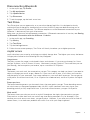 3
3
-
 4
4
-
 5
5
-
 6
6
-
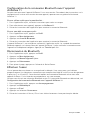 7
7
-
 8
8
-
 9
9
-
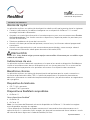 10
10
-
 11
11
-
 12
12
-
 13
13
-
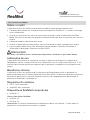 14
14
-
 15
15
-
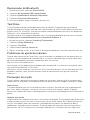 16
16
-
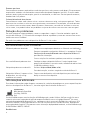 17
17
-
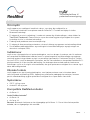 18
18
-
 19
19
-
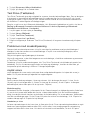 20
20
-
 21
21
-
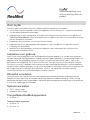 22
22
-
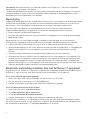 23
23
-
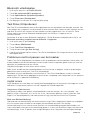 24
24
-
 25
25
-
 26
26
-
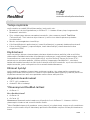 27
27
-
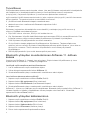 28
28
-
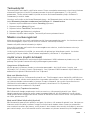 29
29
-
 30
30
-
 31
31
-
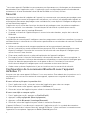 32
32
-
 33
33
-
 34
34
-
 35
35
-
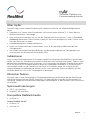 36
36
-
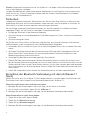 37
37
-
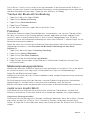 38
38
-
 39
39
-
 40
40
-
 41
41
-
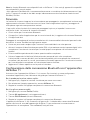 42
42
-
 43
43
-
 44
44
-
 45
45
-
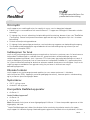 46
46
-
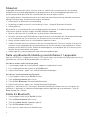 47
47
-
 48
48
-
 49
49
-
 50
50
-
 51
51
-
 52
52
-
 53
53
-
 54
54
-
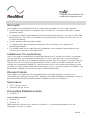 55
55
-
 56
56
-
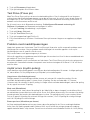 57
57
-
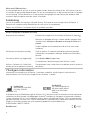 58
58
-
 59
59
-
 60
60
-
 61
61
-
 62
62
-
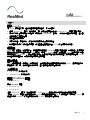 63
63
-
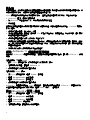 64
64
-
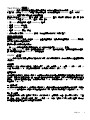 65
65
-
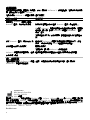 66
66
-
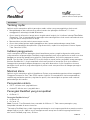 67
67
-
 68
68
-
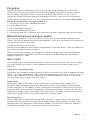 69
69
-
 70
70
-
 71
71
-
 72
72
-
 73
73
-
 74
74
-
 75
75
-
 76
76
-
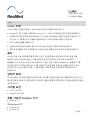 77
77
-
 78
78
-
 79
79
-
 80
80
-
 81
81
-
 82
82
-
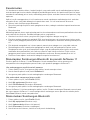 83
83
-
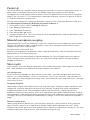 84
84
-
 85
85
-
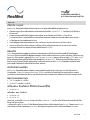 86
86
-
 87
87
-
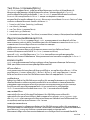 88
88
-
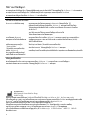 89
89
in andere talen
- italiano: ResMed MyAir Istruzioni per l'uso
- français: ResMed MyAir Mode d'emploi
- español: ResMed MyAir Instrucciones de operación
- Deutsch: ResMed MyAir Bedienungsanleitung
- português: ResMed MyAir Instruções de operação
- dansk: ResMed MyAir Betjeningsvejledning
- 日本語: ResMed MyAir 取扱説明書